Как должна выглядеть клиентская смета на разработку сайта. Читайте на Cossa.ru
Совет подготовлен в рамках спецпроекта MAC-16 — крупнейшей конференции Рунета для веб-студий и digital-агентств, которая пройдёт 29 сентября в Москве.
Всем привет. Сегодня я хотел дать простой совет читателям Cossa по улучшению процесс продаж внутри веб-продакшена, а точнее — поговорить о том, как должна выглядеть хорошая клиентская смета на разработку интернет-проекта.
1. Итак, какими качествами должна обладать хорошая смета
Сразу оговорюсь, речь идёт именно об упрощённой клиентской смете, то есть той, которая предоставляется заказчику в рамках первичного коммерческого предложения.
Понятно, что внутренняя «производственная смета» агентства может быть гораздо сложнее, включать сложные формулы расчёта стоимости, тянуть данные из внутренней информационной системы, иметь гораздо бо́льшую детализацию по этапам работ и ролям сотрудников, которые их выполняют.
Так что мы сейчас говорим про некую «фронтенд-смету», которая генерится на основании производственной для включения в базовое КП. И вот каким требованиям должна соответствовать «идеальная смета»:
- Полно и понятно показать заказчику состав работ и их стоимость. Как в конечной цене, так и в чистых трудозатратах. Поэтому она и «смета».
- Наглядно показать клиенту очерёдность и взаимосвязь этапов работ.
- Наглядно показать клиенту календарные сроки выполнения проекта в целом и отдельных его этапов.
- Показать, в каких точках клиенту придётся принять участие в работе над проектом, а где агентство работает самостоятельно.
- Смета должна быть отдельным самостоятельным документом, который, будучи распечатанным и вырванным из контекста остального КП, должен сохранить свою целостность и дать заказчику необходимое представление о стоимости и плане выполнения проекта. Например, когда менеджер распечатал только одну страницу — и только её положил на стол директору.
- Как вы уже заметили, речь идёт уже не столько о «смете» в её чистом виде, сколько о некой системной выжимке из вашего КП по проекту, которая должна совместить смету, сроки, план, точки участия заказчика, а также базовую системную и контактную информацию.
Наличие такого документа может существенно увеличить эффективность вашего предложения и всего пресейла по проекту в целом.
2. Ну а теперь возможный вариант такой сметы
Вот простой вариант визуализации клиентской сметы (на примере разработки очень простого корпоративного сайта), который удовлетворяет всем этим требованиям и хорошо зарекомендовал себя в боевой практике.
Мы объединяем смету и список этапов с упрощённой диаграммой Ганта по неделям.
Показываем цветом, где клиенту придётся предоставить материалы или осуществить приёмку работ. В шаблон вставляем всю необходимую информацию по контактам и прочему (чтобы документ оставался цельным, если распечатают только эту страницу).
И вот что получается:
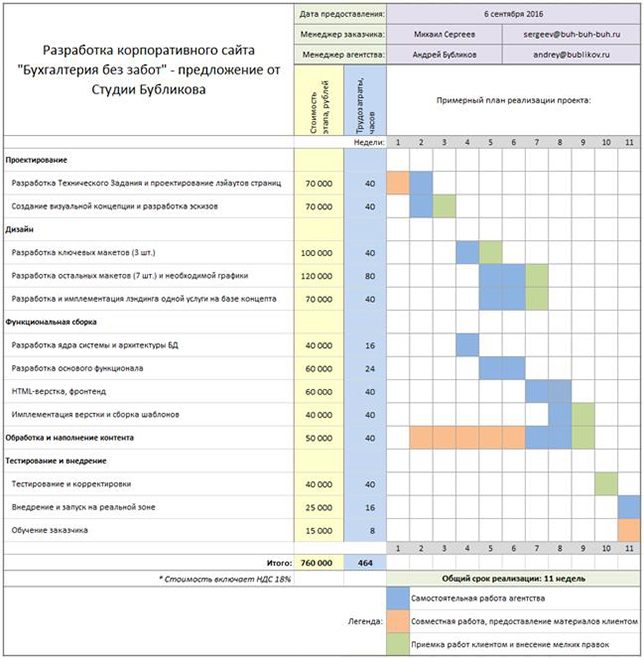
Конечно, это не единственный из возможных вариантов. Вы можете сделать свой собственный, который будет навороченней и лучше.
И конечно, это пример «без дизайна» — хорошая смета должна быть идеально вылизана с визуальной точки зрения и оформлена в соответствии с вашим фирменным стилем.
На этом у меня всё, спасибо за внимание!
***
Cossa приглашает посетить двухчасовой мастер-класс Андрея Терехова «Участие в тендере на разработку сайта от А до Я. Теория, примеры, кейсы», который пройдет 29 сентября в рамках MAC-16. Вот о чём пойдет речь:

 |
|
Андрей Терехов CEO Ruward |
- Ура, к нам пришел запрос от клиента!
- Предварительная подготовка и брифинг клиента.
- Подготовка коммерческого предложения. Процесс, состав.
- Конкурентная разведка.
- Презентация КП и дальнейшие коммуникации.
- Подведение итогов тендера и afterparty.
Методичка по работе с клиентами. Для начинающих менеджеров веб-студий. Часть 2. ТЗ и смета
(2009 год, второе письмо старшего менеджера веб-студии — младшему)Итак, первоначальные переговоры c клиентом проведены. Смотрим первую часть методички здесь http://habrahabr.ru/blogs/studiobusiness/45543/.
Теперь надо сориентировать клиента по цене. Если он с ней принципиально согласен — переходим к обсуждению Технического задания (ТЗ).
Делаем смету
Смета
Смету обычно делим на две основные части:
-разработка дизайна (дизайн, верстка, фирменный стиль)
-разработка программной части (ядро CMS, функциональные модули, наполнение)
Тут важно помнить про следующие жизненные опыты:
Клиент может сказать: «а че там, программирование — сделает мой системный администратор»
Или: «Не ну а че, дизайн — сделает мой системный администратор»
Или — «Знаете ли, эти и эти и эти модули — мне нахрен не нужны, мы решили сэкономить»
То есть, смета должна быть сделана таким образом, чтобы дать клиенту возможность варьировать цену — но, по возможности, минимально.Критичные вещи надо жестко привязывать к разработке. Например, увеличить стоимость «Ядра CMS» и уменьшить стоимость модулей. Тоже самое касается цены за дизайн — по возможности, цена за дизайн и программирование сбалансированы должны быть.
Смета — обычно простой Excel файл, желательно оформить поприличней. Ниже простой набросок.
Очень важно не забыть отдельно оценить работы по наполнению сайта. Контент — это соломинка, которая может превратится в «бревно в глазу».
Не раз случалось, когда времени на наполнение было потрачено ВДВОЕ больше, нежели чем на разработку.
Затем, если смета приблизительно одобрена — двигаемся дальше.
Теперь задача написать техническое задание. На основе технического задания — подписать договор.
(Или можно сначала подписать договор, потом делать ТЗ. Или подписать договор о намерениях разработки и работать с ТЗ. Тут лучше смотреть по клиенту. )
Я обычно отдельно пишу ТЗ, потом на его основе подписываем договор.
Написание ТЗ
ТЗ для проекта делать крайне желательно. Это главный щит от неадекватного клиента.
Например — крупный заказчик, вы общаетесь с отделом маркетинга и показываете макет и получает ответ в духе «вы знаете, наш директор посмотрел и он хочет разместить приветствие со своей фотографией под логотипом и изменить концепцию дизайна».
В таком случае достаем ТЗ, говорим — «не было». Дорабатываем либо за дополнительную оплату либо отказываемся от доработки «так, как это противоречит первоначальному ТЗ». В договоре желательно четко зафиксировать эти моменты. Договор — это очень интересная тема. Если еще не видели — обязательно смотрите и берите пример с Теминого договора http://www.tema.ru/jj/RIBBA-sait-2009.doc. На хабре тоже мелькали размышления по договорам ( habrahabr.ru/blogs/studiobusiness/57151 )
Важно, чтобы было несколько шаблонных ТЗ на типовые работы. Например, корпоративный сайт, инет-магазин или интранет-сайт. При хорошо сделанном шаблоне — подготовка реального ТЗ, например на интернет-магазин, занимает 30-60 минут — просто работаем скульптором, отсекаем лишнее из шаблона.
Хорошее ТЗ должно быть понятно:
-самому клиенту;
-должно быть прозрачно — для дизайнера, — верстальщика;
-должно быть прозрачно — для программиста;
-неплохо бы еще, чтобы менеджер, который разрабатывает ТЗ -тоже разбирался по минимуму;
В ТЗ на разработку сайта нужно обязательно учесть:
-Требования к верстке;
-Требования к функционалу сайта;
Также еще интересны:
-Требования к контенту;
-Требования к серверу;
-Требования к нагрузке;
Но в 50% случаев они вряд ли понадобятся.
Попробуем накидать рыбу для ТЗ для потенциального сайта автомобильного сообщества.
я размещаю ее по ссылке , поскольку будет длинновато и скучно — любителям экшена и Чака Норриса не рекомендуется .
Согласовали техническое задание, подписываем договор.
После принятия дизайна — мы обязательно подписываем акт принятия графического макета.
и логическим окончанием работ — двухсторонний акт принятия работ.
Послесловие:
После подписания договора — ведем работу над проектом.
Добавляем клиента в систему ведения проектов.
Здесь можно использовать бесплатные системы типа трека, мантиса. Плюсов много — бесплатно и гибко, если привыкнуть. Но у них один громадный минус — с точки зрения заказчика — сложный интерфейс — если клиент морально не готов к тому, что увидит — он заходит в систему, смотрит, выходит и… продолжает писать вам email-ы.
И напоследок по работе с удаленными сотрудниками и сотрудниками вообще. Пока родилась только одна мысль за несколько лет — «стараться работать только с хорошими адекватными профи». Минус — дорого и очень сложно найти вменяемых людей. Плюс — дороговизну закладываем в проект, к тому же качество отбивается в последующих заказах. И самый большой плюс: проблем при сдаче намного меньше. Стоимость может отличатся на 30-60%, а количество геморроя на порядок.
Чем смета Time & Material выгодна заказчику
Я рассказывал что такое смета Time & Material. Если кратко, то это повремённая оплата работы. Веб-студии переняли такое ценообразование от программистов. И, судя по скорости развития digital, скоро это станет общей практикой.
Главное для наших клиентов — что качество выше, а общая смета в итоге не вырастает.
читайте по теме:Как на практике выглядит работа по смете Time & Material
Откуда взялась необходимость в Time & Material в digital, где привыкли фиксировать цены? Причина на поверхности. Пока сайты были папкой свёрстанных страничек на сервере, всех устраивал Fixed Price. Но технологии развиваются. Сайты из статических документов превратились в программные продукты. В работу веб-студии добавилась щепотка неопределённости, с которой хорошо знакомы программисты.
Неопределённость в создании сайта
Я говорю про неопределённость временных затрат, которая сопровождает создание сайта. Эта неопределённость — палка о двух концах. От неё страдают как разработчики, так и их клиенты. Риски разработчика: ошибся в оценке — работай бесплатно. Программисты меня поймут. У них вся работа — сплошная неопределённость. И поэтому вы не отыщите хорошего программиста, который согласен на сдельную оплату труда.
Сегодня я расскажу чем опасна фиксированная цена для заказчика. Да, вы не ослышались. Заказчик рискует в этом случае даже больше веб-студии! Посудите сами. Заказчик тратит свои деньги, время и рассчитывает получить нужный продукт. Он рискует деньгами, недополученной прибылью, а иногда и бизнесом. Риски веб-студии гораздо ниже!
Я перечислю триггеры, которые должны зажечь в голове красную лампочку алярмы, когда вы заказываете сайт:
- Фронт работы невозможно оценить с точностью до недели.
- Вы не намерены довериться дизайнерам и собираетесь вымучивать макет за макетом, пока не понравится всем сотрудникам фирмы. А ещё вашим родственникам и соседской кошке.
- ТЗ вроде есть, но все прекрасно понимают, что в процессе по-любому что-то добавится.
- Когда нужно протестировать и вылизать конечный продукт от багов.
- Когда планирует развивать проект в процессе разработки.
Если заказчик в этих ситуациях заключит договор с фиксированной ценой — считай, потерял деньги. Не верьте менеджеру веб-студии. Он будет уверять вас, что всё будет в порядке при любом раскладе. Это и понятно: работа у него такая — продать. Расхлёбывать-то другим…
Какие проблемы сулит заказчику зафиксированный бюджет
читайте по теме:Как запустить MVP сайта и зарабатывать через 2 месяца
- Когда цена зафиксирована, веб-студия на каждое новое ваше «хочу» и «надо» будет отвечать неприятным шаблоном: «В рамках заключенного договора и оговоренного бюджета дополнительные работы не предусмотрены». А ведь ваши идеи улучшат продукт и действительно необходимы! При повремённой оплате веб-студии всё равно что делать. Хоть начать всё заново. А при фиксированной смете задача разработчика — не сделать лишнего. Чувствуете разницу?
- Не уложились в срок? Только герои сохранят прежнюю вовлечённость в проект. Когда закончилось время, это означает, что закончились деньги. Разработчику нужна чрезвычайная мотивация продолжать в прежнем духе.
- Закончили разработку? Отлично! Теперь тестируем и фиксим баги. От качества этого этапа зависит общий успех проекта. Ошибки можно исправлять ответственно, а можно «костылять» на скорую руку. Не продолжаю свою мысль, думаю, и без того понятно.
- Если вы параллельно развиваете проект, то это замечательно! А веб-студия готова следовать за вами? Развитие — почти всегда доработки. А доработки — это время. Когда это время не оплачивается, разработчики саботируют развитие проекта.
- Вам нужно дружить с разработчиком и эта дружба за ваш счёт. В ответ вы получаете что хотите. Ваш профит налицо, потому что веб-студия, хоть и заработала, но её гонорар в сотни и тысячи раз меньше вашей прибыли от внедрения. Дружба — это топливо вашего контакта. В благожелательной атмосфере получаются качественные сайты.
Повремённая оплата веб-студии — это нормально
Немного поубеждаю вас. По смете Time & Material работают юристы, репетиторы, консультанты и другие квалифицированные специалисты. Это не вызывает рефлексии: мы привыкли и принимаем как данность.
Страх повремённой оплаты замечаю у старшего поколения. Сказывается советское прошлое, когда «государство делало вид что платит, а люди делали вид что работают». У бизнеса веб-студии есть специфика: хорошая работа приводит новых заказчиков, а плохая отпугивает. Разработчику нет никакого смысла затягивать сроки и халтурить. Репутация — вот что продаёт лучше всего. Адекватный разработчик не пилит сук, на котором сидит.
Мы не видим альтернативы смете Time & Material в серьёзных проектах. Не видим, потому что её нет. Главное для наших клиентов — что качество выше, а общая смета в итоге не вырастает. Она на 100% соразмерна затратам труда и при этом обе стороны находятся в благоприятных чувствах.
Предлагаю заказать сайт! Вот форма быстрой заявки:
Спасибо! Ваша заявка принята
Сколько стоит создание сайта? — Как происходит формирование цены на услуги по созданию сайтов
Главная / Материалы по созданию сайтов / Как происходит формирование цены на услуги по созданию сайтов
Вы наверное уже задавались вопросом:
«Почему за создание сайта одни компании просят всего 10.000 руб, а другие не хотят работать менее чем за 100.000 руб?»
Всегда ли это связано с только «крутостью» и амбицями создателей сайта?
Услуга по созданию сайта похожа на айсберг — есть видымый результат работы (дизайн и содержание), и есть «невидимые» работы по проектированию, созданию контента, согласованию, тестированию и отладке сайта, которые не всегда очевидны заказчику.
Из чего складывается стоимость создания сайта:
1. Разработка концепции сайта.
Как правило у заказчика изначально нет чёткого видения того, какой сайт ему нужен и на данном шаге разработчик помогает определиться с целями и задачами, а также объёмом работ и затрат.
Здесь нет четких временных страндартов. В зависимости от сложности сайта это может занять от нескольких минут, до десятков часов. Чем сложнее проект, тем больше времени уйдёт на разработку концепции и согласование её с заказчиком, что может значительно влиять на конечную стоимость сайта.
2. Выбор поисковых запросов для продвижения сайта.
Если планируется продвигать сайт в поисковых системах, то необходимо его изначально проектировать с учётом требований продвижения.
При выборе поисковых запросов нужно не просто составить список ключевых слов по которым желательно, чтобы сайт хорошо находился в поисковых системах, а подобрать именно те запросы по которым реально добиться нахождения на первых местах.
На данном шаге решается какими должны быть структура и содержание сайта, чтобы сайт мог стать в глазах поисковых систем лучшим ответом на выбранные запросы (и соответственно выдаваться на первых местах в результатах поиска).
Это очень ответственная работа от результатов которой зависит успех (или проблемы) в последующем продвижении сайта.
3. Составление предварительного технического задания.
На данном этапе определяется структура сайта (какие будут разделы и подразделы), каким должен быть дизайн, какие будут программные элементы и т.п.
Также определяется предварительная стоимость работ и сроки.
4. Создание графического дизайна сайта.
На данном этапе создаётся и утверждается внешний вид сайта (дизайн для главной страницы, дизайн для внутренних страниц, иконки и графические элементы).
Стоимость дизайна зависит от «стоимости» дизайнера и объёма работы.
5. Создание окончательного подробного технического задания.
Как правило при создании и утверждении дизайна появляются новые идеи по сайту (что-то добавить, что-то убрать, что-то сделать по-другому).
На данном этапе создаётся окончательное подробное техническое задание по которому будет в дальнейшем делаться сайт.
Возможно, что оно будет значительно отличаться от предварительного технического задания.
Если необходимо, то могут быть пересмотрены сроки и стоимость работ (при взаимном согласии заказчика и исполнителя).
6. Верстка шаблонов и настройка системы управления сайтом (CMS).
Как правило дизайнер делает дизайн сайта в виде графического файла, который потом нужно перевести в html (формат для страничек на сайтах).
Чем более замысловатый дизайн придумал дизайнер и чем больше разнообразных вариантов страниц было придумано, тем больше работы будет у верстальщика.
Также объем работы по вёрстке может зависить от выбранной системы управления сайтом.
7. Создание и настройка программных элементов.
Стоимость работ по программированию зависит от сложности и объёма поставленной задачи.
Индивидуальное программирование дорого, но также существует большое количество готовых решений, которые только требуют настройки под ваши нужды.
Использование готовых решений может существенно сократить расходы на программирование (создание сайта).
8. Создание контента
Для того, чтобы сайт хорошо находился в поисковых системах тексты должны быть оригинальными (их нельзя просто копировать с других сайтов).
Тексты должны быть написаны с одной стороны так, чтобы «понравиться» поисковым системам, а с другой чтобы посетители сайта захотели воспользоваться вашими товарами или услугами (а не закрыли сразу страницу увидев текст перенасыщенный ключевыми словами).
Нужны фотографии и различные графические материалы. Они должны быть обработаны (обрезаны и цветоскорректированы) под формат сайта. Возможно прийдётся провести фотосъемку или заказать художнику создание иллюстраций.
Если у вас нет готового оригинального контента (созданого годами в процессе развития бизнеса), то стоимость его создания может оказаться для вас неожиданно большой.
9. Наполнение сайта
Тексты и фотографии нужно разместить на сайте.
Это могут сделать либо разработчики, либо ваши сотрудники самостоятельно.
10. Тестирование и отладка
Ничего не работает на 100% с первого раза. Всегда будут присутствовать ошибки и недоработки.
На этапе тестирования и отладки ищутся и устраняются различные недочёты.
Чем больше сайт, тем больше времени потребуется на тестирование и отладку и тем дороже это выйдет заказчику.
Сколько стоит создание сайта?
Услуги начинающих разработчиков сайтов
Они могут делать все перечисленные выше работы или часть их так, как они их понимают.
Так как это начинающие разработчики, то делают они не всегда всё правильно. И часто (не со зла, а скорее по незнанию) упускаются критичные для успешности сайта вещи.
Часто изначально цена за работу выставляеся очень низкая, а потом (когда приходит осознание объёма требуемой работы) начинающий разработчик либо пропадает, либо возвращает деньги, либо требует повышение оплаты.
Стоимость создания сайта: от 10.000 руб.
Создание сайта по индивидуальному проекту у профессионалов
Давайте посчитаем сколько будет стоить небольшой корпоративный сайт у профессиональных разработчиков.
Корпоративный сайт — это сайт компании, где рассказывается о том, чем занимается компания и какие услуги она предоставляет. Обычно подобные сайты содержат от 10 до 50 страниц.
Прикинем усреднённо в человеко часах (учитывая время на дорогу к клиенту, так как у сотрудников это часть их рабочего дня)
- Разработка концепции сайта (3-5 часов)
- Выбор поисковых запросов для продвижения сайта (5-10 часов)
- Составление предварительного технического задания (8-15 часов)
- Создание графического дизайна сайта (считаем отдельно)
- Создание окончательного подробного технического задания (10-20 часов)
- Верстка шаблонов и настройка системы управления сайтом (5-10 часов)
- Создание и настройка программных элементов (считаем отдельно)
- Создание контента (считаем отдельно)
- Наполнение сайта (5-10 часов)
- Тестирование, отладка и устранение недочётов (5-20 часов)
Итого получается: 40-90 часов + стоимость дизайна + стоимость программирования + стоимость создания контента
Стоимость создания дизайна зависит от «крутости» дизайнера и объёма работы.
Это где-то от 10.000-50.000 руб
Если возьмем стоимость 1 часа работы = 1.000 руб, то мы видим, что стоимость сайта при выполнении всех перечисленных работ будет больше 50.000 руб (без программирования и создания контента).
Соответственно, чем более сложный проект, тем больше времени потребуется на разработку сайта.
Чем выше профессиональный уровень у сотрудников, тем больше стоит их час работы.
Также нужно учесть, что для коммерческих проектов предпочтительно приобрести платную систему управления сайтом (CMS)
Стоимость создания небольшого сайта по индивидуальному проекту:
от 50.000-120.000 руб.
Стоимость сложных сайтов может быть: от 200.000 руб и выше.
Создание сайта на основе шаблона у профессионалов
А как-же сайты, которые дешевле, которые дешевле 50.000 руб?
Ведь в интернете существует много предложений по созданию сайтов за 30.000 руб, 20.000 руб, 10.000 руб и даже ещё ниже.
Посмотрим где можно сократить время на разработку сайта:
- Разработка концепции сайта (спрашивается у заказчика, 2-4 часа на дорогу и общение)
- Выбор поисковых запросов для продвижения сайта (не делается, либо делается на скорую руку)
- Составление предварительного технического задания (шаблонное, правится под заказчика, 3-5 часов)
- Создание графического дизайна сайта (изменение готового шаблонного решения, 3-5 часов)
- Создание окончательного подробного технического задания (не делается)
- Верстка шаблонов и настройка системы управления сайтом (3-5 часов)
- Создание и настройка программных элементов (считаем отдельно)
- Создание контента (считаем отдельно)
- Наполнение сайта (5-10 часов)
- Тестирование, отладка и устранение недочётов (как правило не делается)
Итого получается: 15-30 часов + стоимость программирования + стоимость создания контента
Если возьмем стоимость 1 часа работы = 1.000 руб, то мы видим, что стоимость сайта при выполнении всех перечисленных работ будет около 15.000-30.000 руб (без программирования и создания контента).
Еще большее снижение цены на создание сайта возможно либо за счёт уменьшения стоимости 1 часа работы (более дешёвые сотрудники), либо за счёт уменьшения времени на разработку.
Как правило в качестве системы управления сайтом используются бесплатные CMS.
Внешне сайт сделанный на основе шаблона может выглядеть даже лучше индивидуального сайта (если взят качественный шаблон дизайна). И возможно для вашего случая подойдёт именно шаблонное решение и вам не стоит переплачивать.
Но если сравнивать по отдаче, то при прочих равных условиях индивидуальное решение будет более эффективным, и принесёт вам со временем больше денег, чем шаблонное решение.
ГЛАВНОЕ МЕНЮ
МЕНЮ РАЗДЕЛА
Документация по программе Smeta.RU
Время прочтения: 20 минут
Создание объекта
В справочнике «Объекты» на панели инструментов нажимаем кнопку «Добавить объект» или в левой части поля правой клавишей мыши (ПКМ) вызываем контекстное меню – «Добавить» – «Объект».
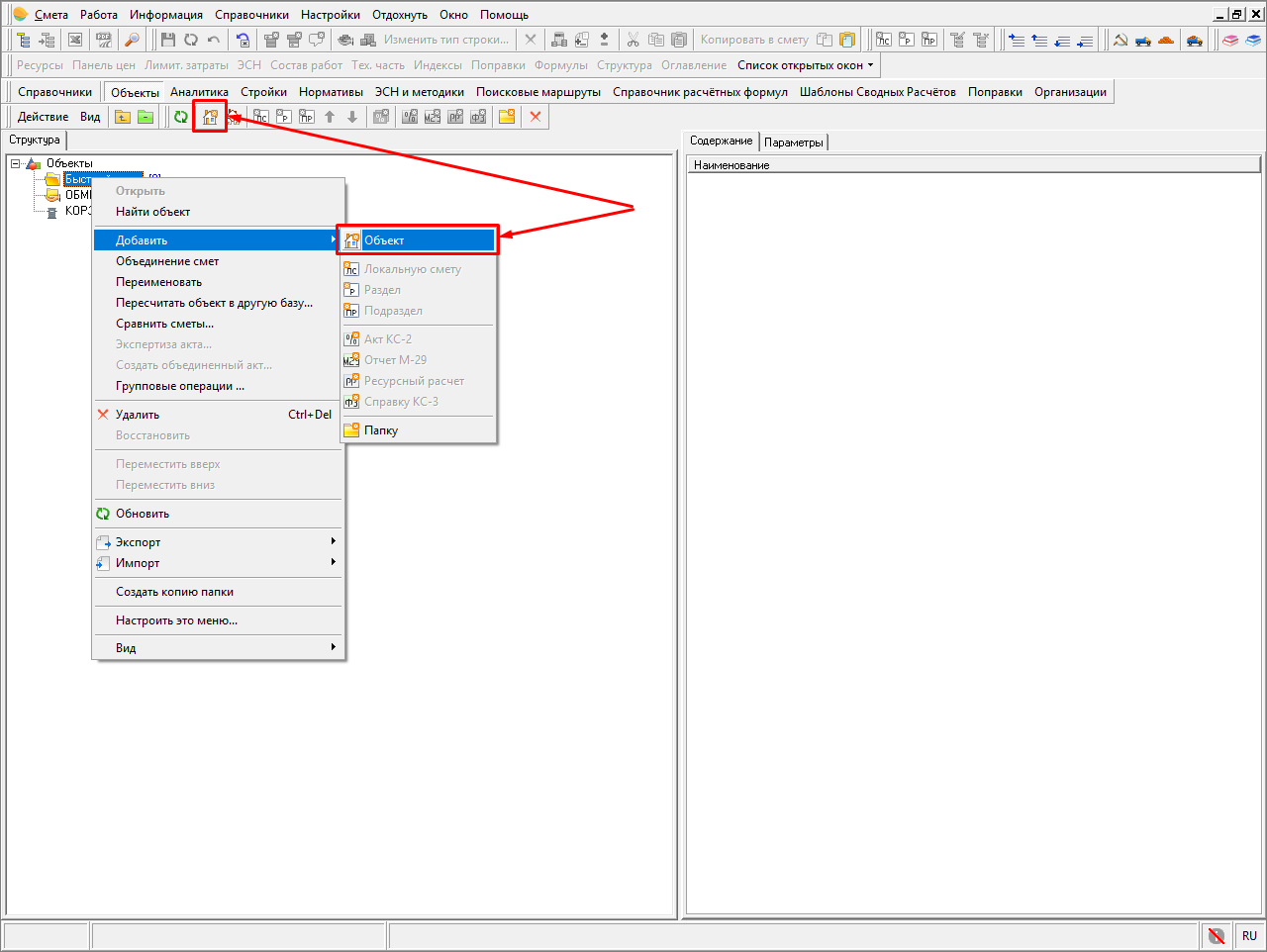
«В открывшемся окне заполняем поля «Наименование объекта» и «Шифр объекта» и нажимаем «Продолжить».
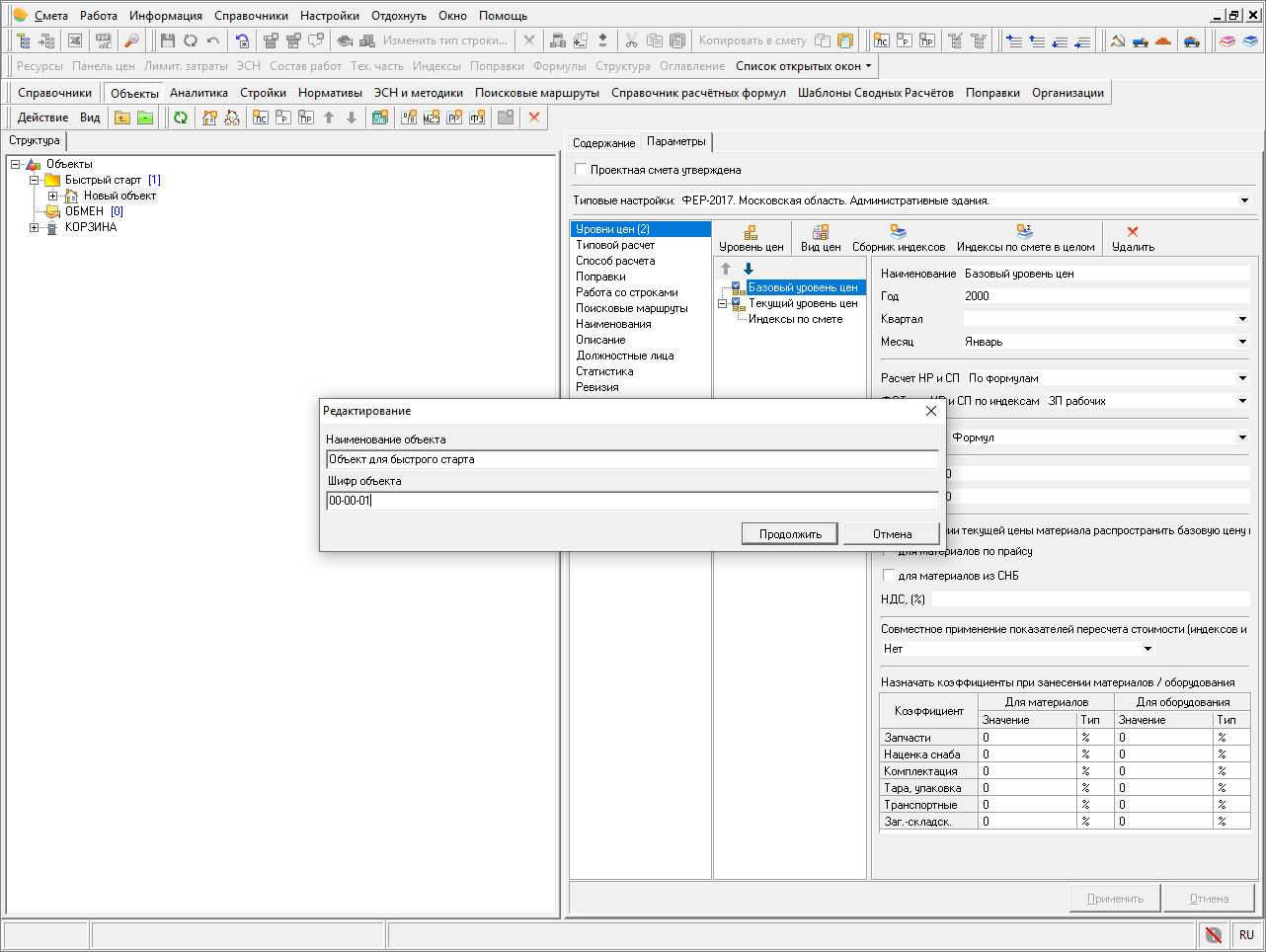
Установка параметров объекта
В правой части поля на вкладке «Параметры» в строке «Типовые настройки» выбираем нужную нормативную базу (НБ), нажимаем кнопку «применить».
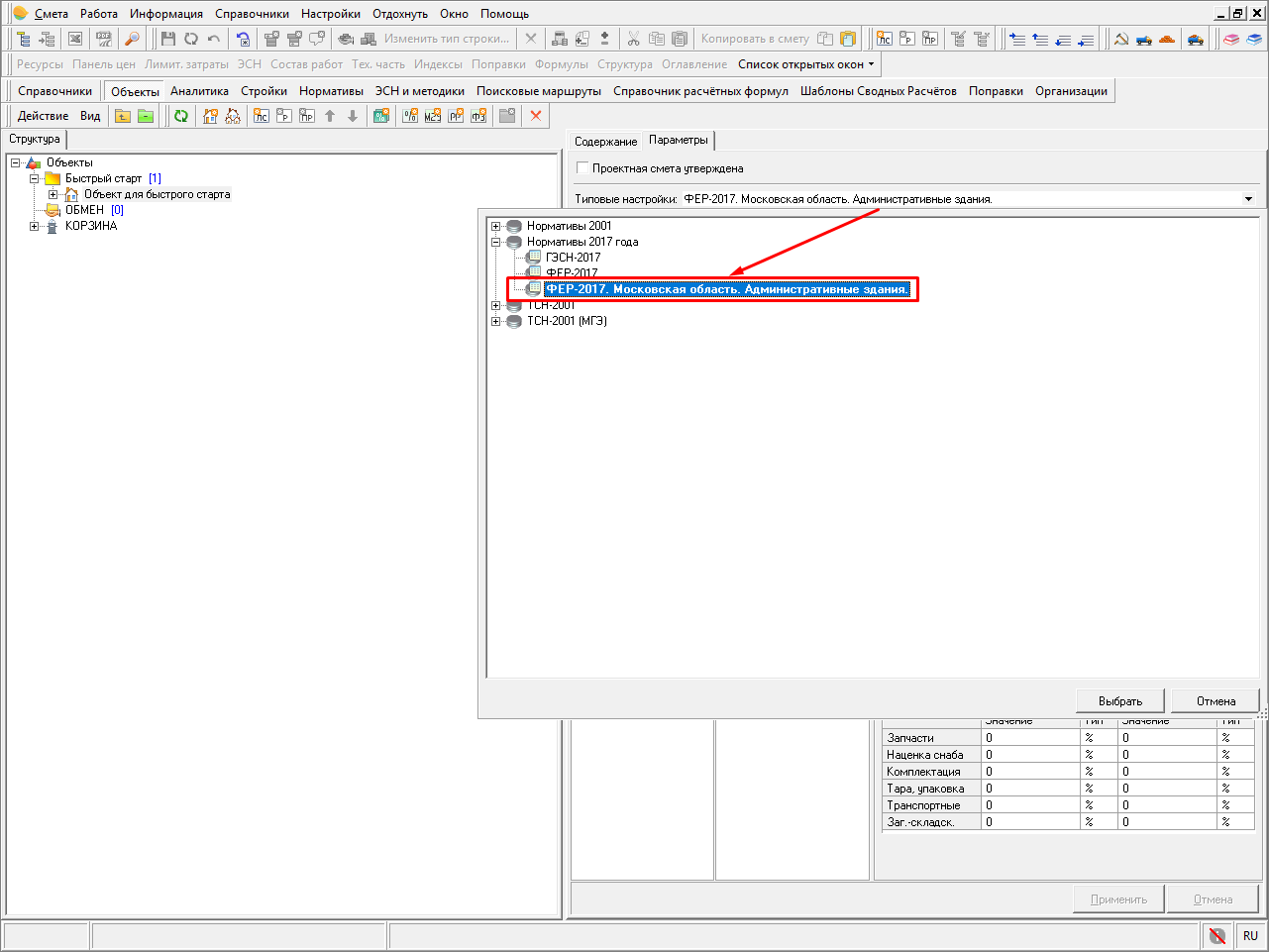
Внимание. Если у Вас нет предустановленной Типовой настройки, то Вам необходимо заполнить параметры объекта самостоятельно. Подробная инструкция по заполнению параметров объекта есть в руководстве пользователя программы или по ссылке.
При необходимости можно поменять настройки параметров объекта, изменить наименование и шифр локальной сметы, создать собственную структуру объекта.
Открытие сметы
Открываем смету одним из способов:
- в левой части окна выделяем объект, нажимаем клавишу <Enter>
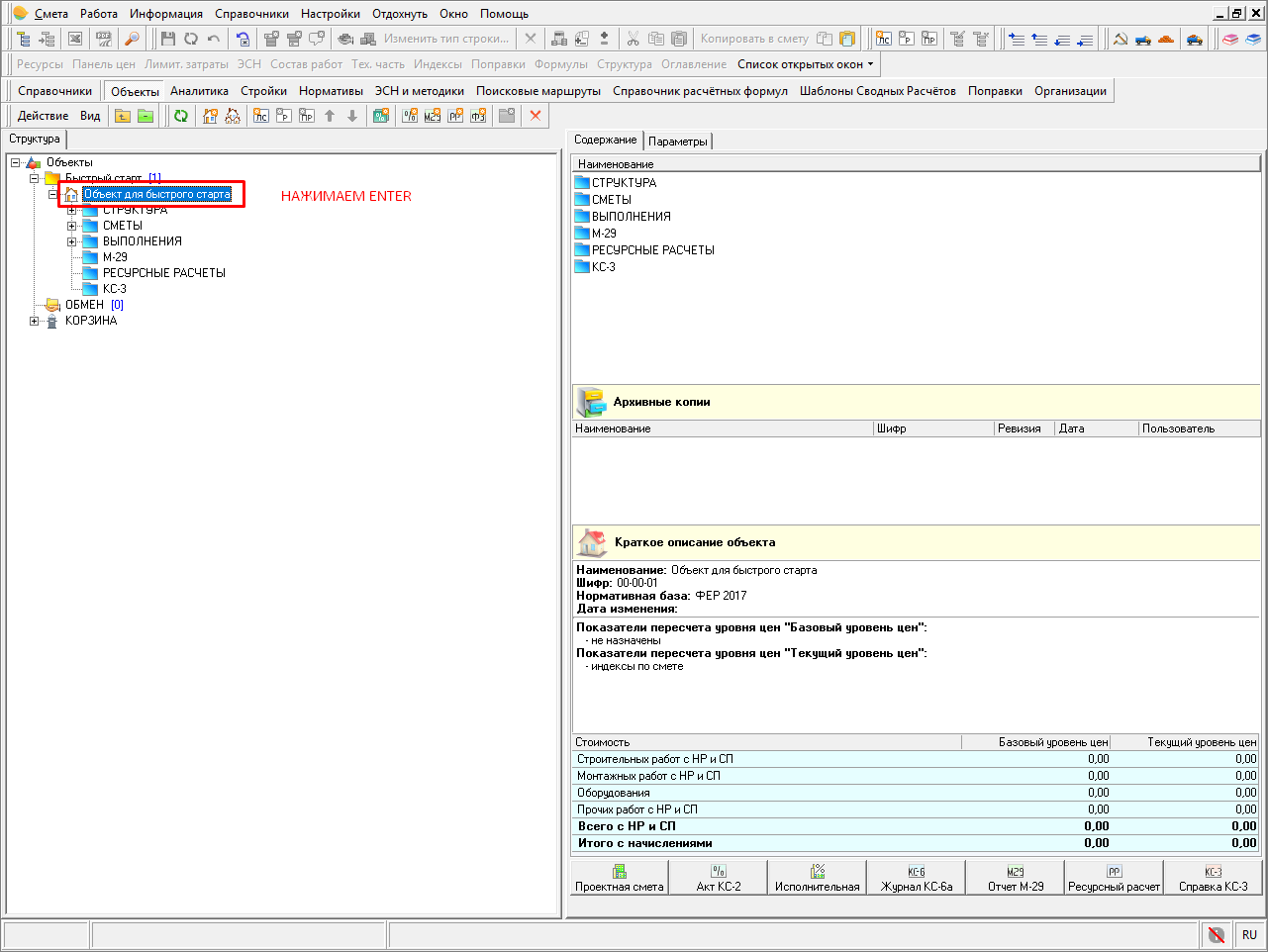
- в правой части окна переключаемся на вкладку «Содержание» и нажимаем на кнопку «Проектная смета» в нижней части окна
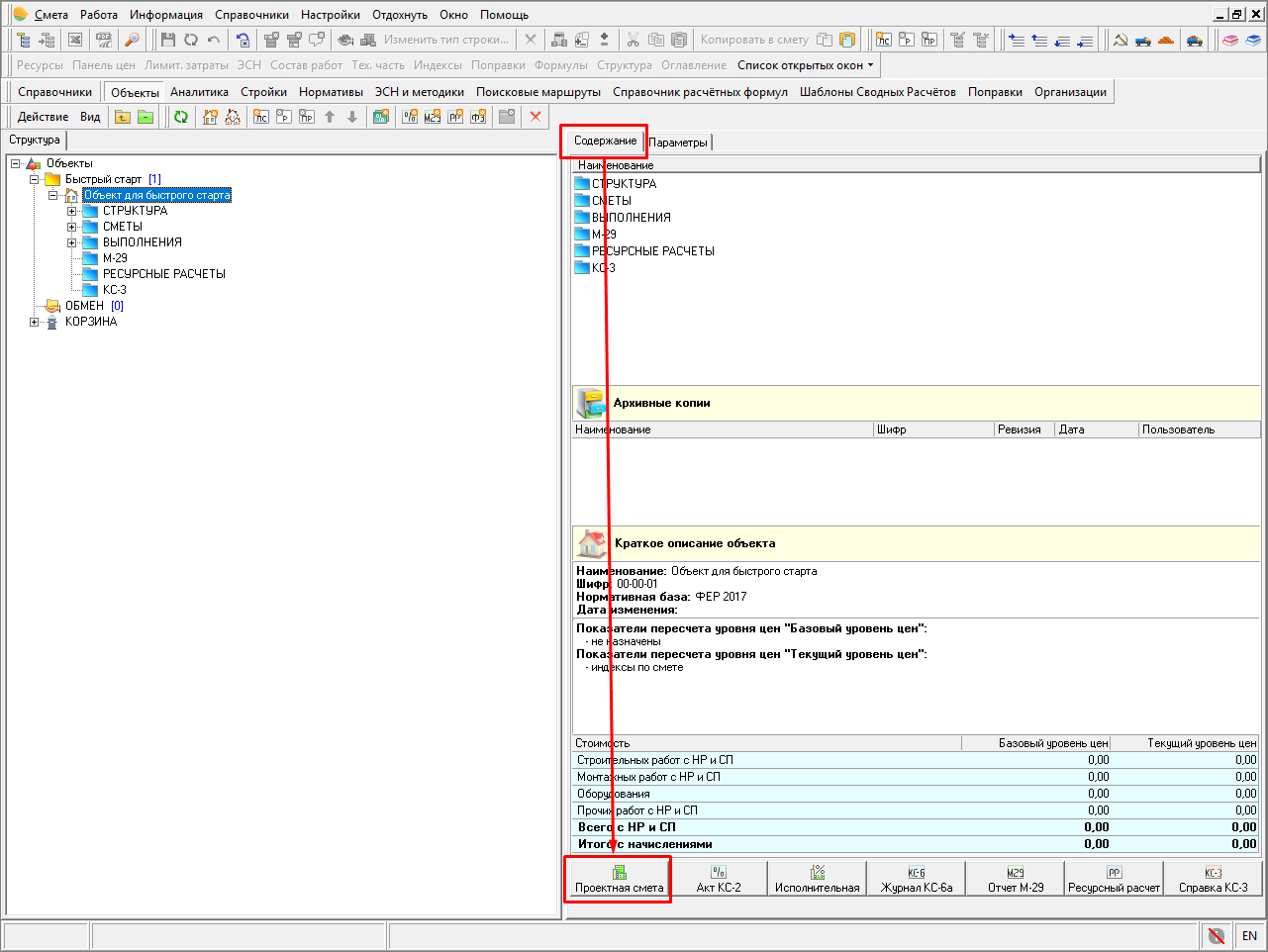
- в левой части окна в структуре объекта раскрываем папку «СМЕТЫ» и кликаем два раза левой кнопкой мыши по слову «Проектная»
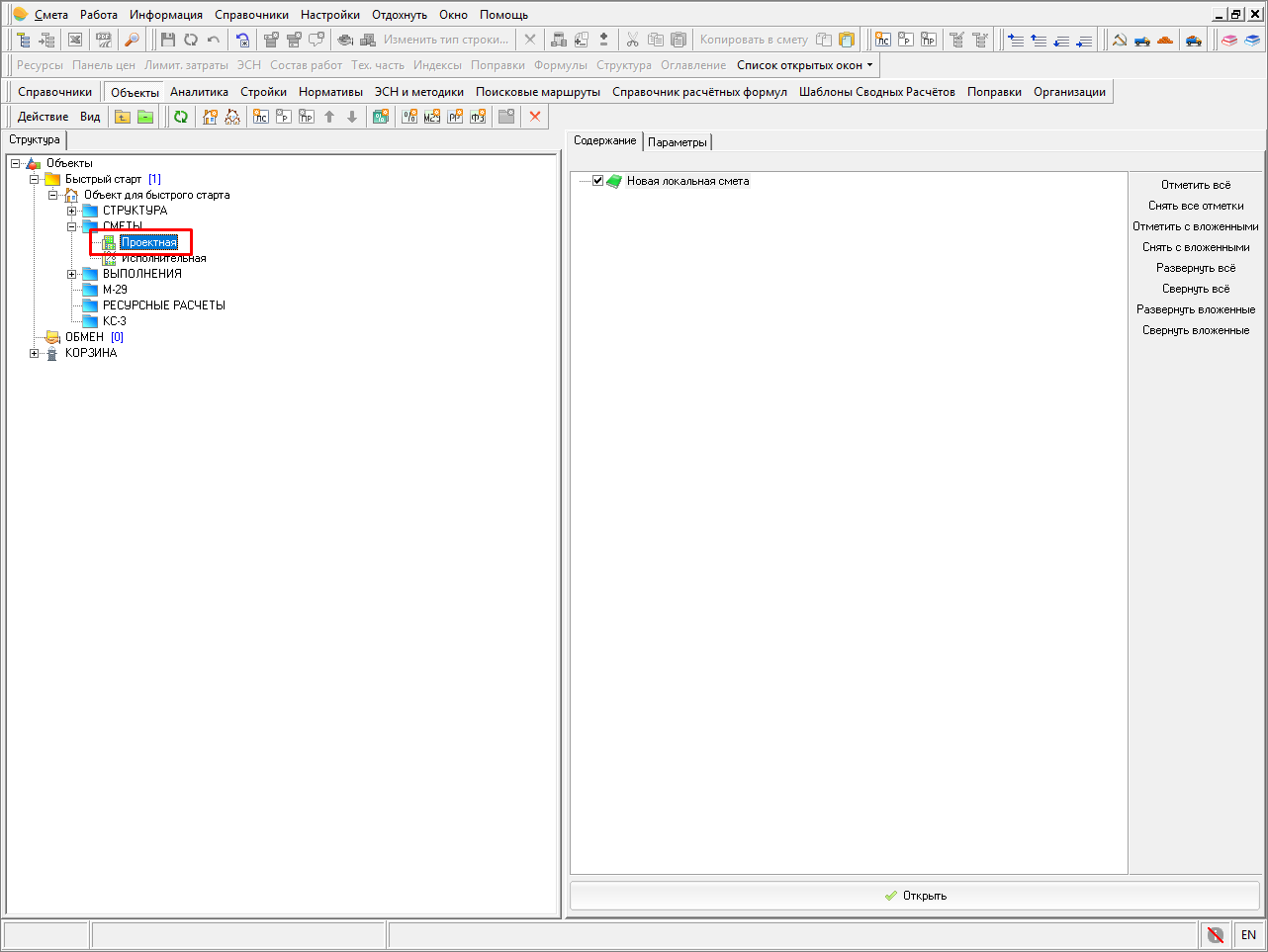
Внесение расценок
По обоснованию
Кнопкой на панели инструментов, горячей клавишей <Insert> или ПКМ добавляем сметную строку.
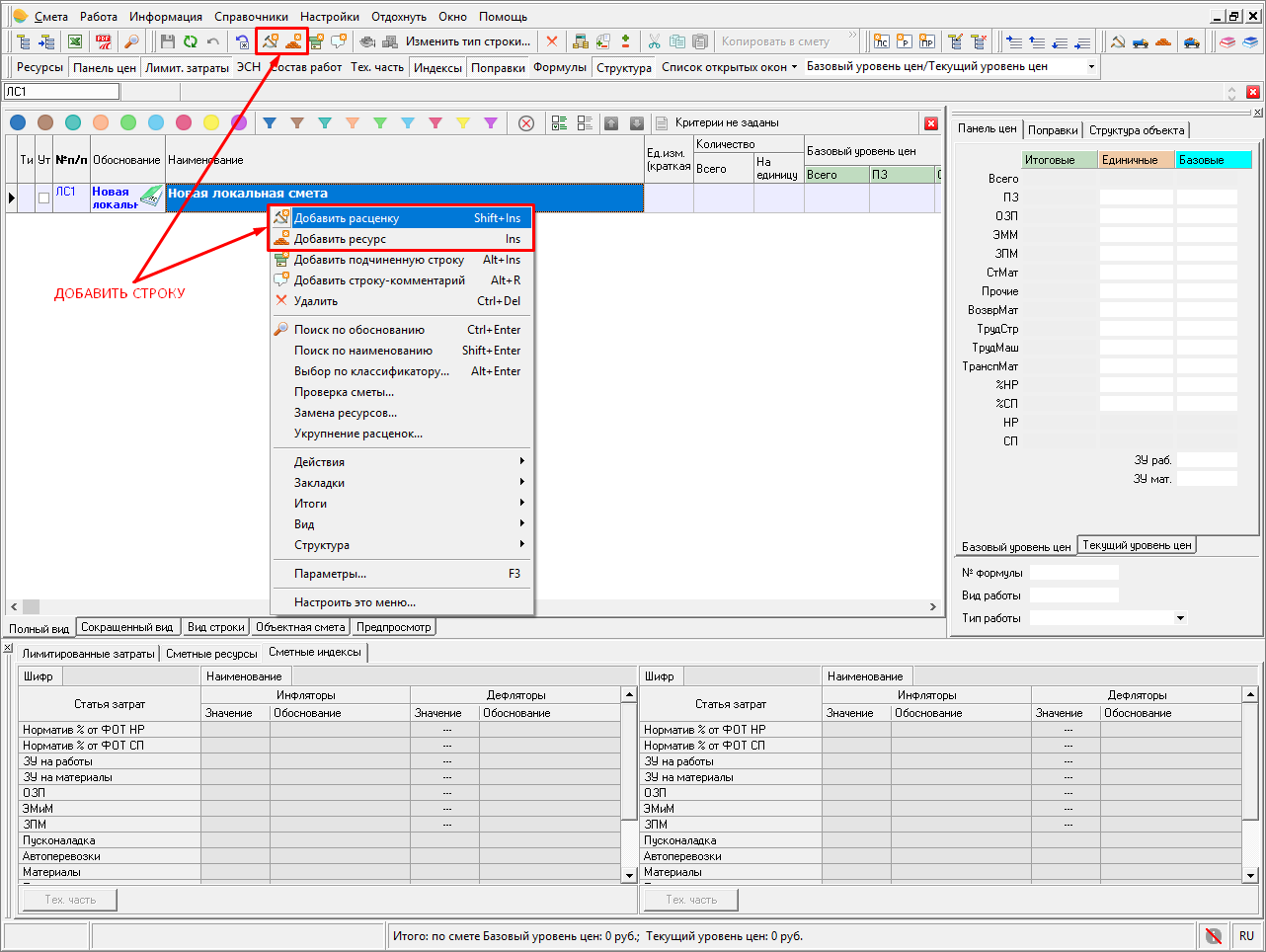
В графе «Обоснование» пишем шифр расценки.
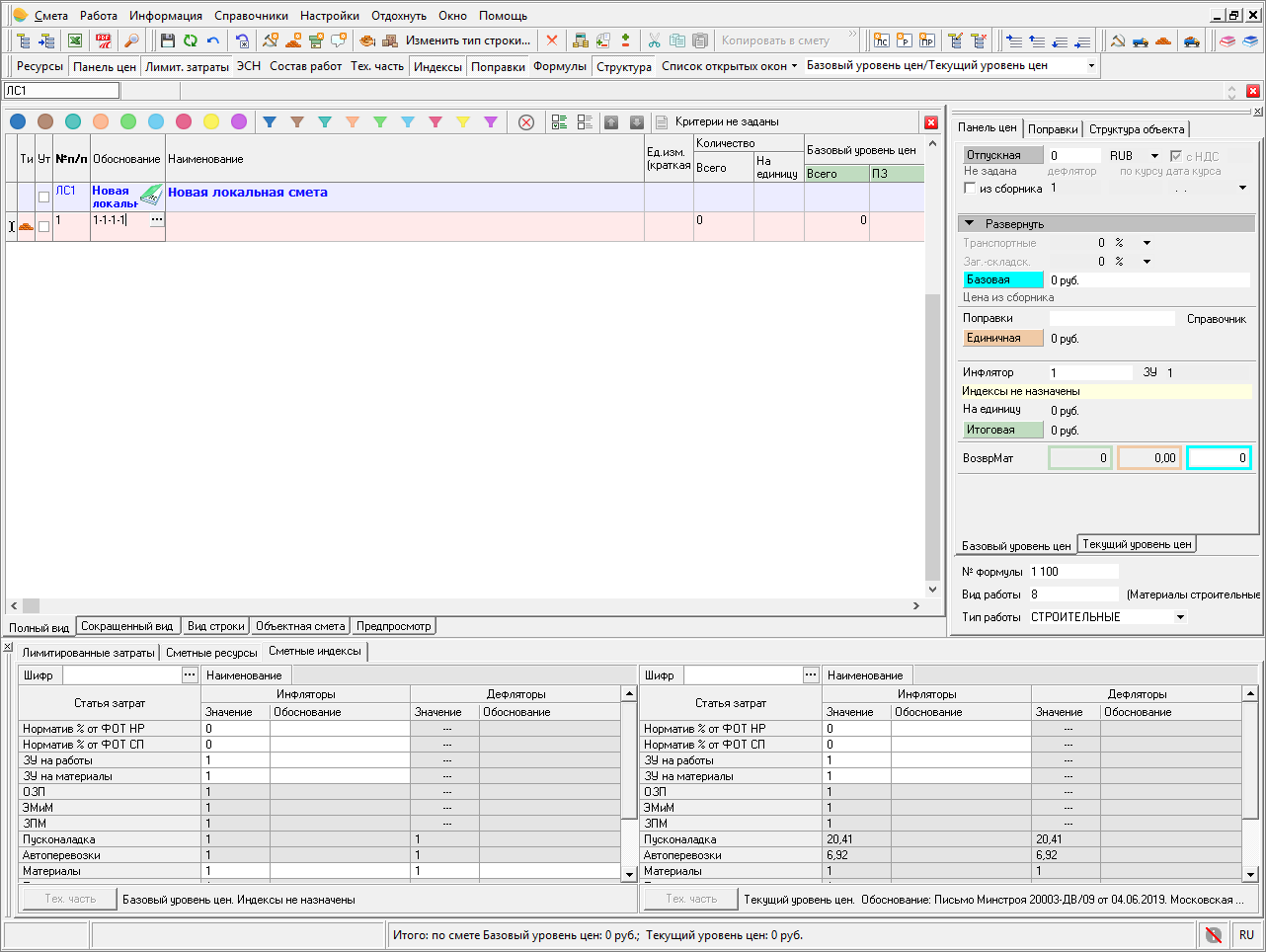
ПКМ «Поиск по обоснованию» или <Ctrl+Enter>
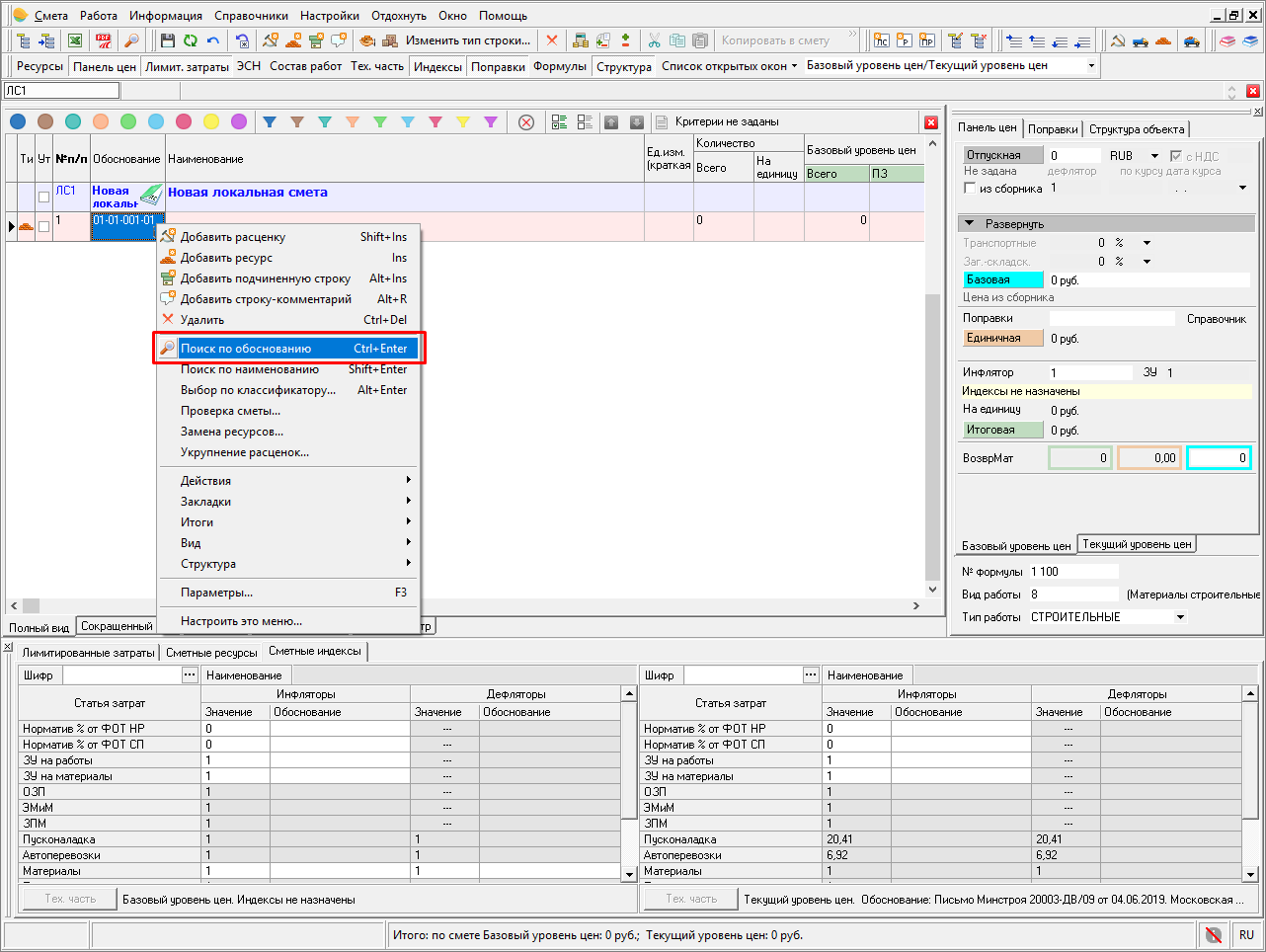
Расценка добавлена в смету.
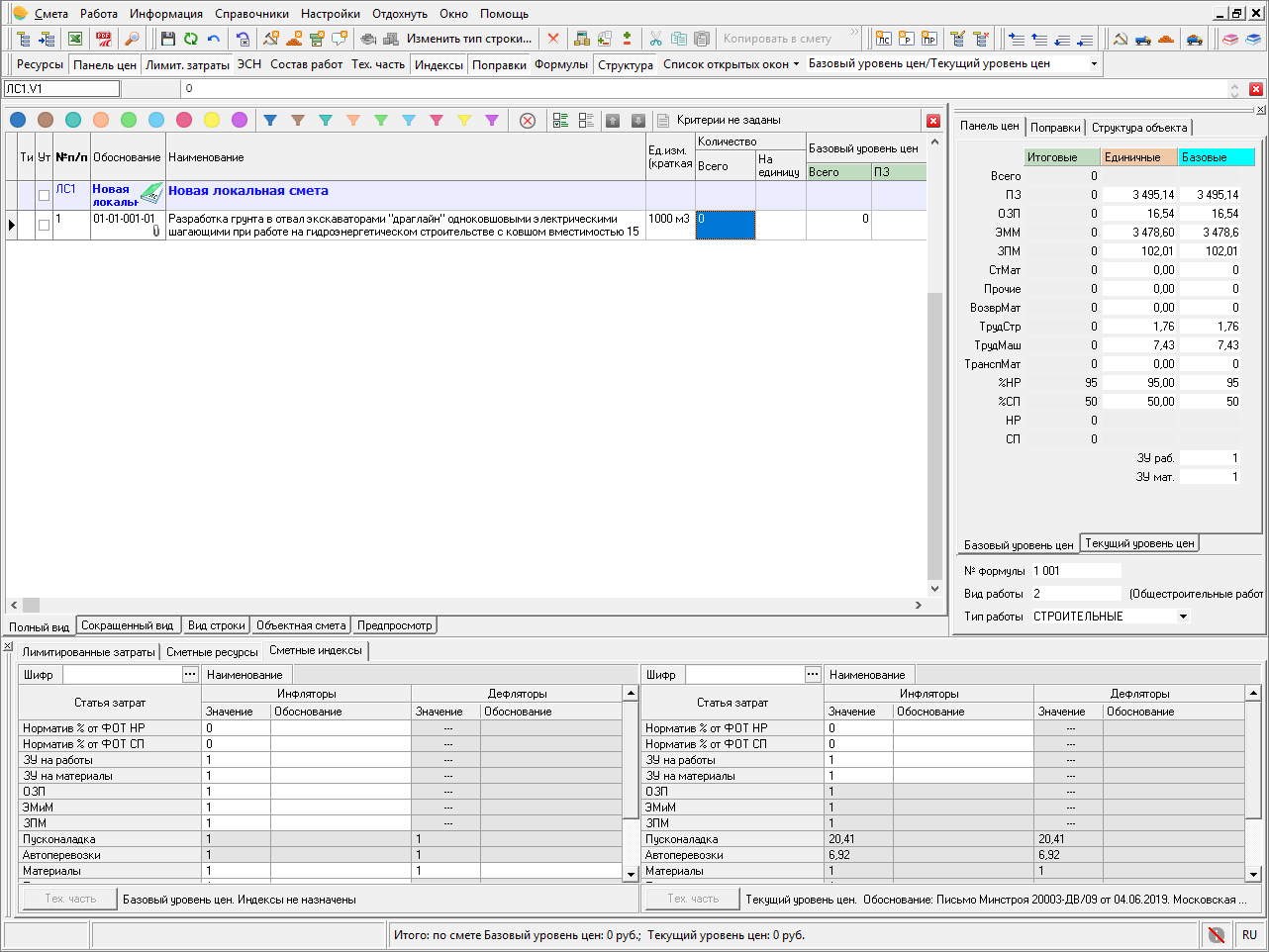
Выбор расценки из нормативной базы
В открытой смете нажимаем кнопку «Расценки».
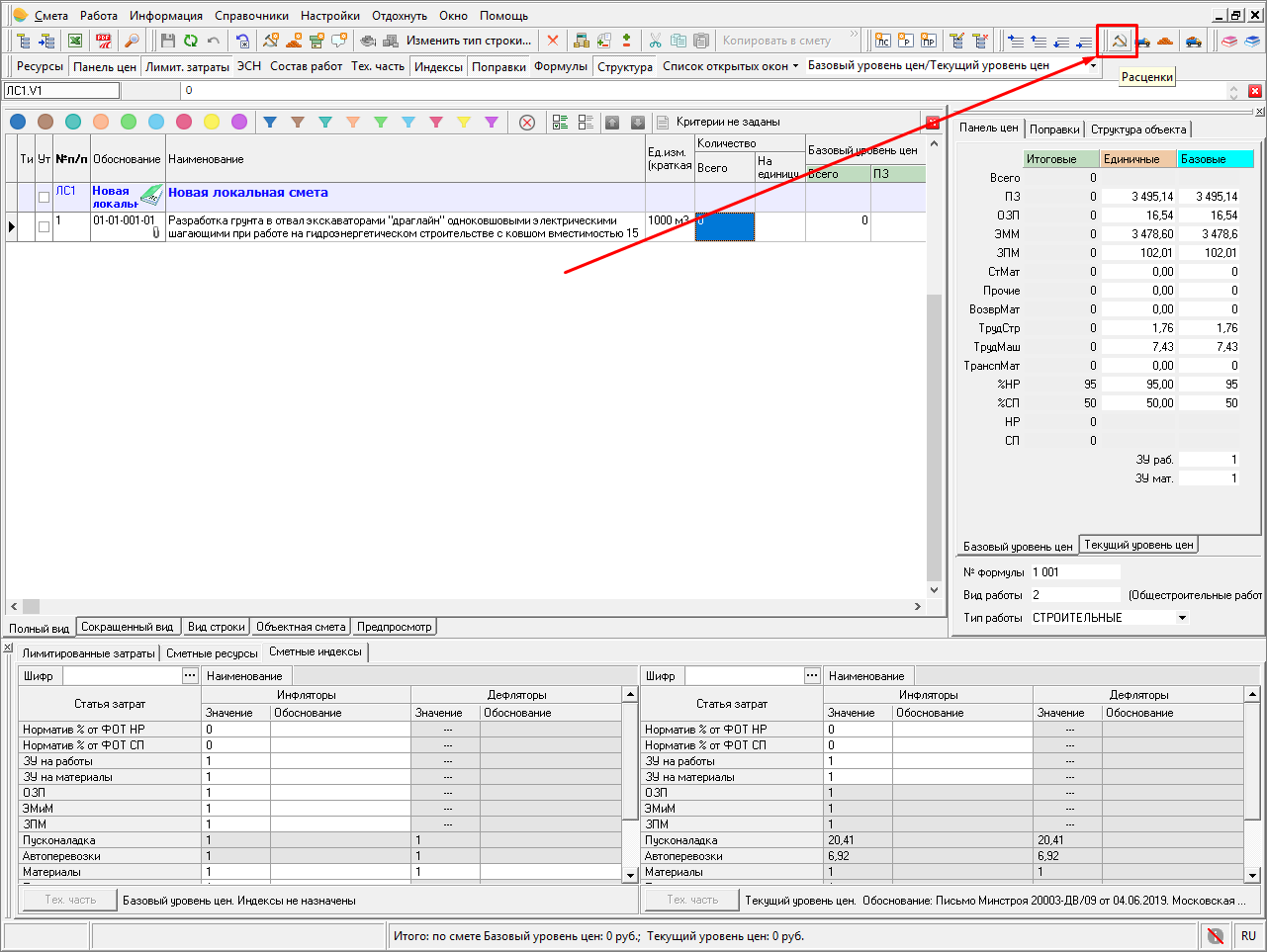
Попадаем в справочник «Нормативы».
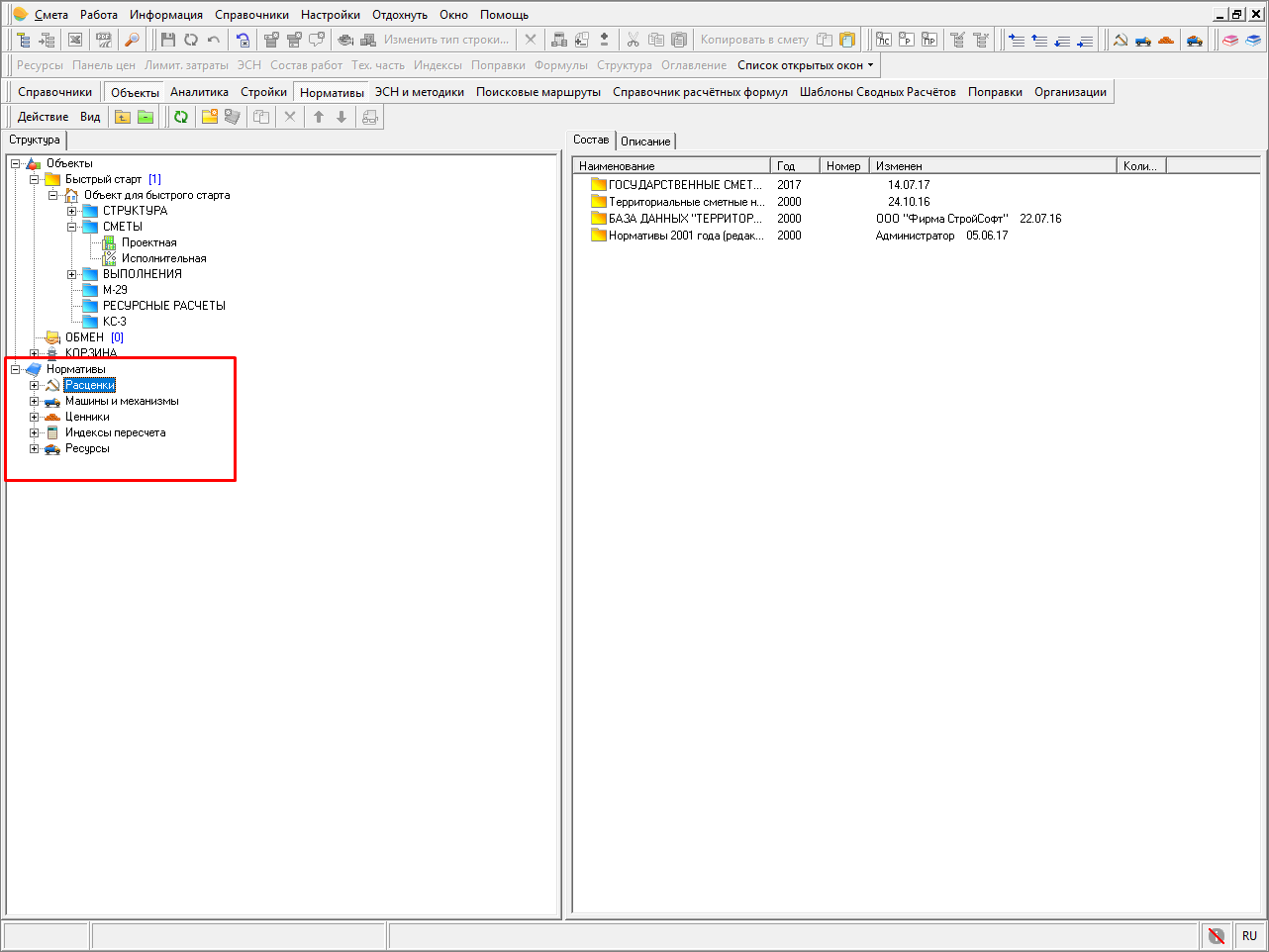
В левой части поля открываем нужную НБ.
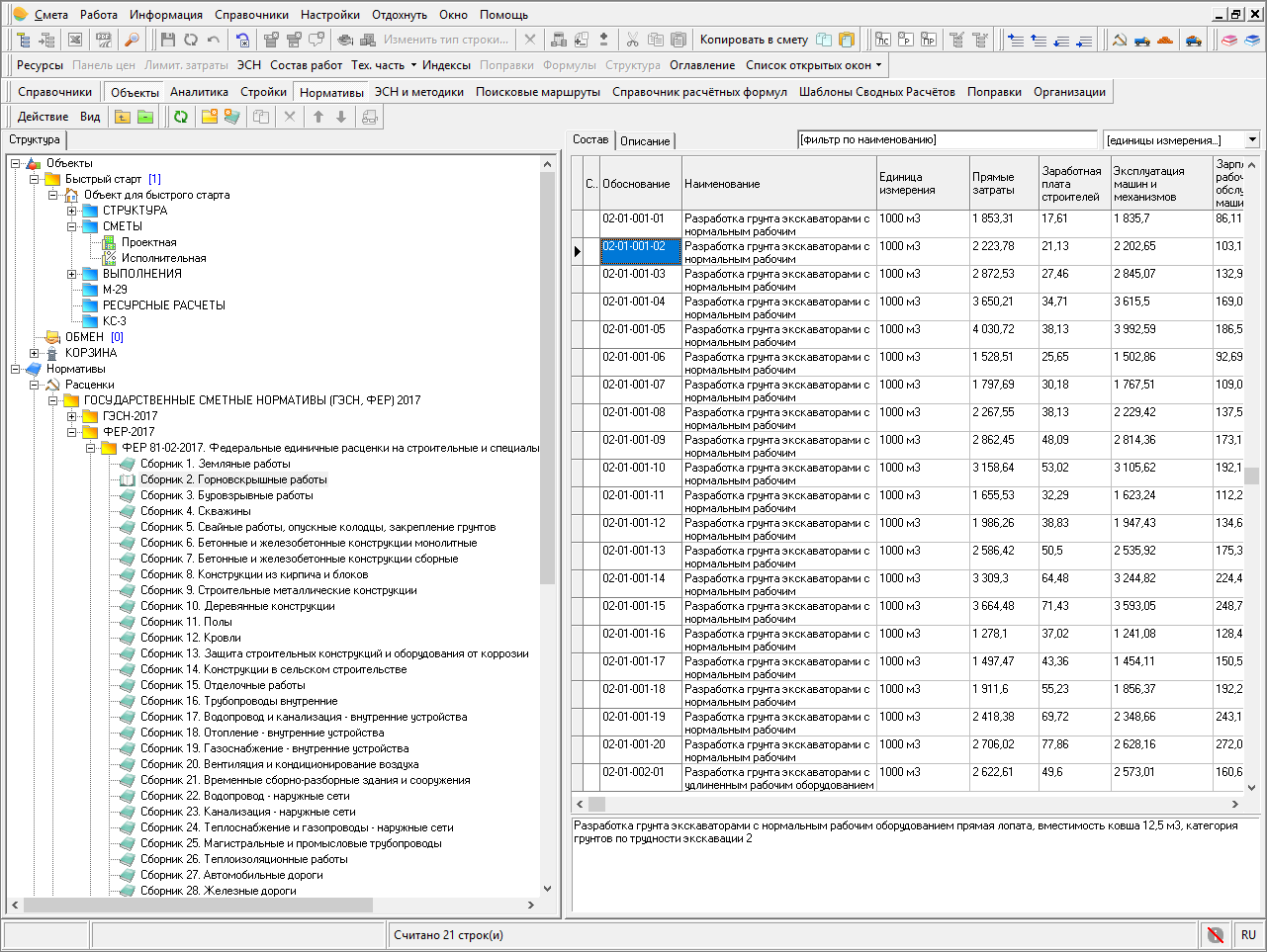
Дважды щелкаем левой клавишей мыши (ЛКМ) по сборнику или нажимаем клавишу <Enter>, открываем его на весь экран. В главном меню «Окно» – «Упорядочить вертикально».
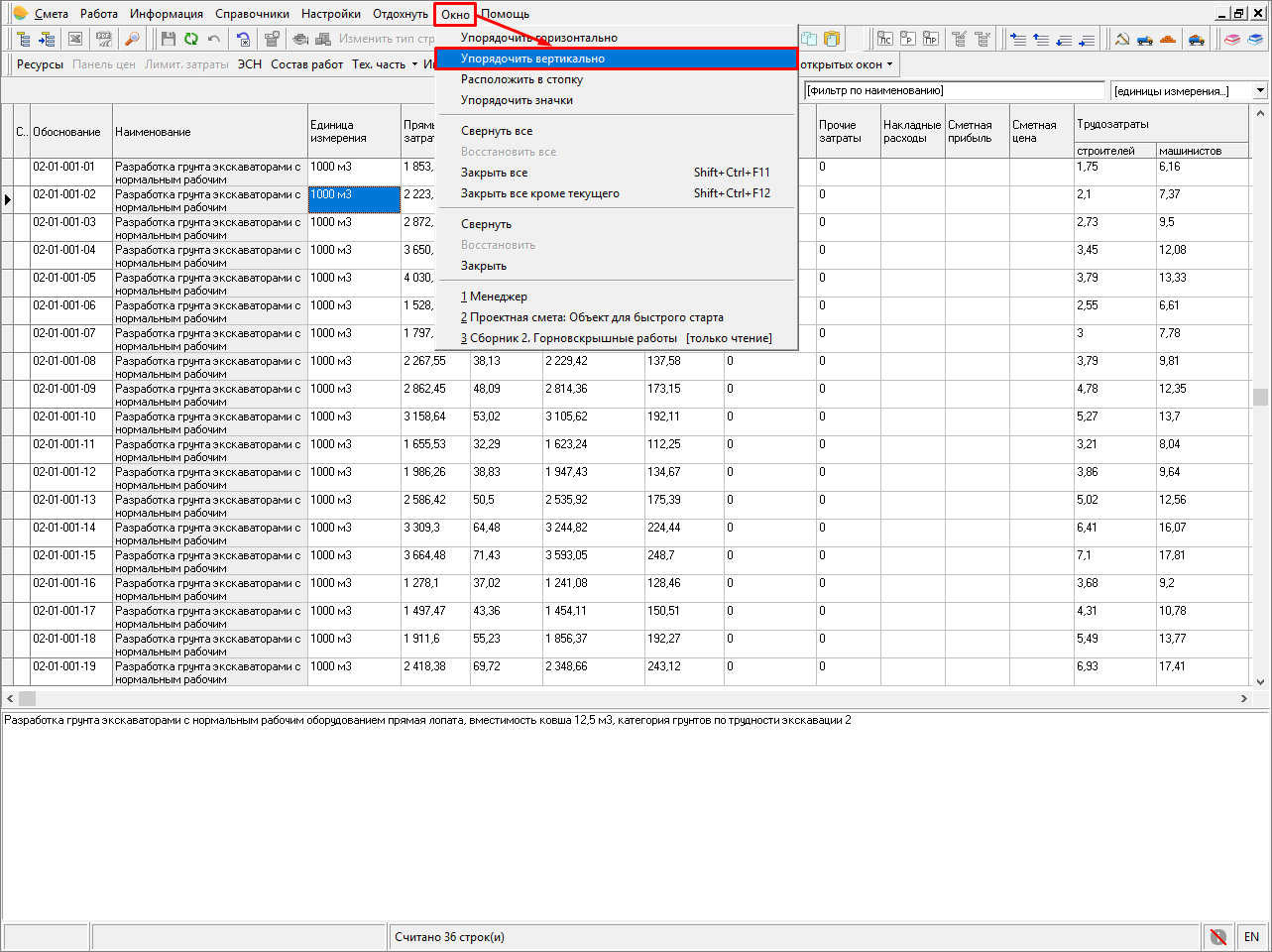
Два окна (сборник и смета) встали рядом. Находим в сборнике нужную расценку или выделяем несколько (Ctrl+ЛКМ). Затем удерживаем на обосновании ЛКМ и переносим расценку в смету.
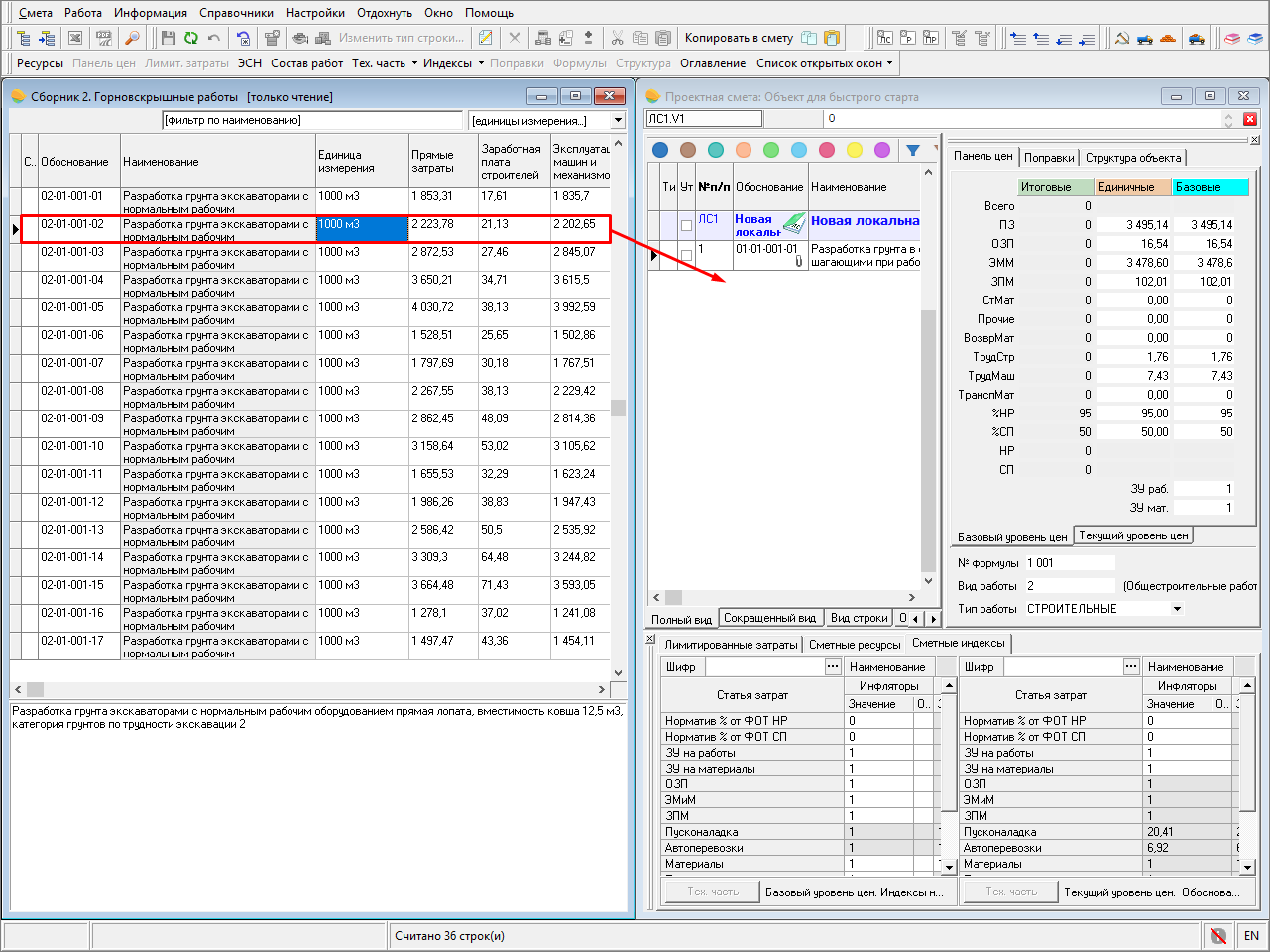
Расценка добавлена в смету.
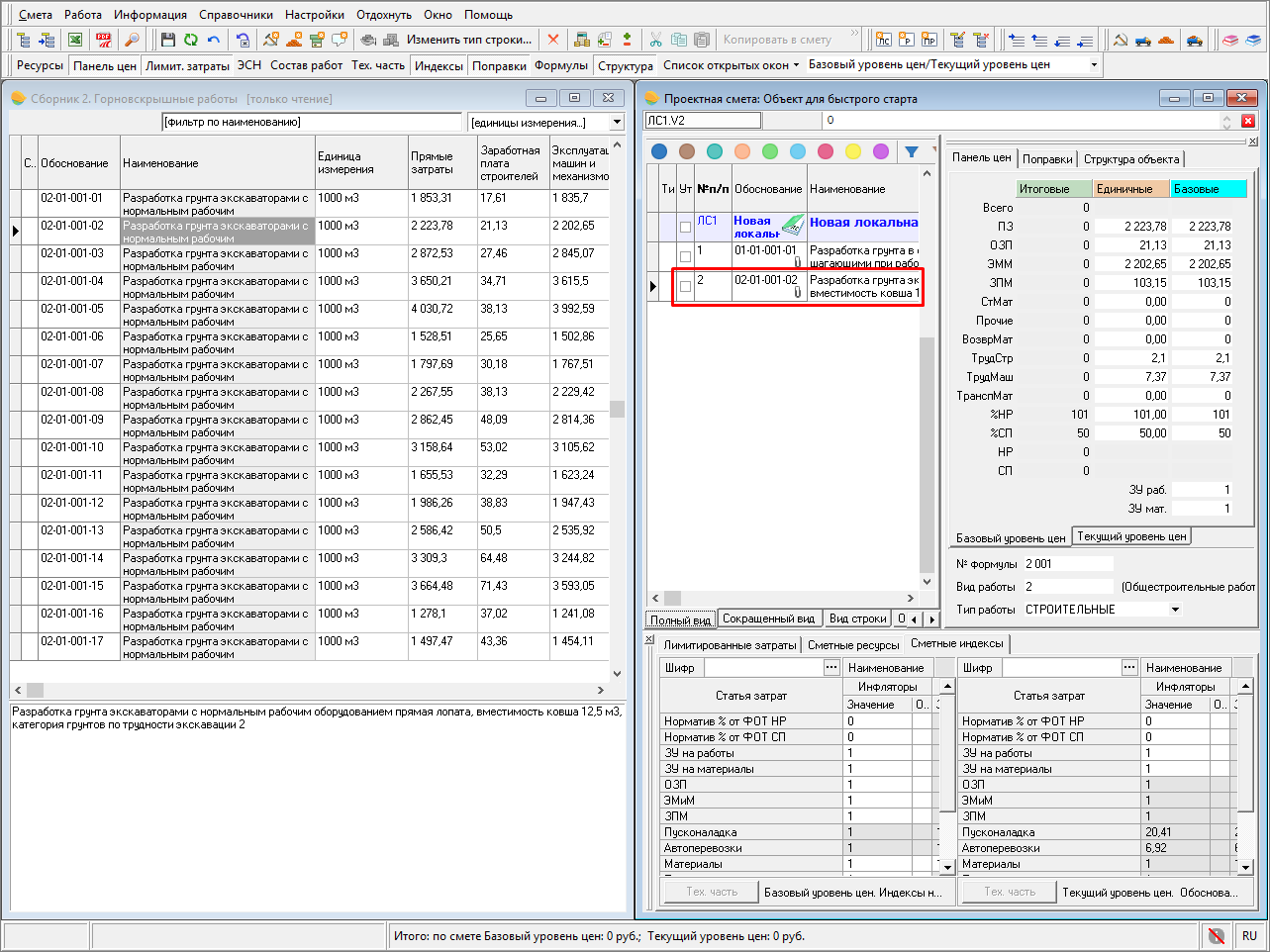
Из буфера обмена
В смете встаем на ту строку, под которую будем заносить расценки. На панели инструментов нажимаем кнопку «Просмотреть и вставить из буфера».
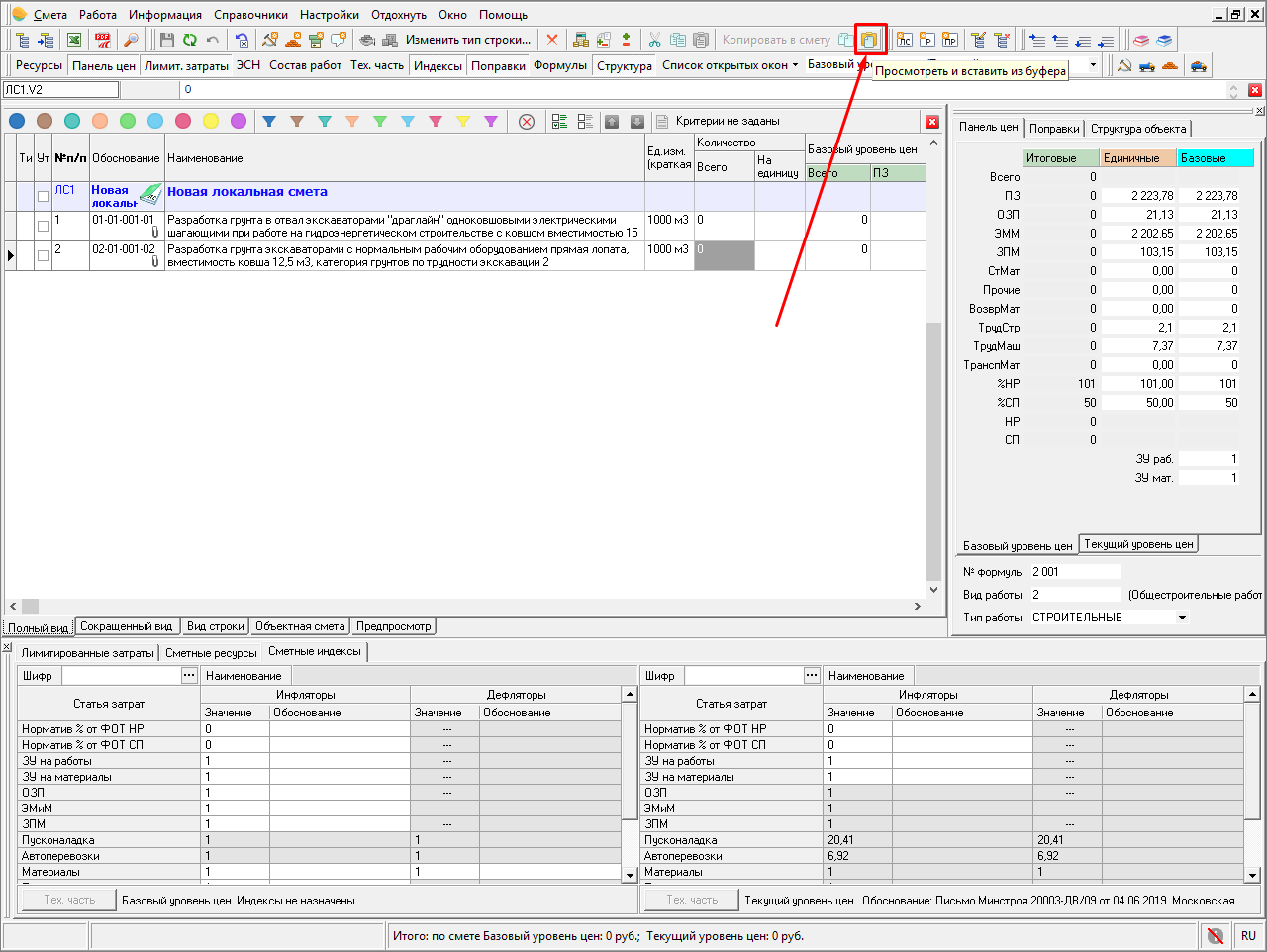
Находим нужную расценку или выделяем несколько и внизу нажимаем длинную клавишу «Вставить в объект». Если дальше будем продолжать работать с буфером, то галку «Закрывать после вставки» снимаем.
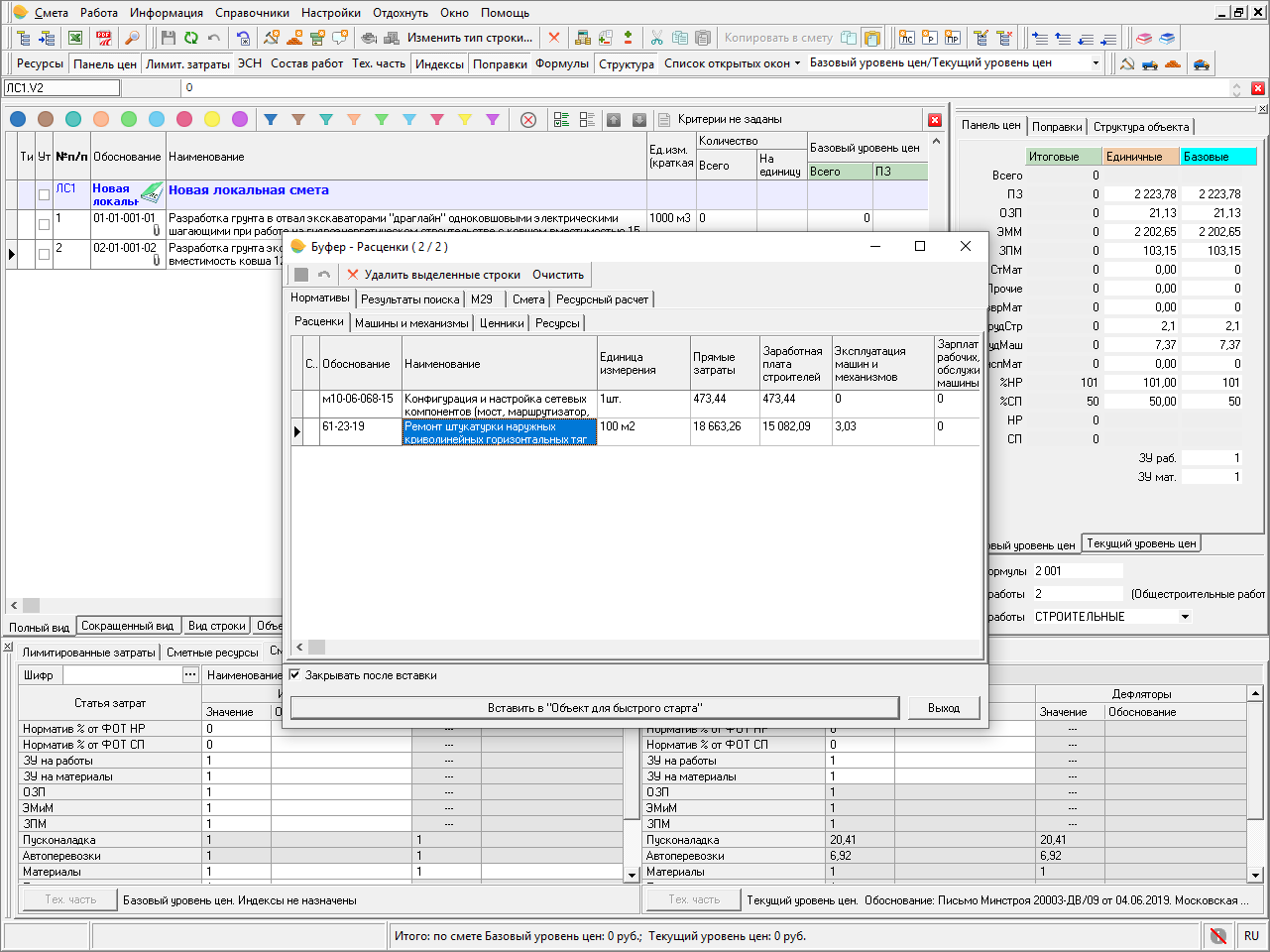
Расценка добавлена в смету.
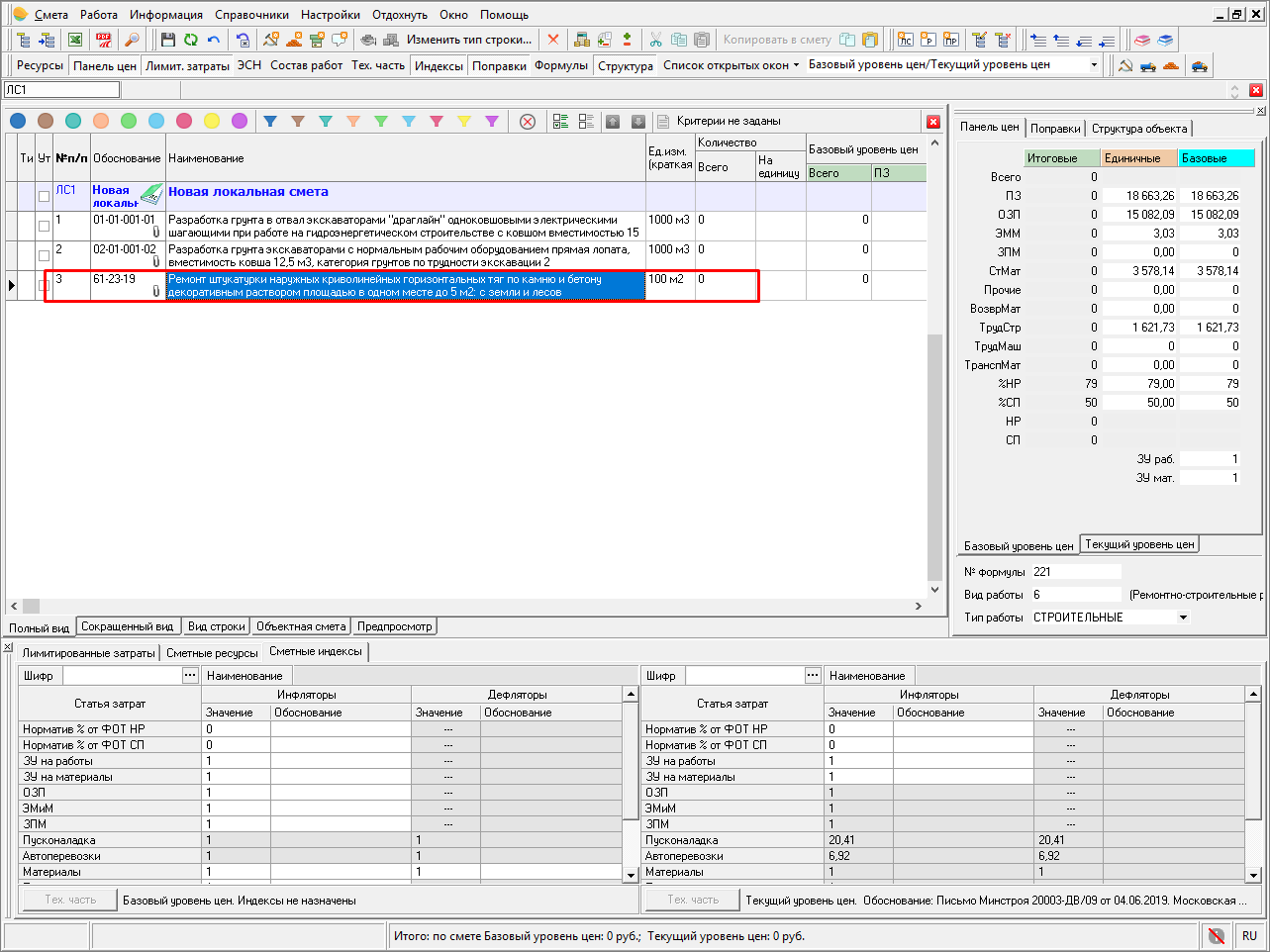
Внимание. Для использования данного способа, необходимо скопировать расценки в буфер обмена.
Внесение материала вручную
С панели инструментов или ПКМ добавляем материальный ресурс или подчиненную строку.
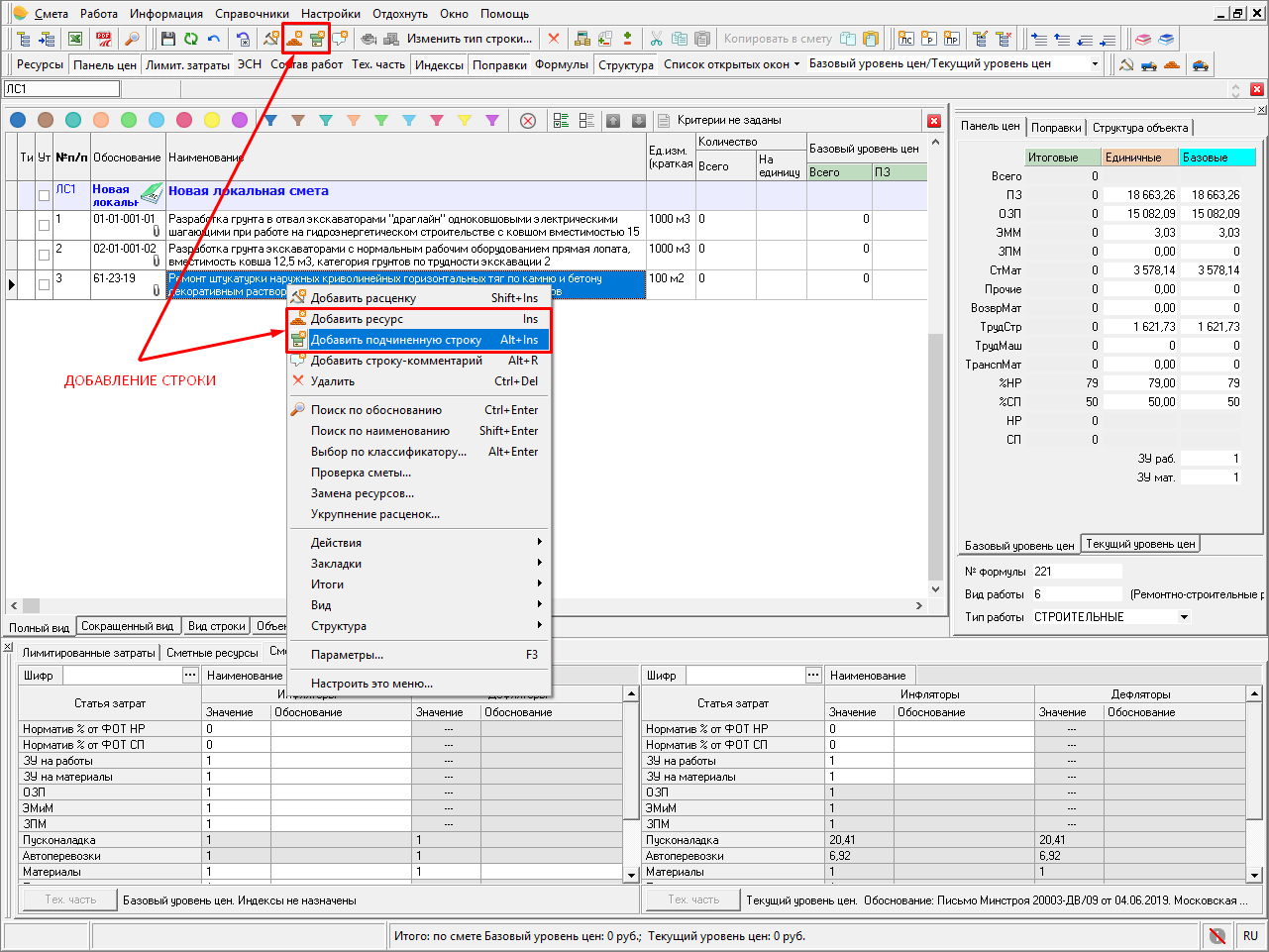
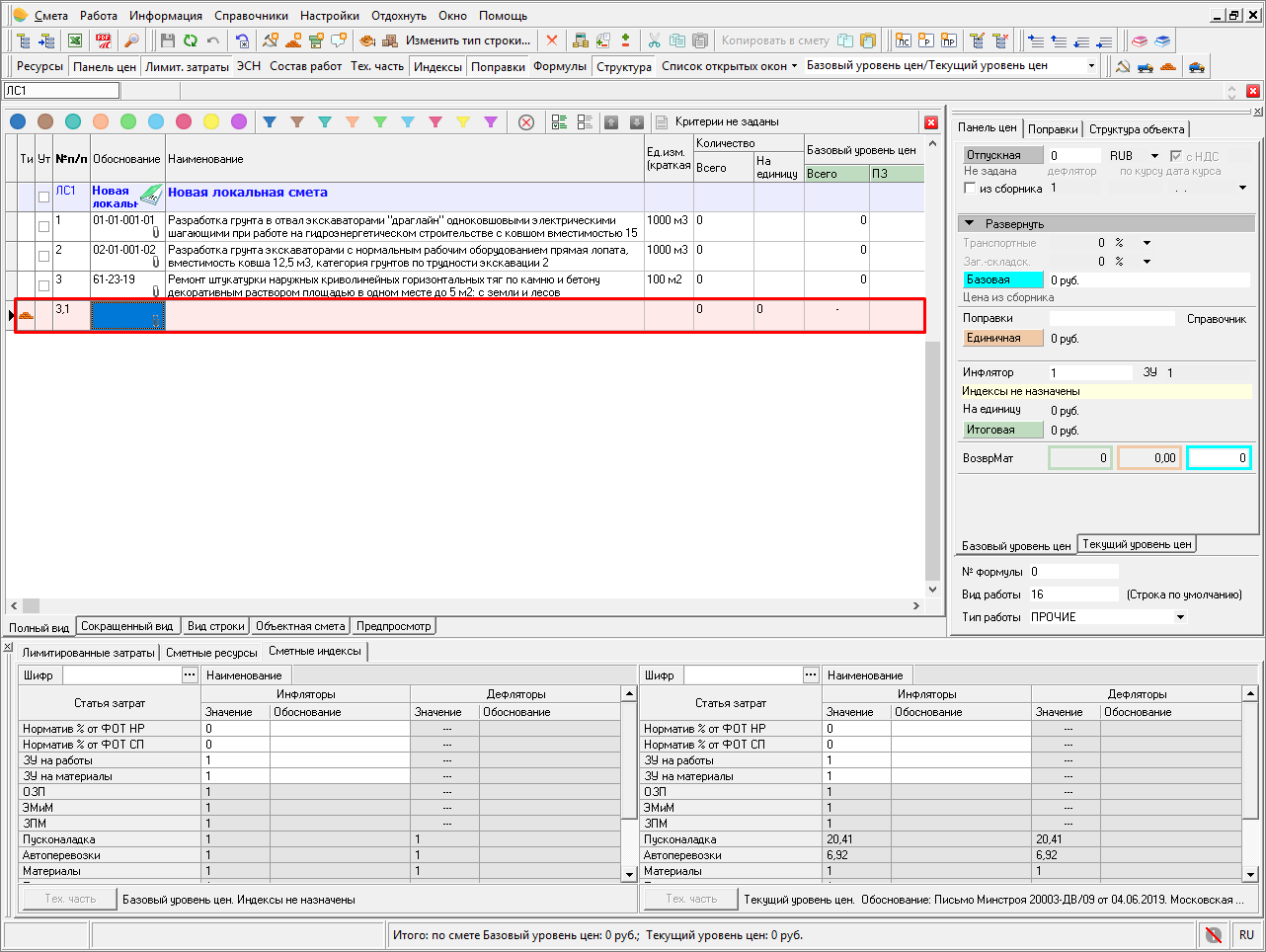
В графе «Обоснование» пишем счет, прайс, материал заказчика, договор и т.д. (то, что необходимо). В графе «Наименование» – название материала. Проставляем единицу измерения.
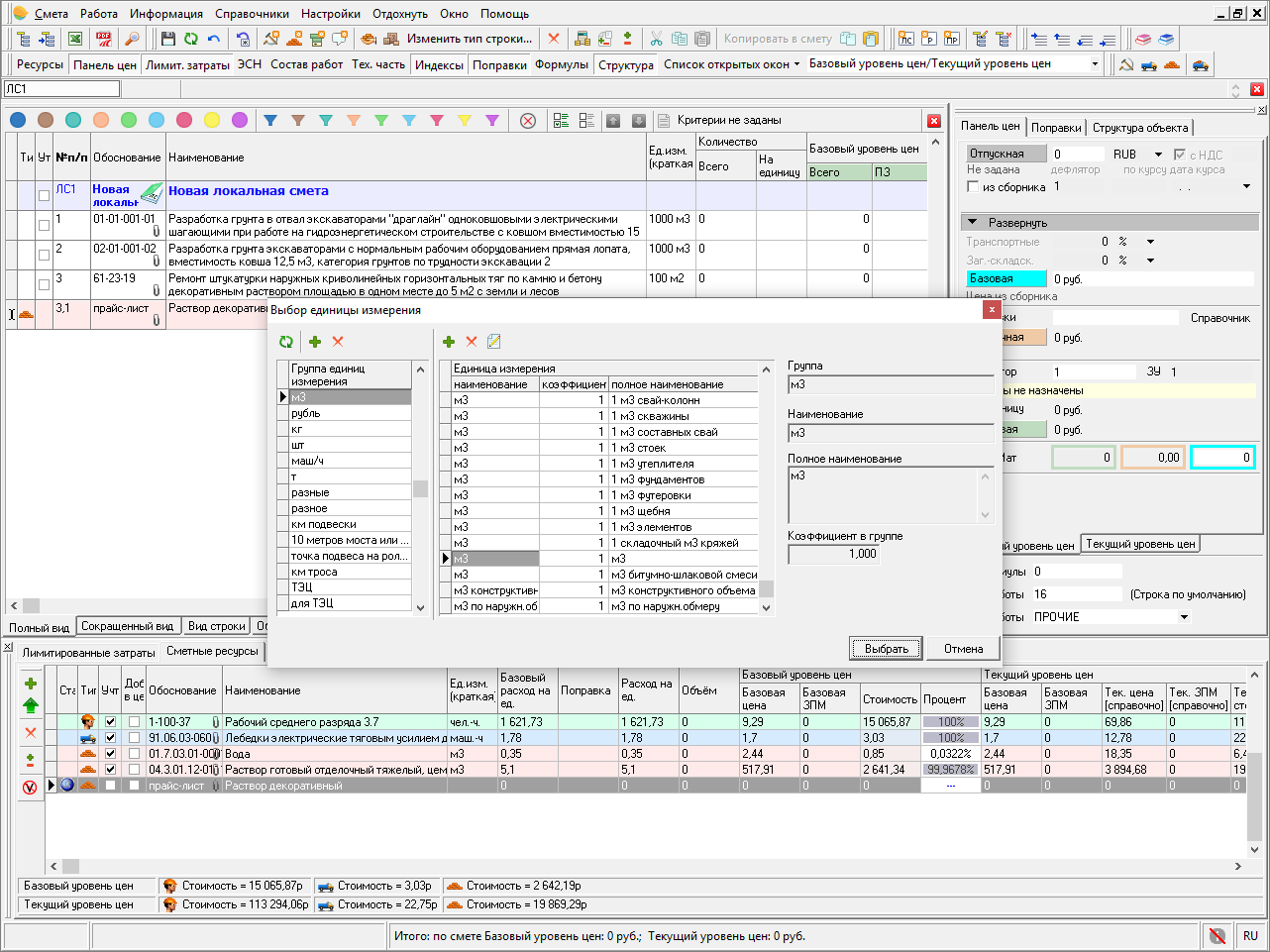
На панели инструментов нажимаем кнопку «Панель цен». Переключаемся на текущий уровень цен.
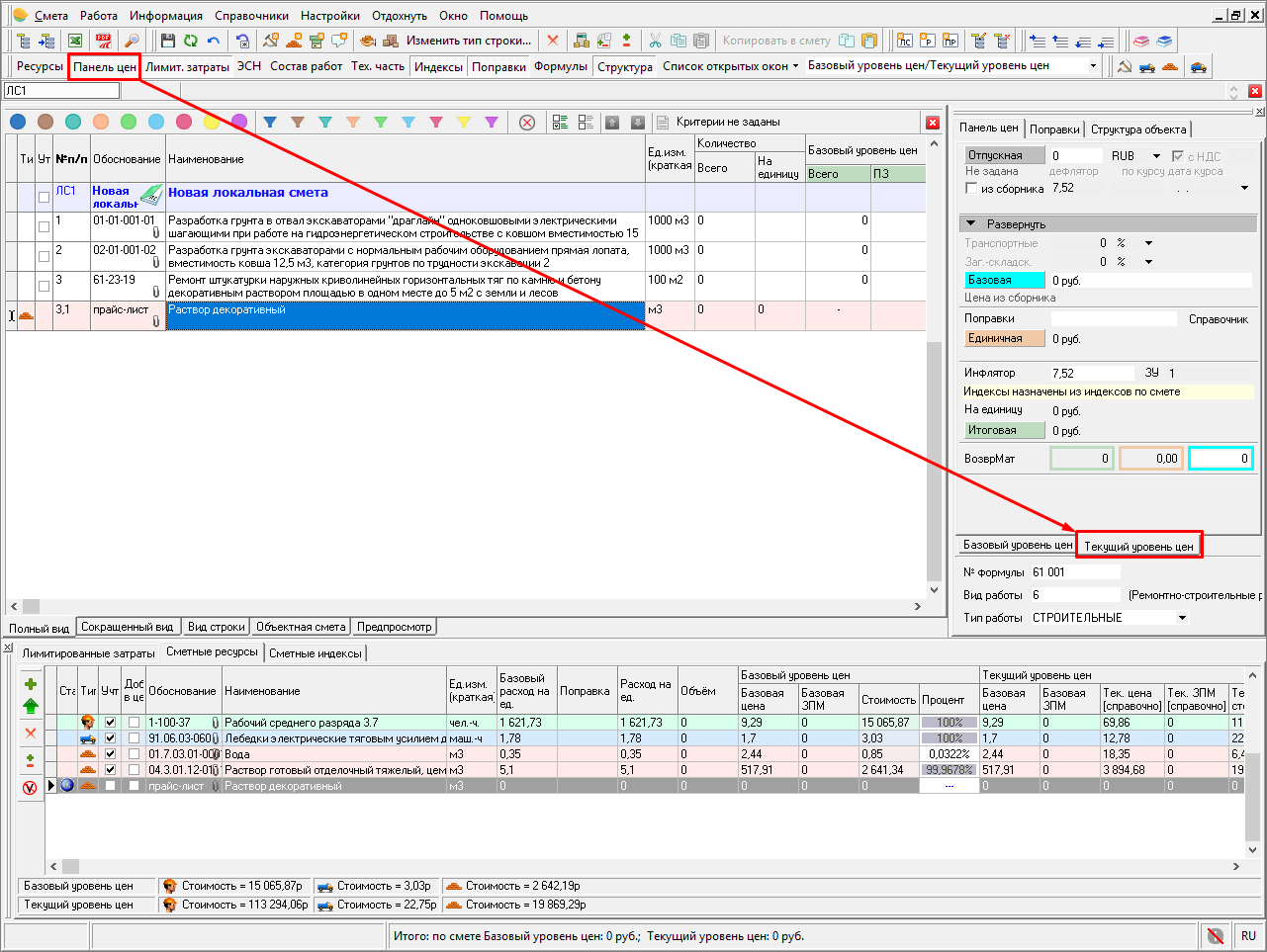
В строке «Отпускная» ставим стоимость материала за единицу измерения. Нажимаем Enter (обязательно). Если стоимость вносим с НДС, то ставим галку «с НДС». Программа НДС высчитает сама. Если цена без НДС – галку не ставим. Если необходимо текущую цену перевести в базовую, то проставляем индексы дефляторы/инфляторы. Далее вносим «Транспортные» и «Заготовительно-складские» расходы.
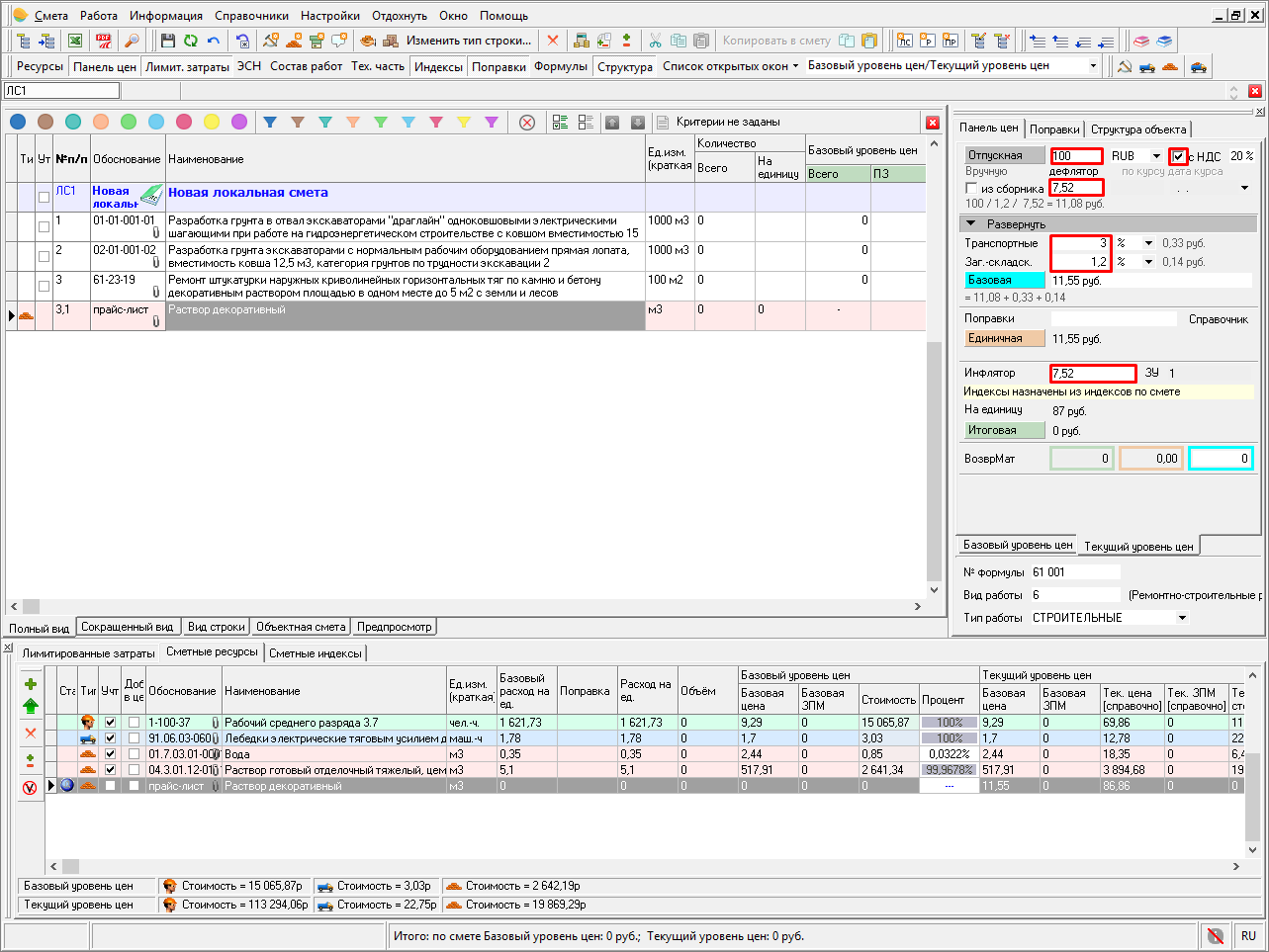
По поиску
В смете встаем на строку, под которую будем заносить расценки. На панели инструментов нажимаем кнопку поиска. Поиск возможен в нормативной базе или с помощью Нормонавигатора/Поиска нормативов.
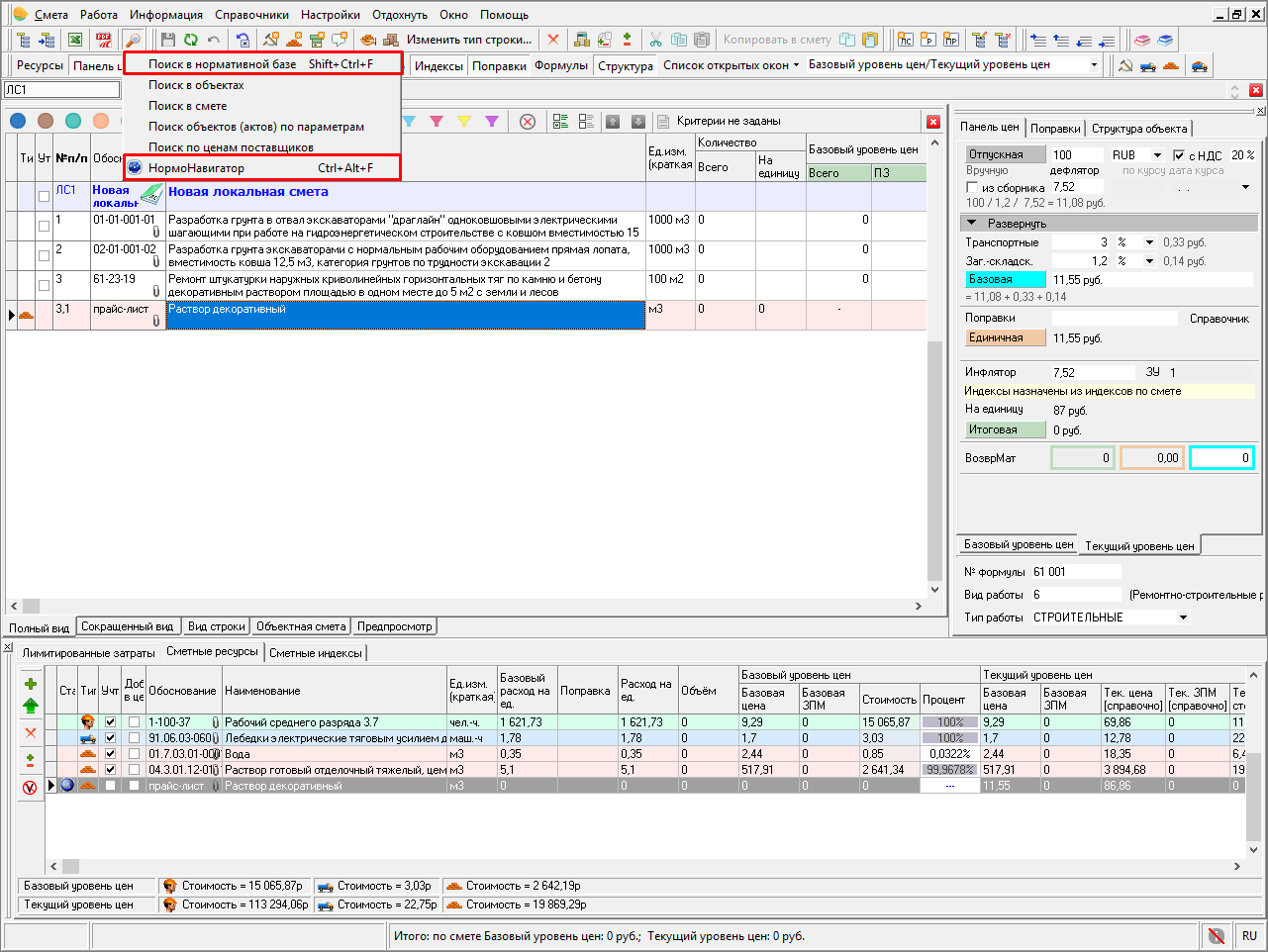
Поиск в нормативной базе
Выбираем где искать: по всей нормативной базе, по пути поиска или сборнику/папке.
В окне «Обоснование (фрагмент)» вносим обоснование. Обратите внимание, что необходимо указать место включения поиска.
ИЛИ
В окне «Наименование» вносите фрагмент наименования. При необходимости можно уточнить состав работ и дополнительные параметры поиска.
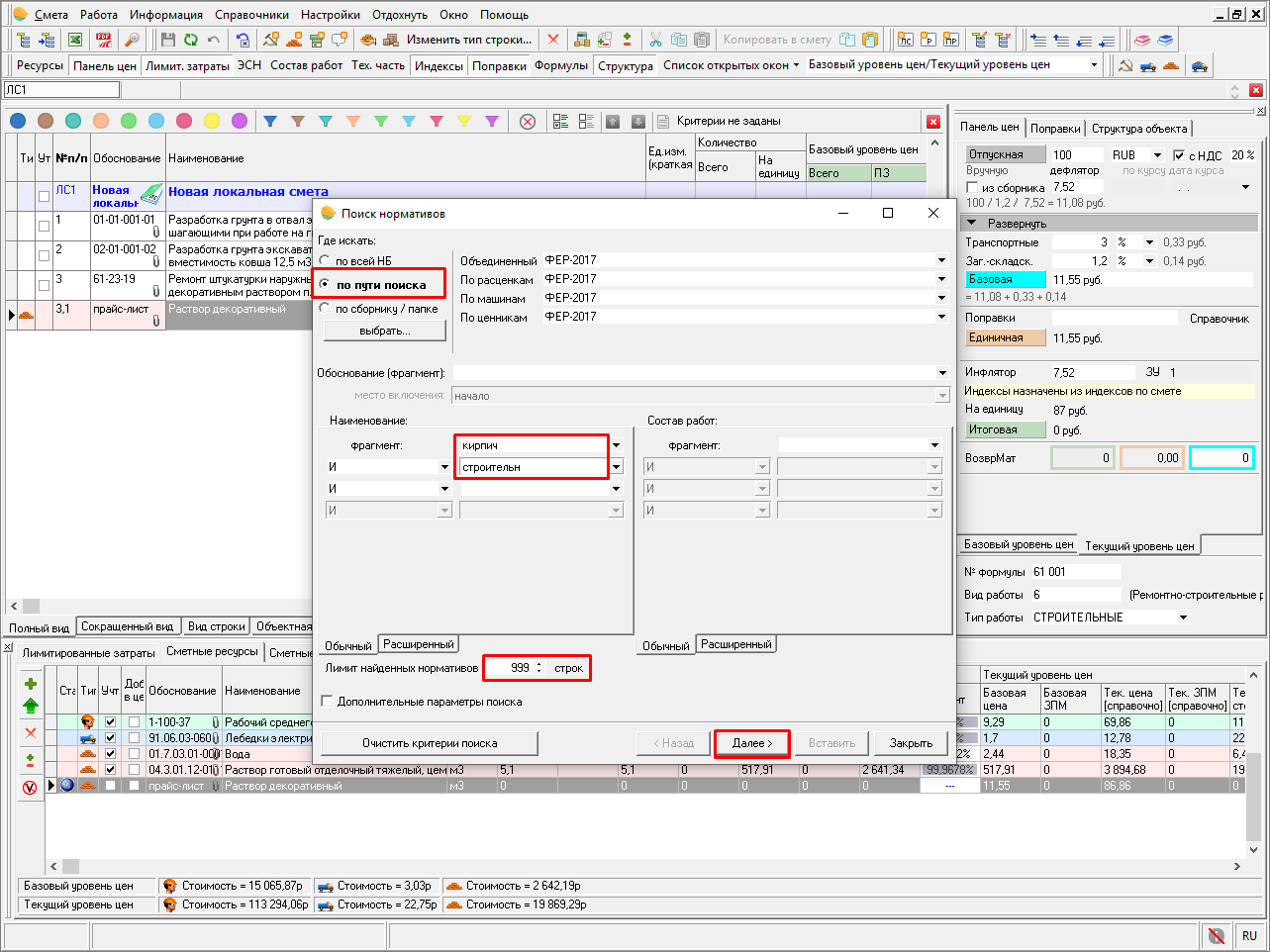
- В окне результатов поиска переключаемся на вкладку соответствующую типу ресурса (Расценка, Машина, Ценник). Выделяем необходимый ресурс и нажимаем кнопку «Вставить».
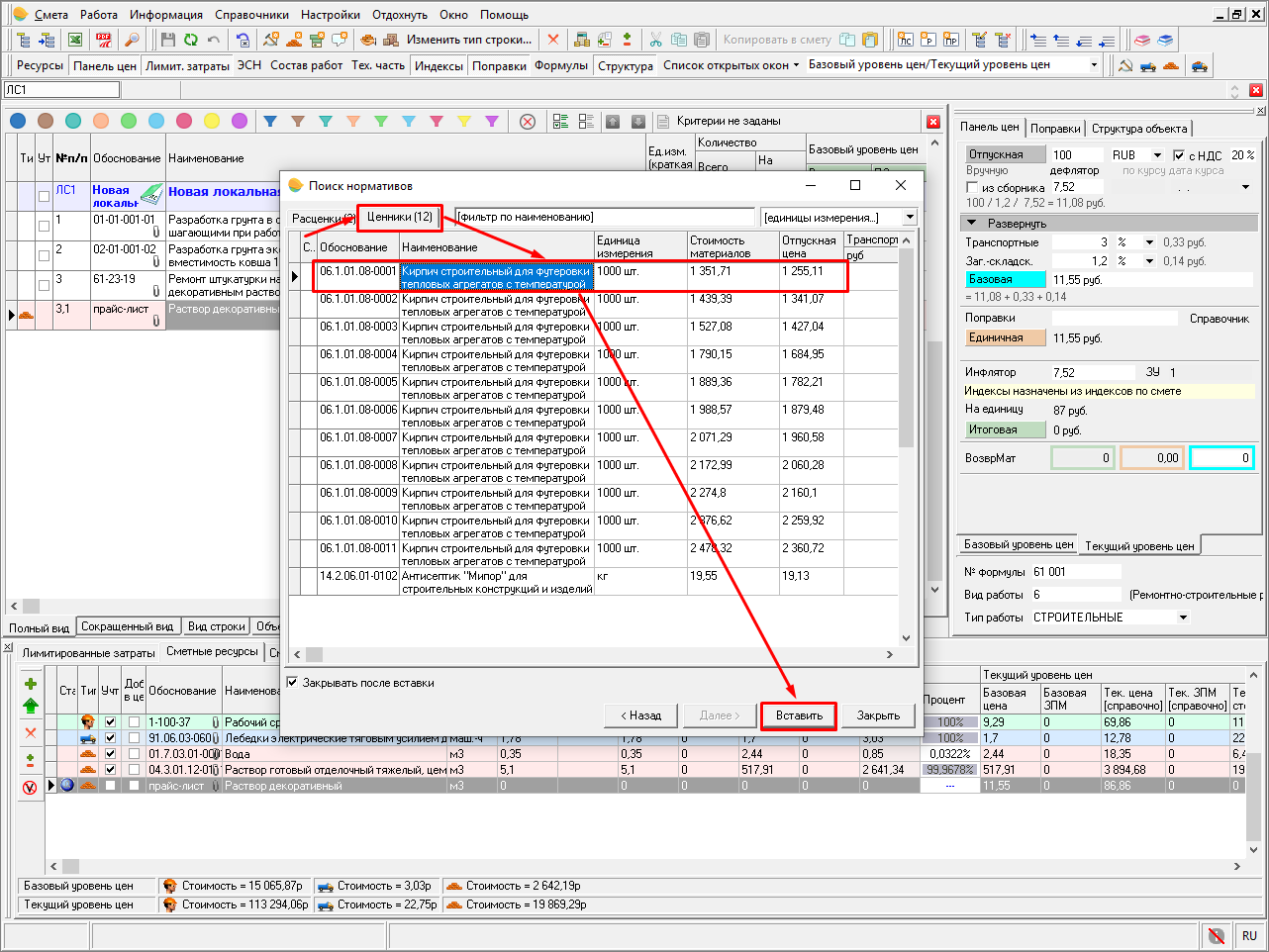
- Если вставлять материальный ресурс, то программа спросит, какой строкой вставить — подчиненной или сметной.

Расценка добавлена в смету.
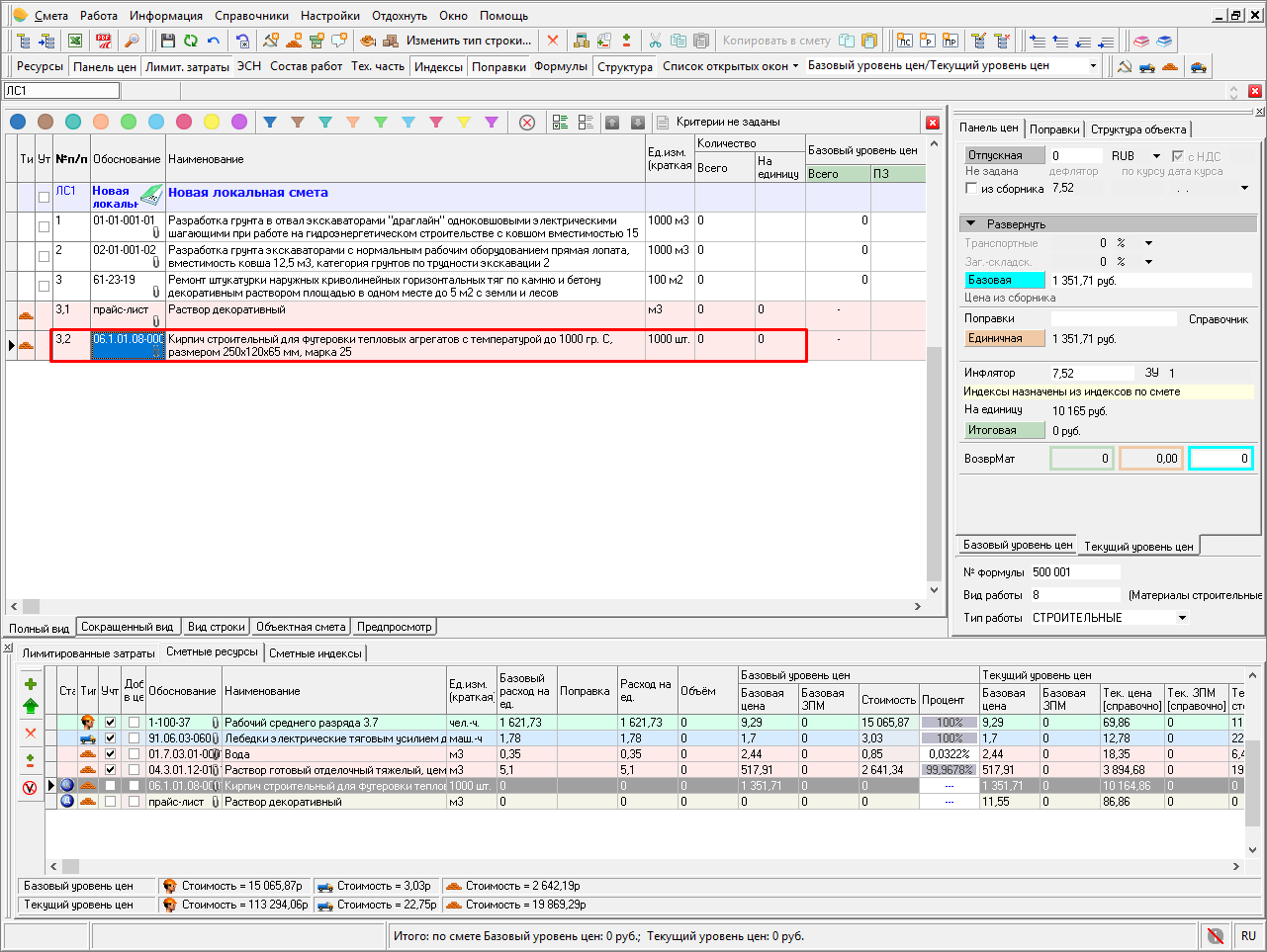
Нормонавигатор/Поиск нормативов
Выбираем где искать: по всей НБ, по пути поиска или сборнику/папке.
Выбираем критерии поиска: искать в наименовании, искать в составе работ, искать в обосновании. Есть возможность выделения каждого пункта, но тогда поиск будет осуществляться дольше.
Вводим текст для поиска и нажимаем кнопку «Найти»
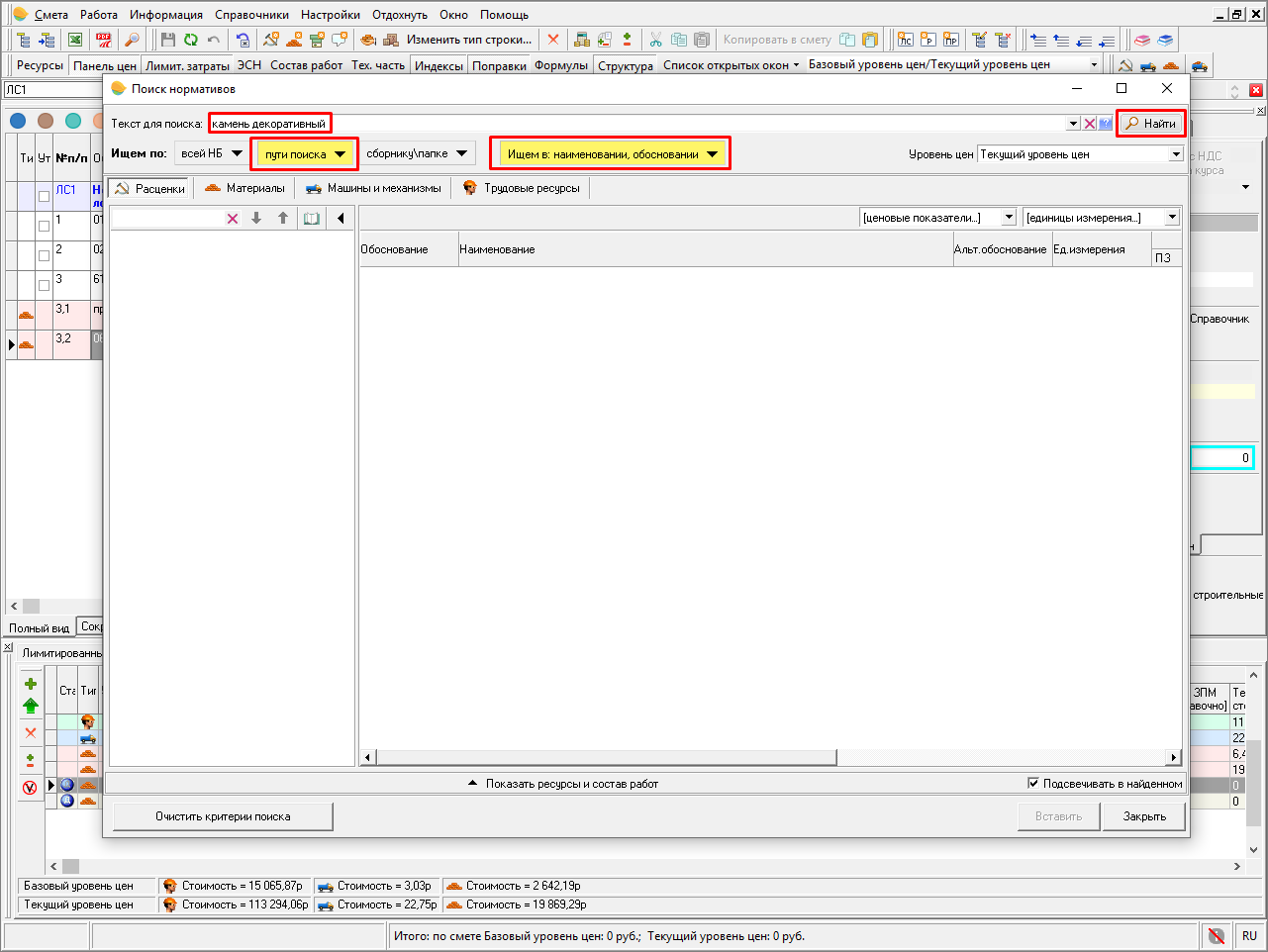
- В окне с результатами поиска выбираем расценку (или несколько) и нажимаем кнопку «Вставить».
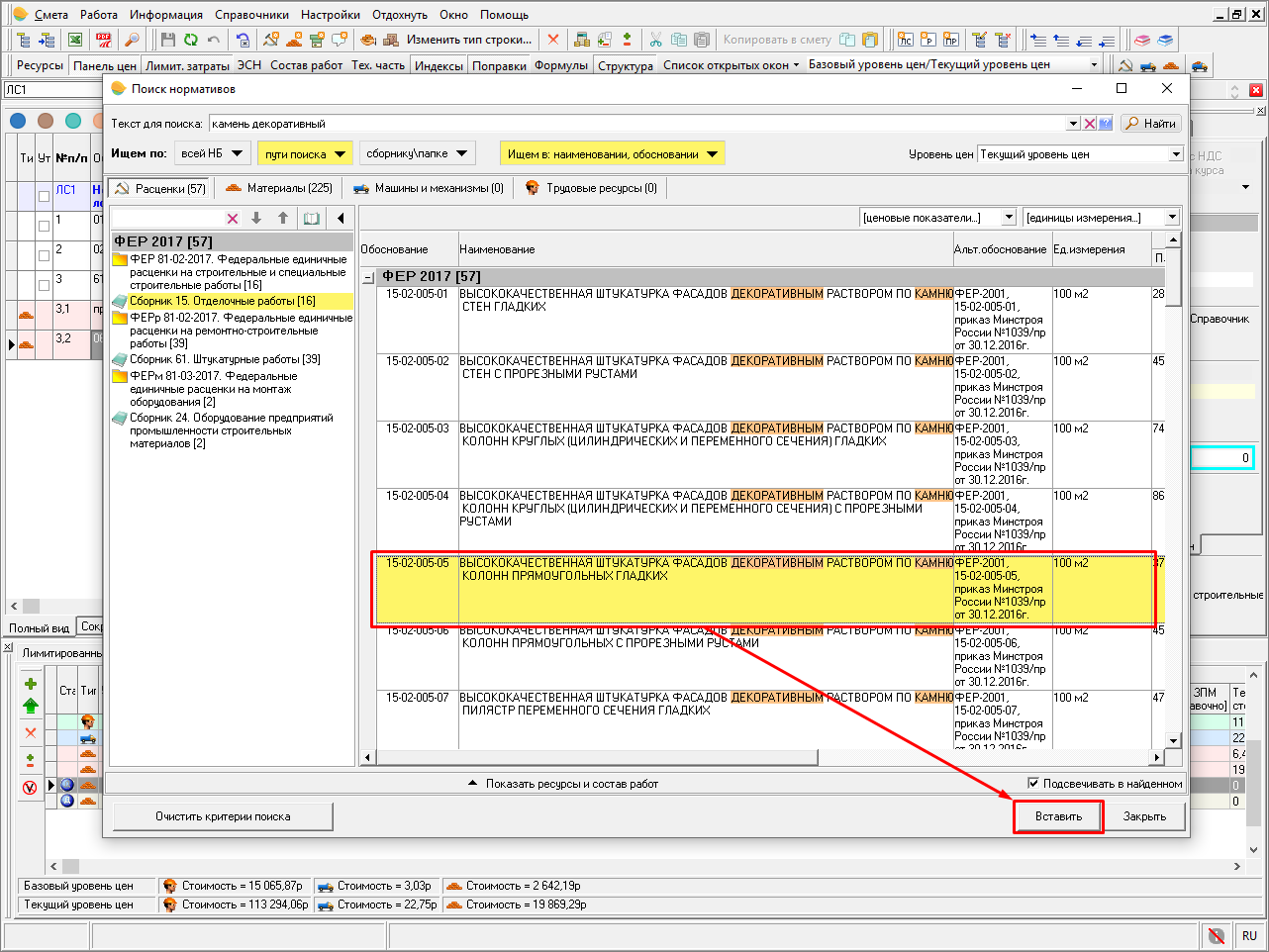
- Нажимаем кнопку «Закрыть». Расценка добавлена в смету.
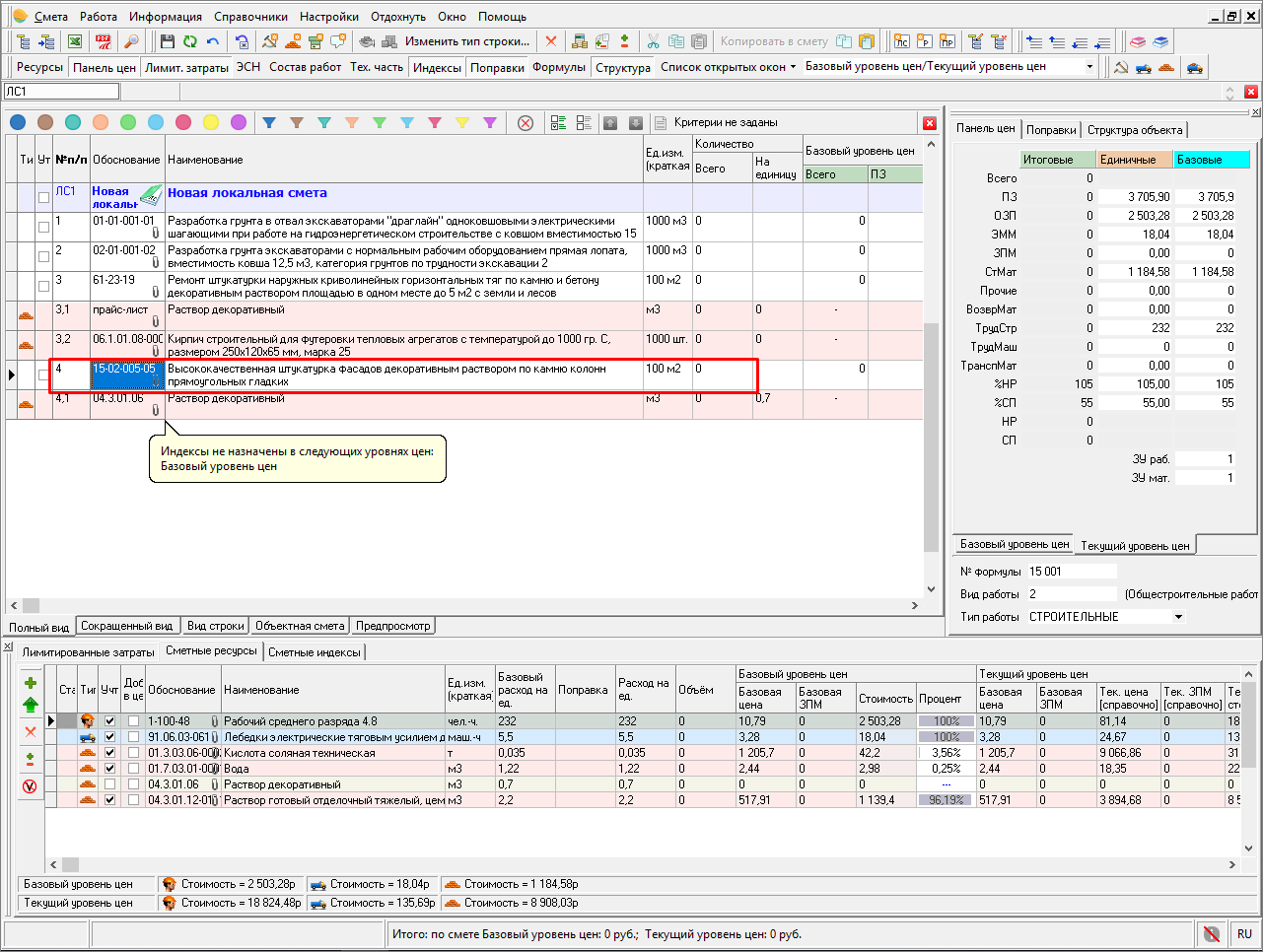
Копирование в смету
В смете встаем на ту строку, под которую будем заносить расценки. На панели инструментов нажимаем кнопку «Расценки».
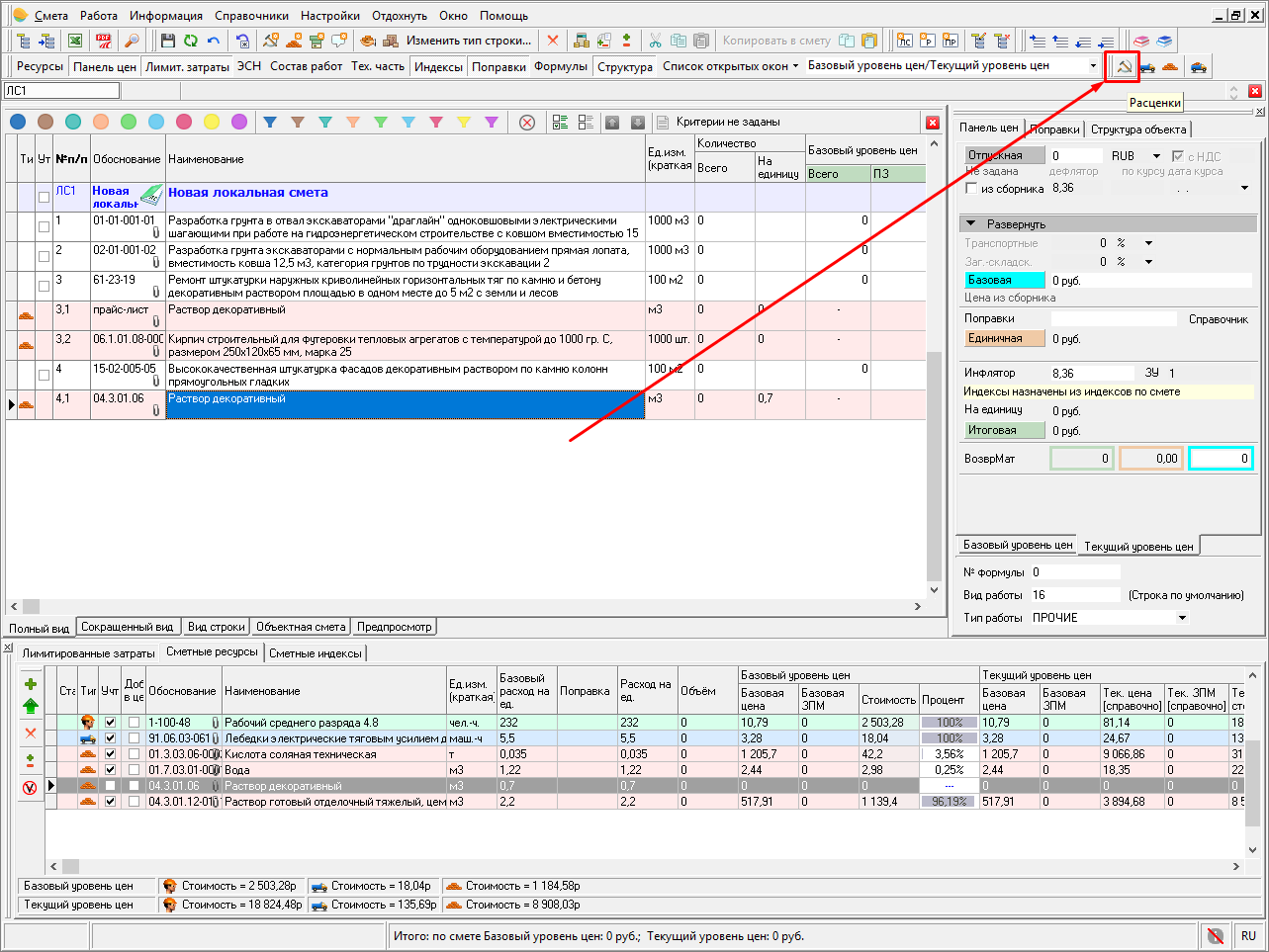
Попадаем в справочник «Нормативы». В левой части поля открываем нужную НБ, встаем на сборник. Справа открываются его расценки. Находим нужную расценку и:
- на панели инструментов нажимаем кнопку «Копировать в смету»
- в контекстном меню пункт «Копировать в смету»
- Сочетание клавиш <Alt+Ins>
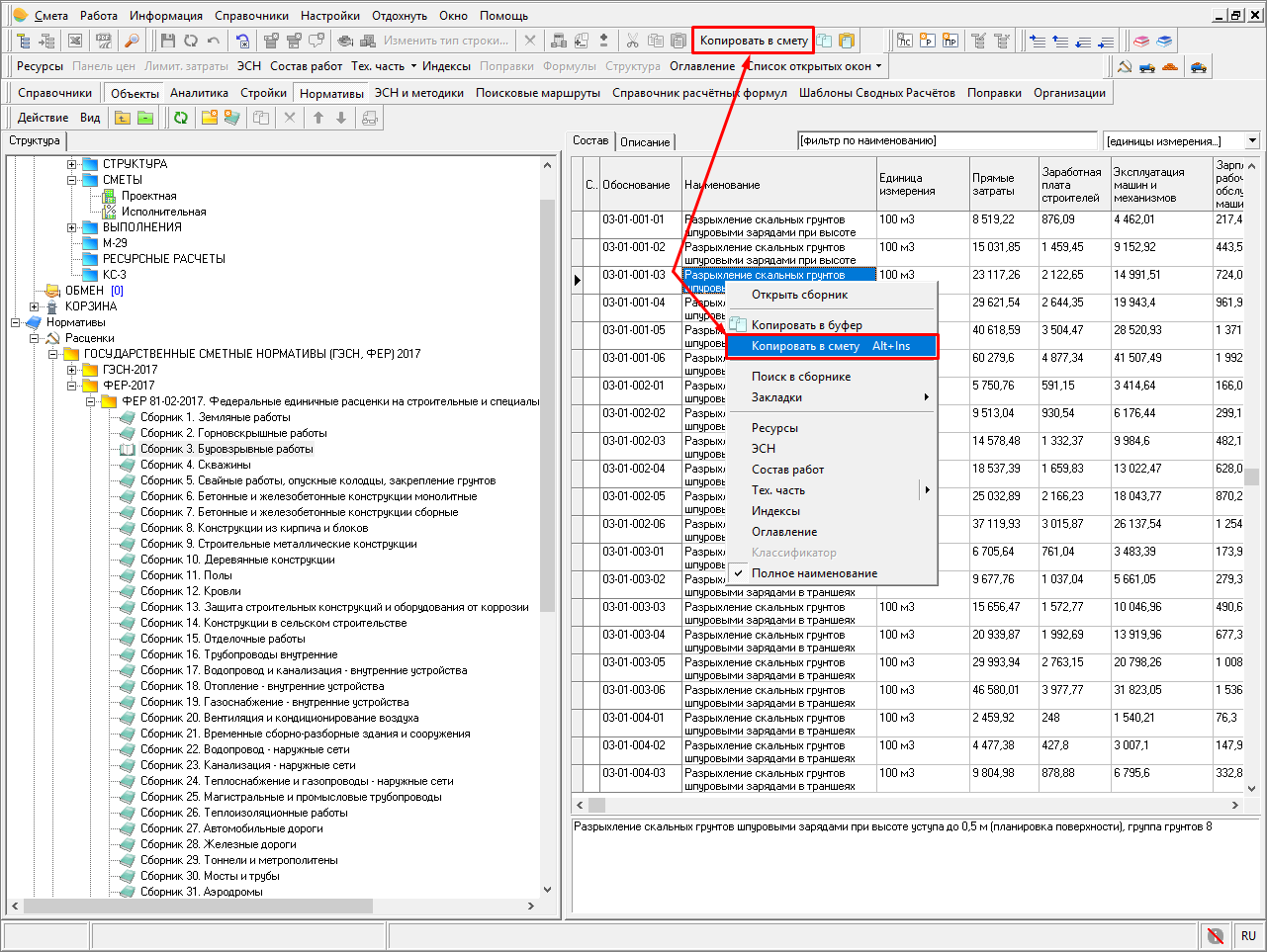
В смету возвращаемся через кнопку «Список открытых окон».
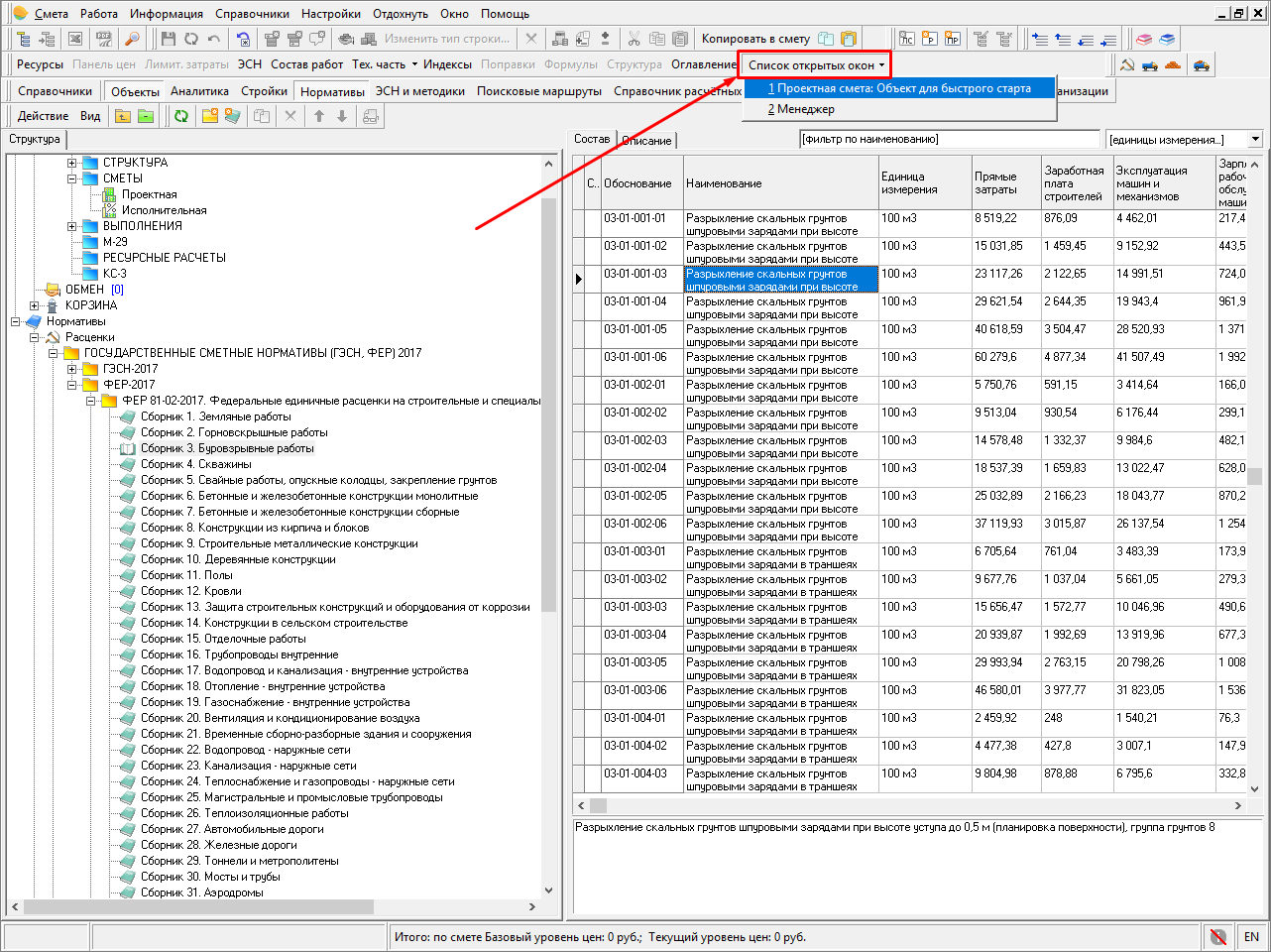
Расценка добавлена в смету.
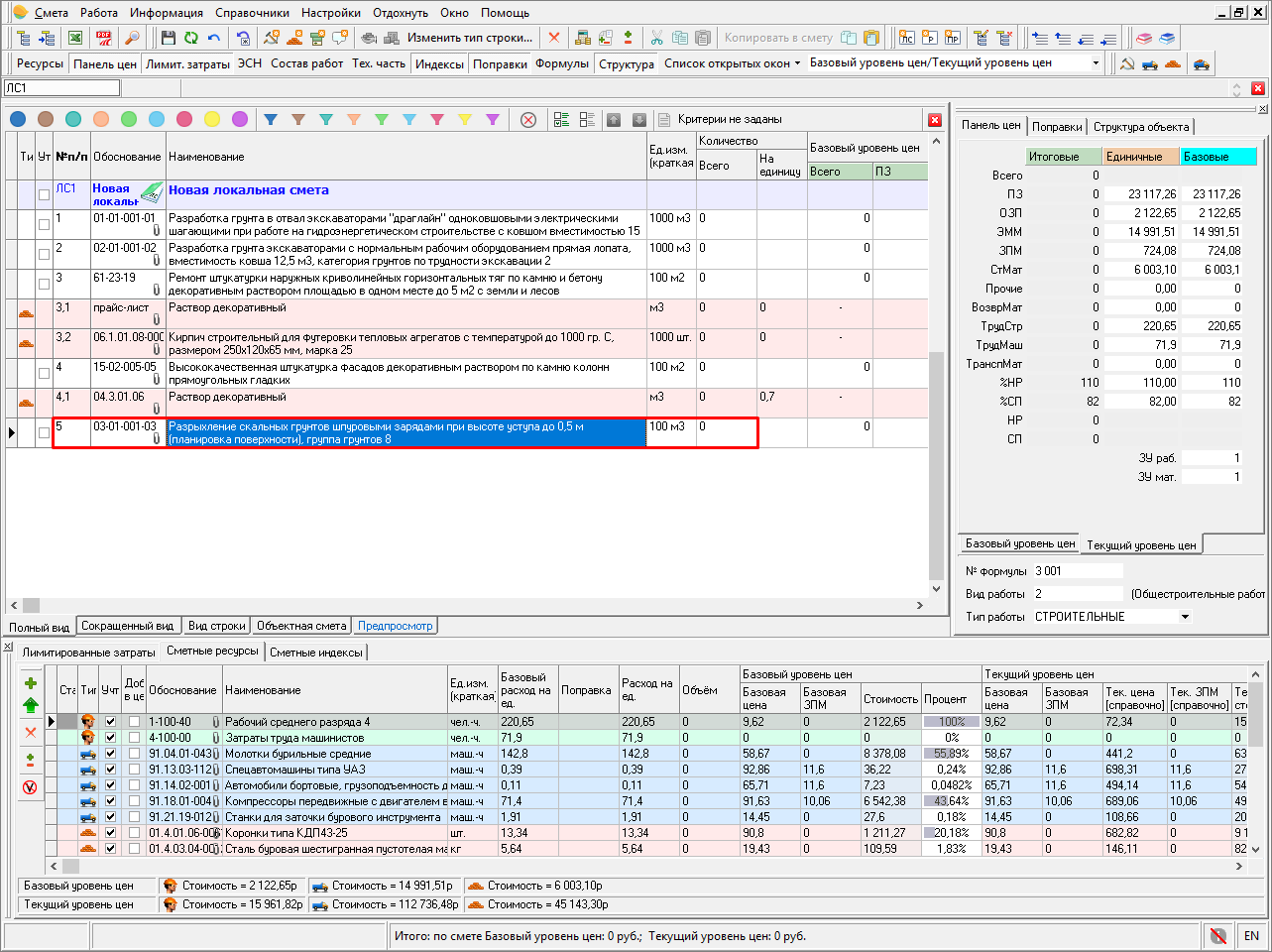
По наименованию
Кнопкой на панели инструментов, горячей клавишей <Insert> или ПКМ добавляем сметную строку. Введите текст в ячейку Наименование. Запустите поиск сочетанием клавиш <Shift+Enter> или через контекстное меню.
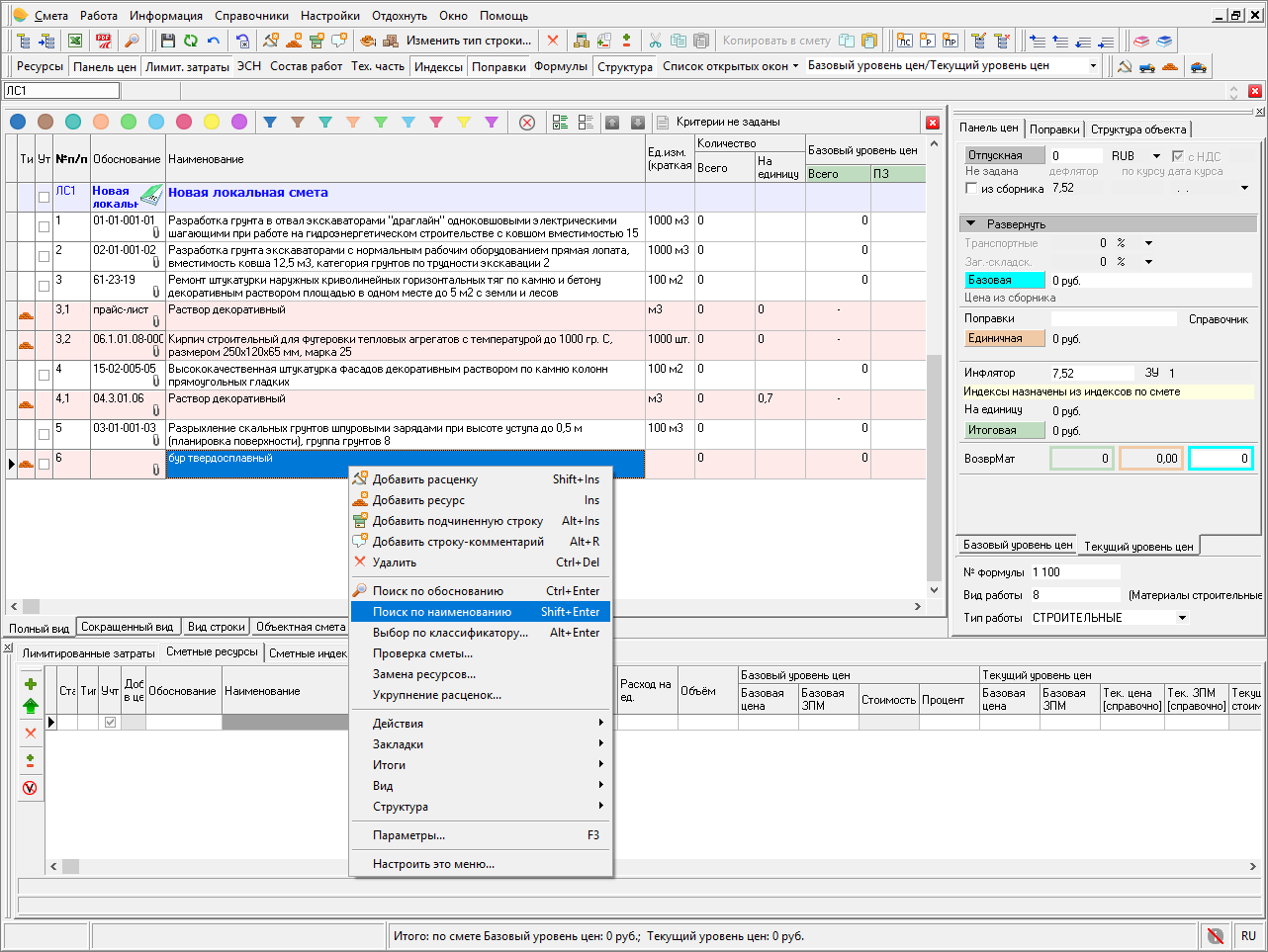
В открывшемся окне выберите необходимый норматив и нажмите кнопку «Заменить».
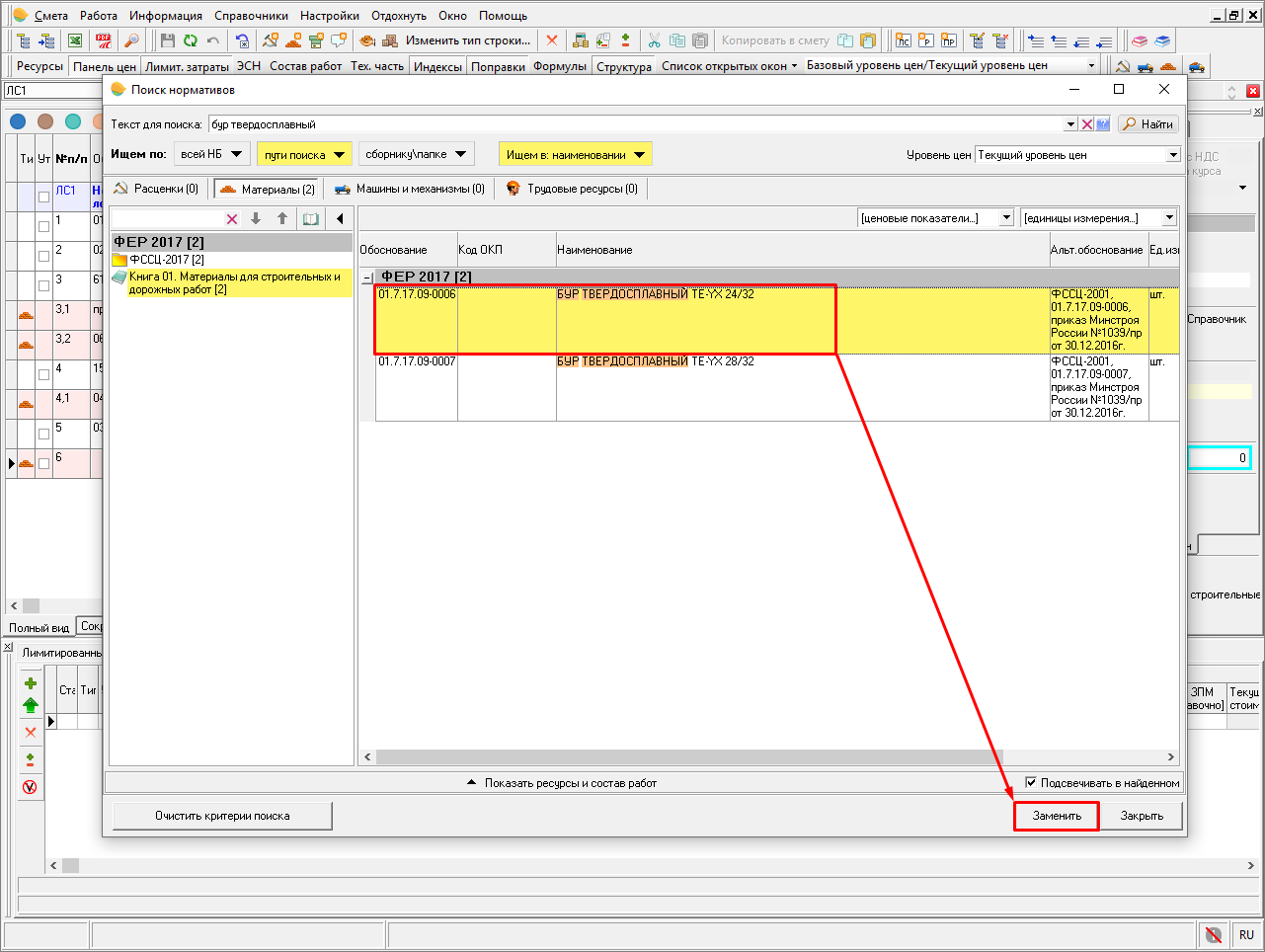
Расценка добавлена в смету.
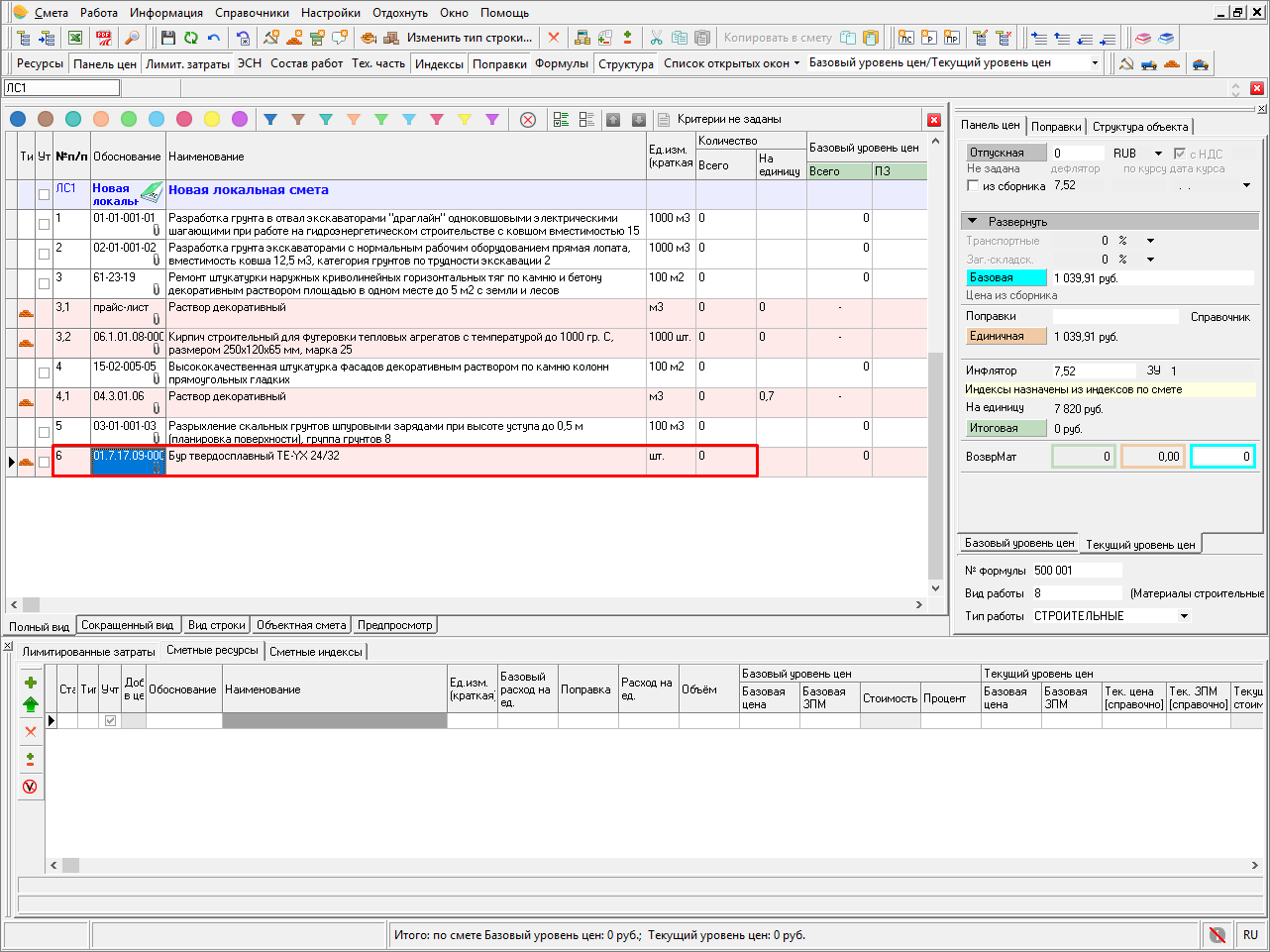
Внесение объемов
Вручную
На расценке в графе «Количество» – «Всего» проставляем объем, подтверждаем кнопкой Enter.
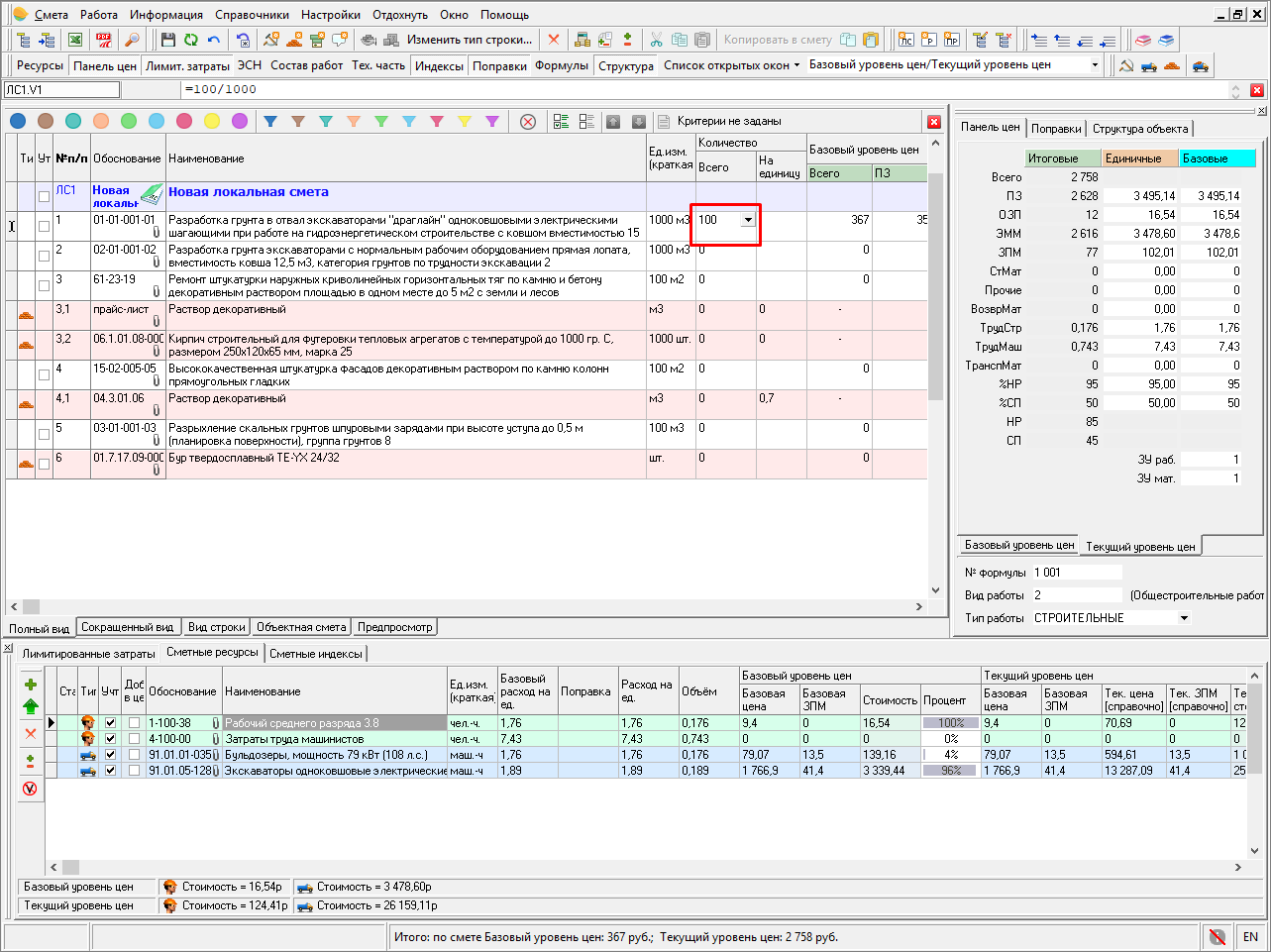
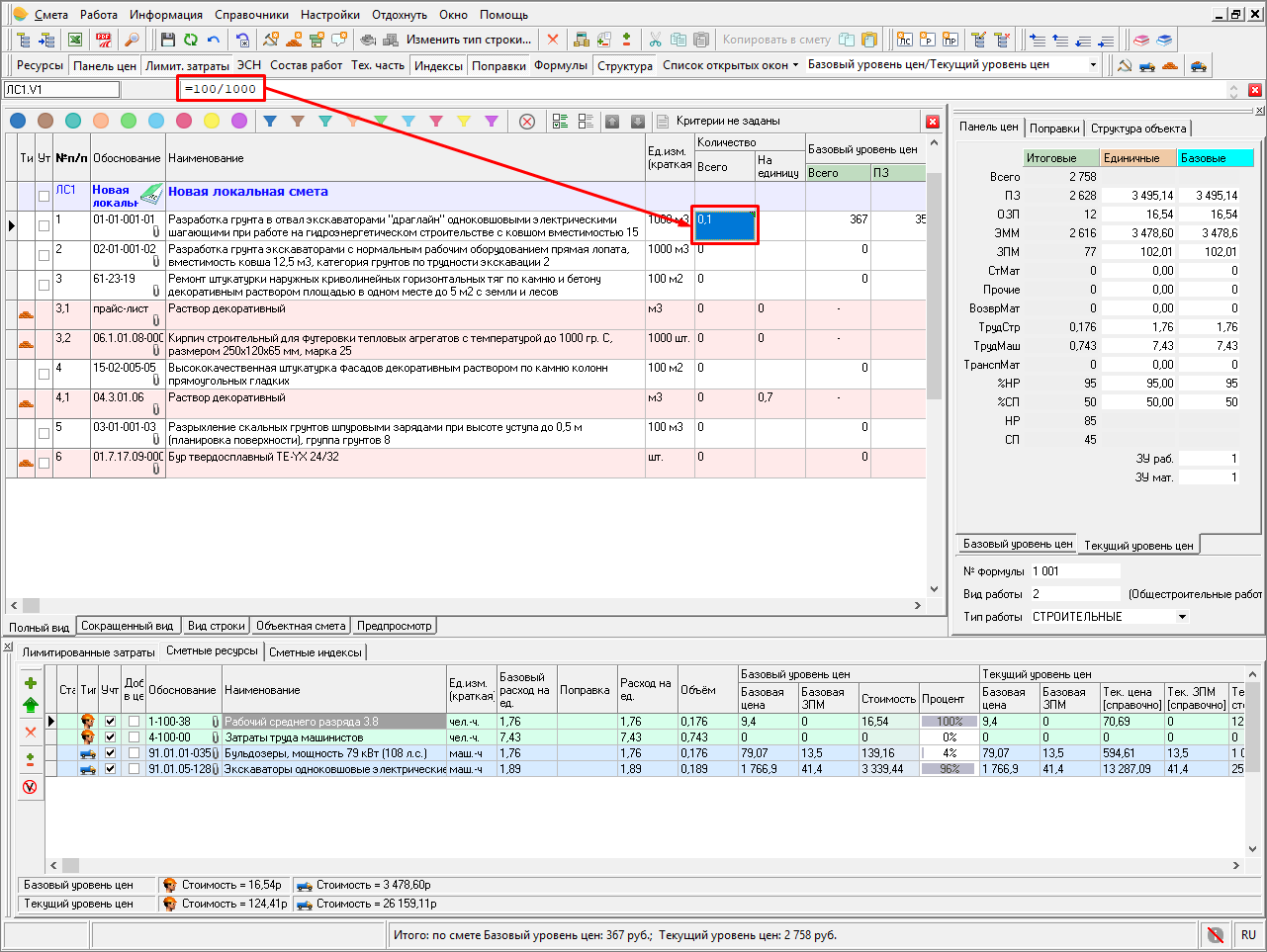
Внимание. В зависимости от настроек программы, объем может быть пересчитан с учетом единицы измерения расценки кратной 10.
С помощью формул
На расценке в графе «Количество» – «Всего» ставим знак «=» с клавиатуры и наверху в строке формул вносим расчет объема.
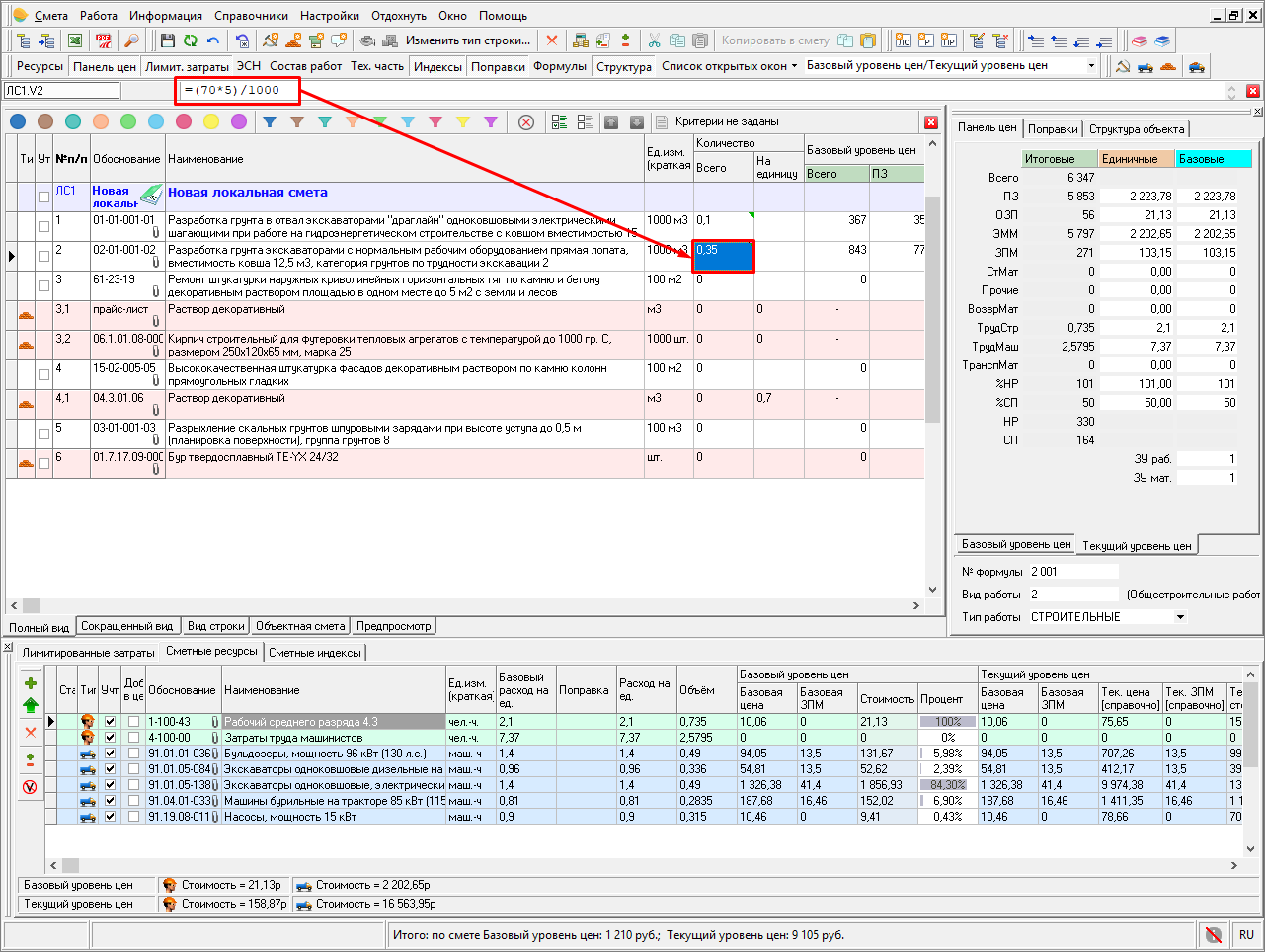
Зависимость ячеек
Объемы по смете можно «привязать». «Встаем» на расценку в ячейку объема. Ставим знак «=» с клавиатуры.
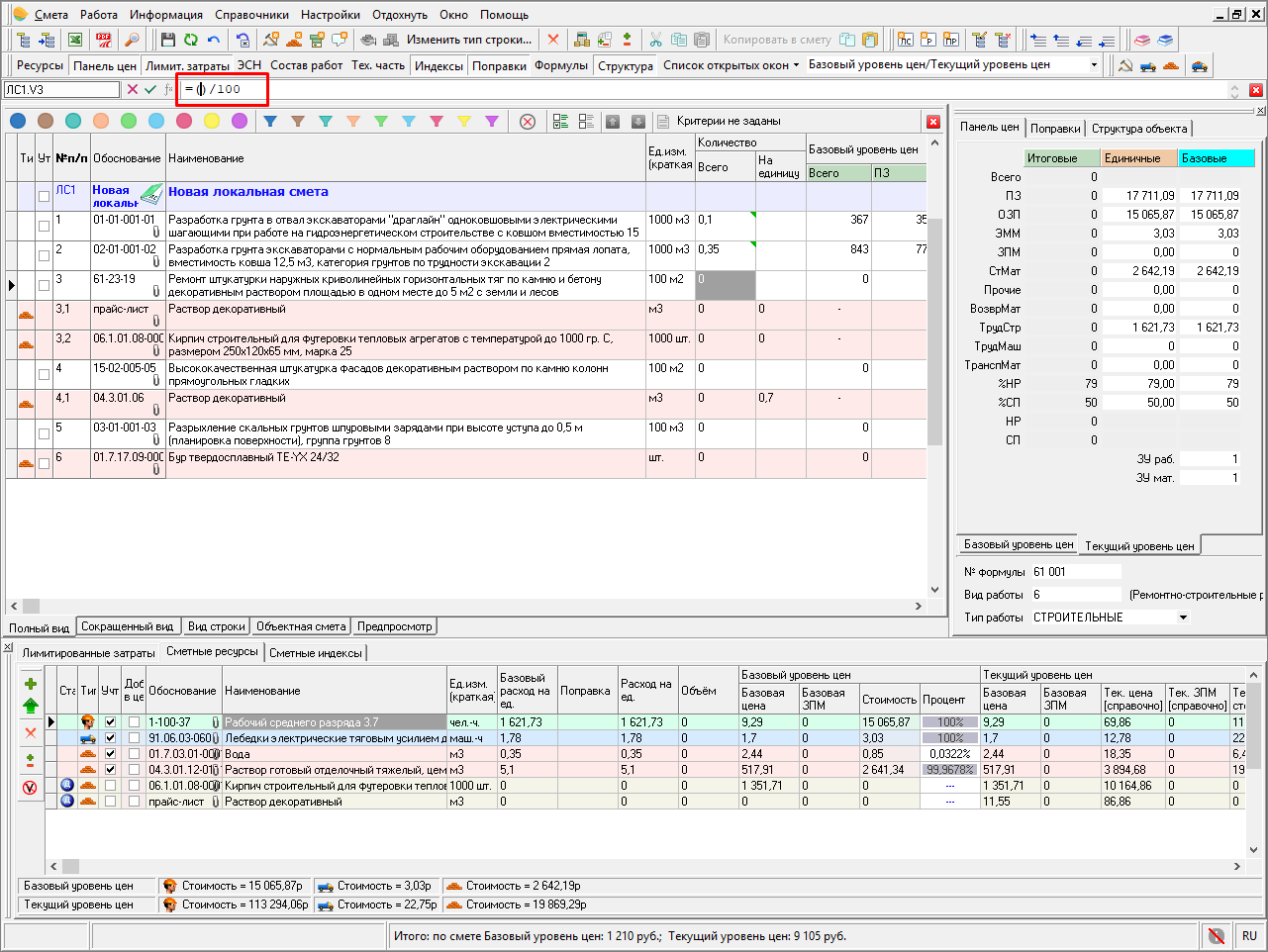
Переходим на ту расценку, от которой хотим «взять» объем. Щелкаем по нему дважды ЛКМ.
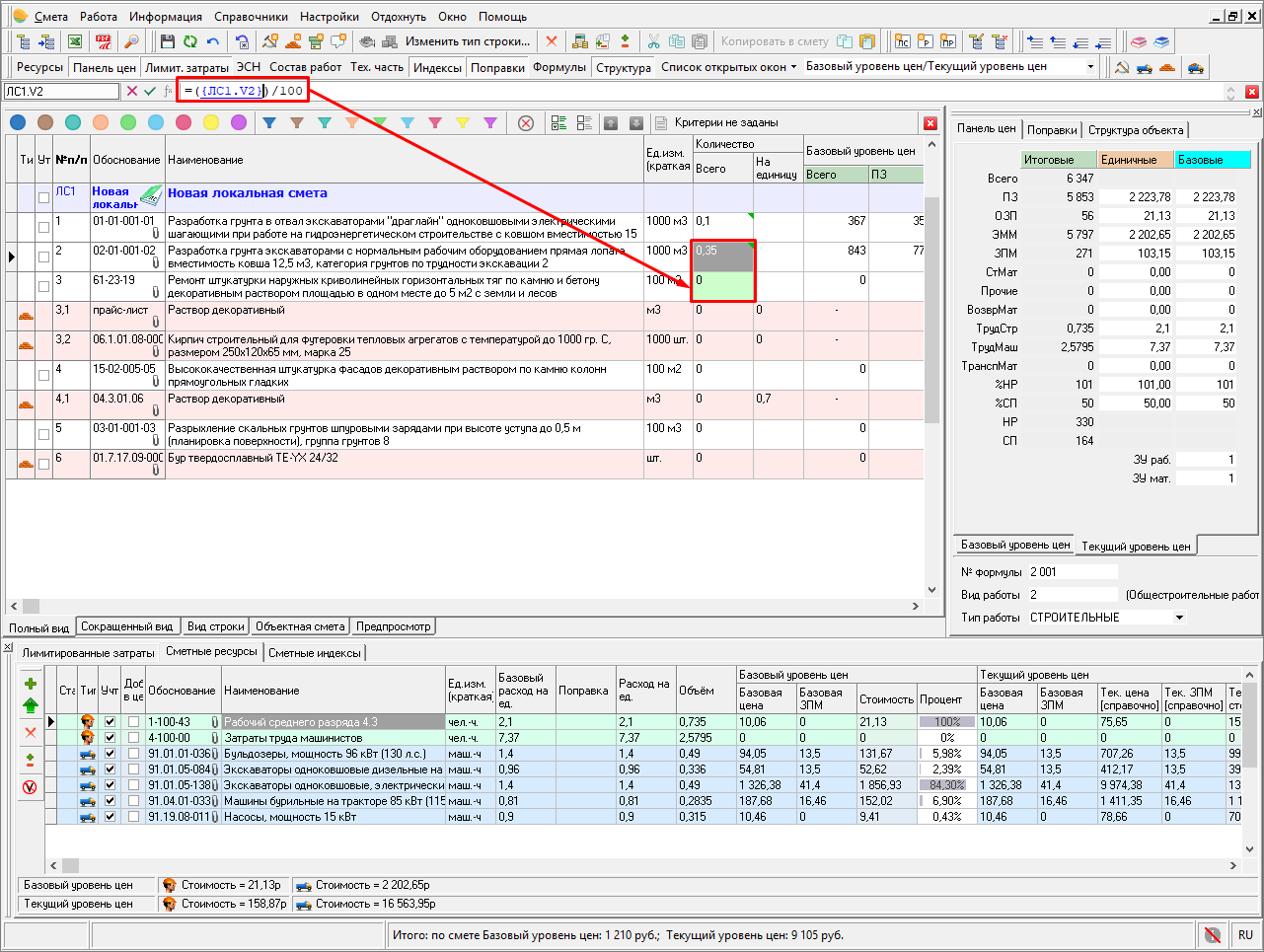
Подтверждаем кнопкой Enter. Данный объем «перешел» на другую расценку.
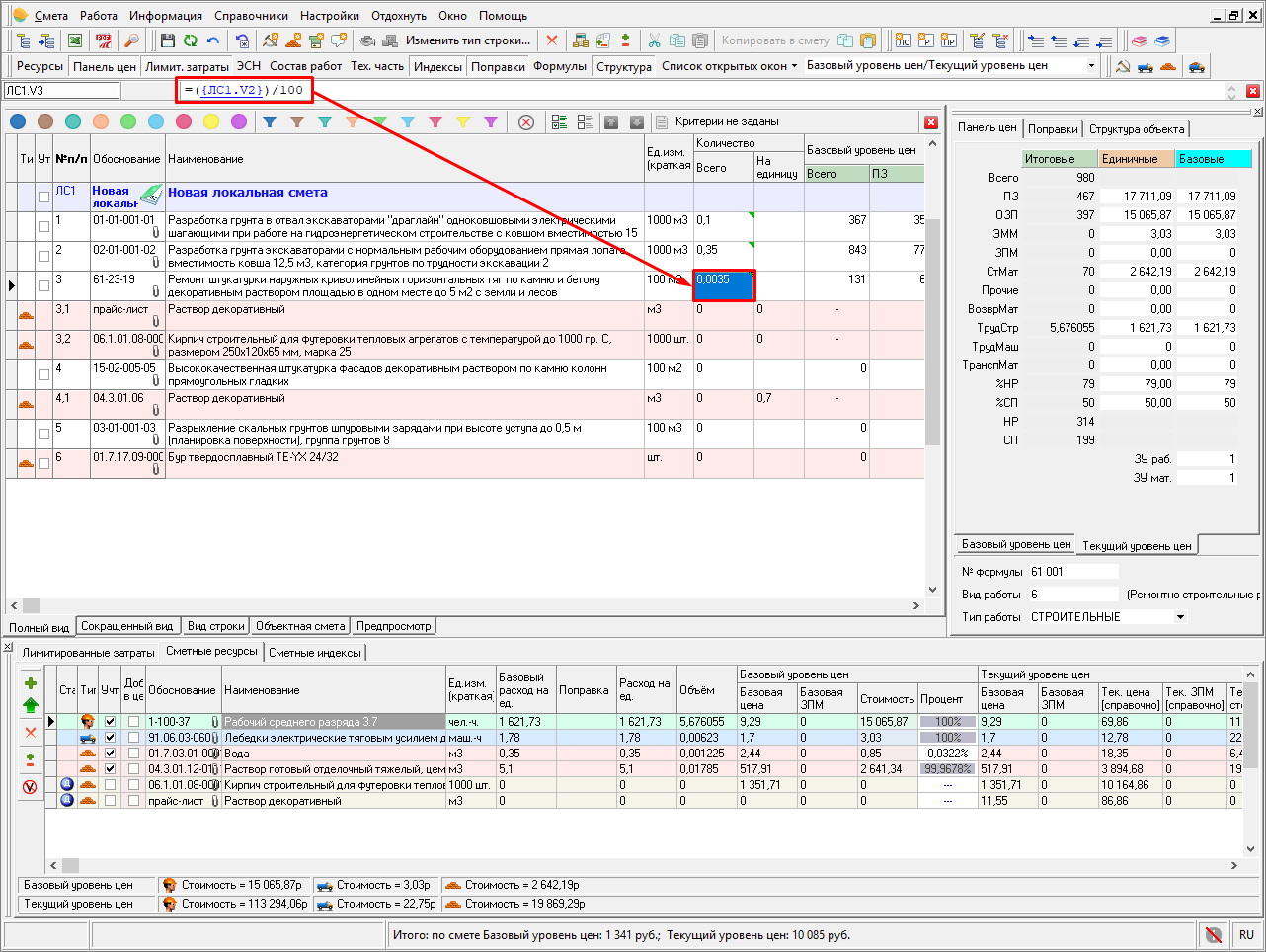
Если поменять объем в расценке, на которую ссылаются объемы других строк, то он поменяется во всех строках. Только в пределах одной локальной сметы.
Внимание. Не удаляйте строки на которые ссылаются объемы других строк.
Калькулятор
По ячейке с объемом щелкаем дважды ЛКМ.

Нажимаем черную стрелку. Работаем с калькулятором.
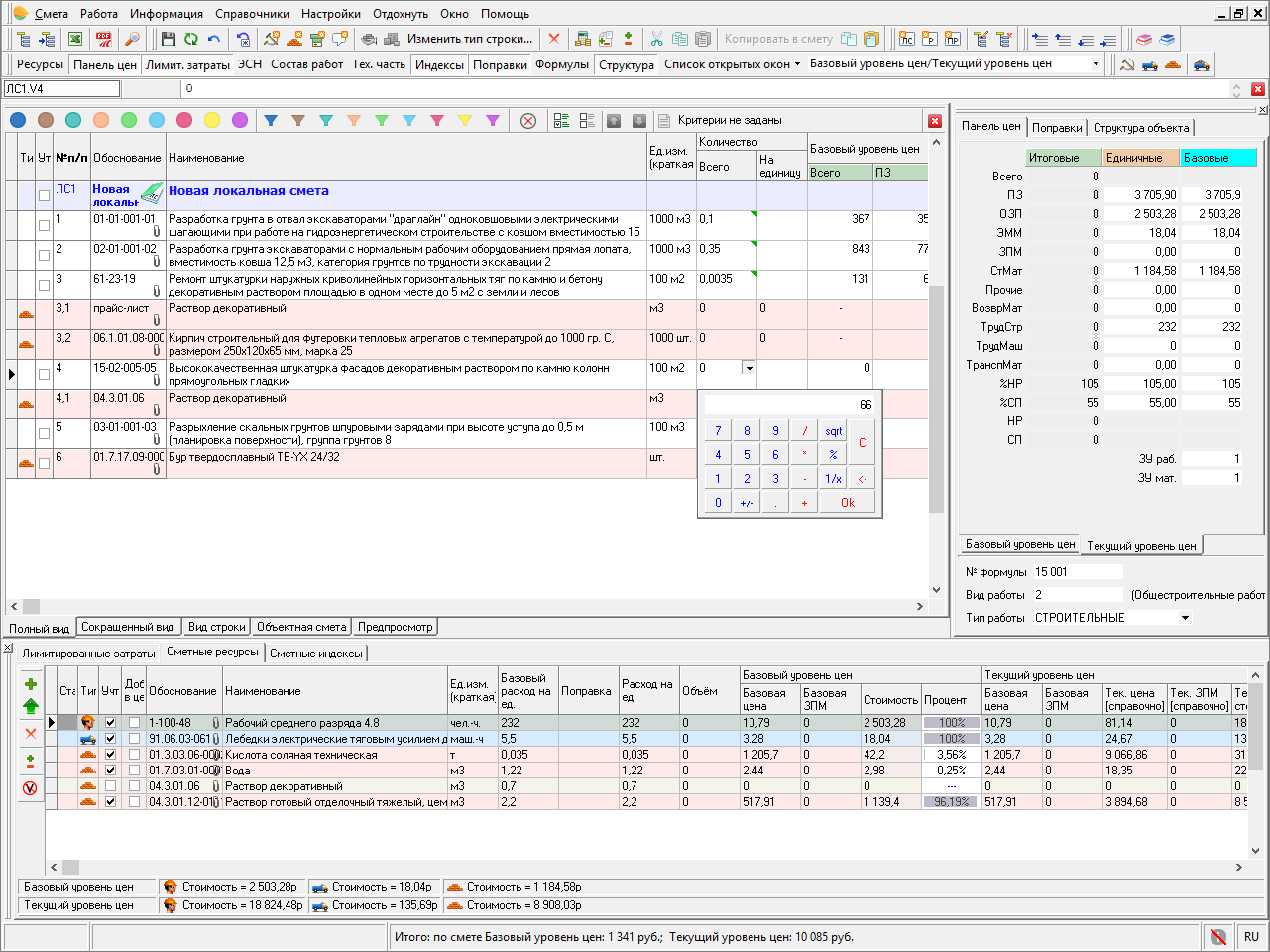
Подтверждаем кнопкой <Enter> или «Оk».
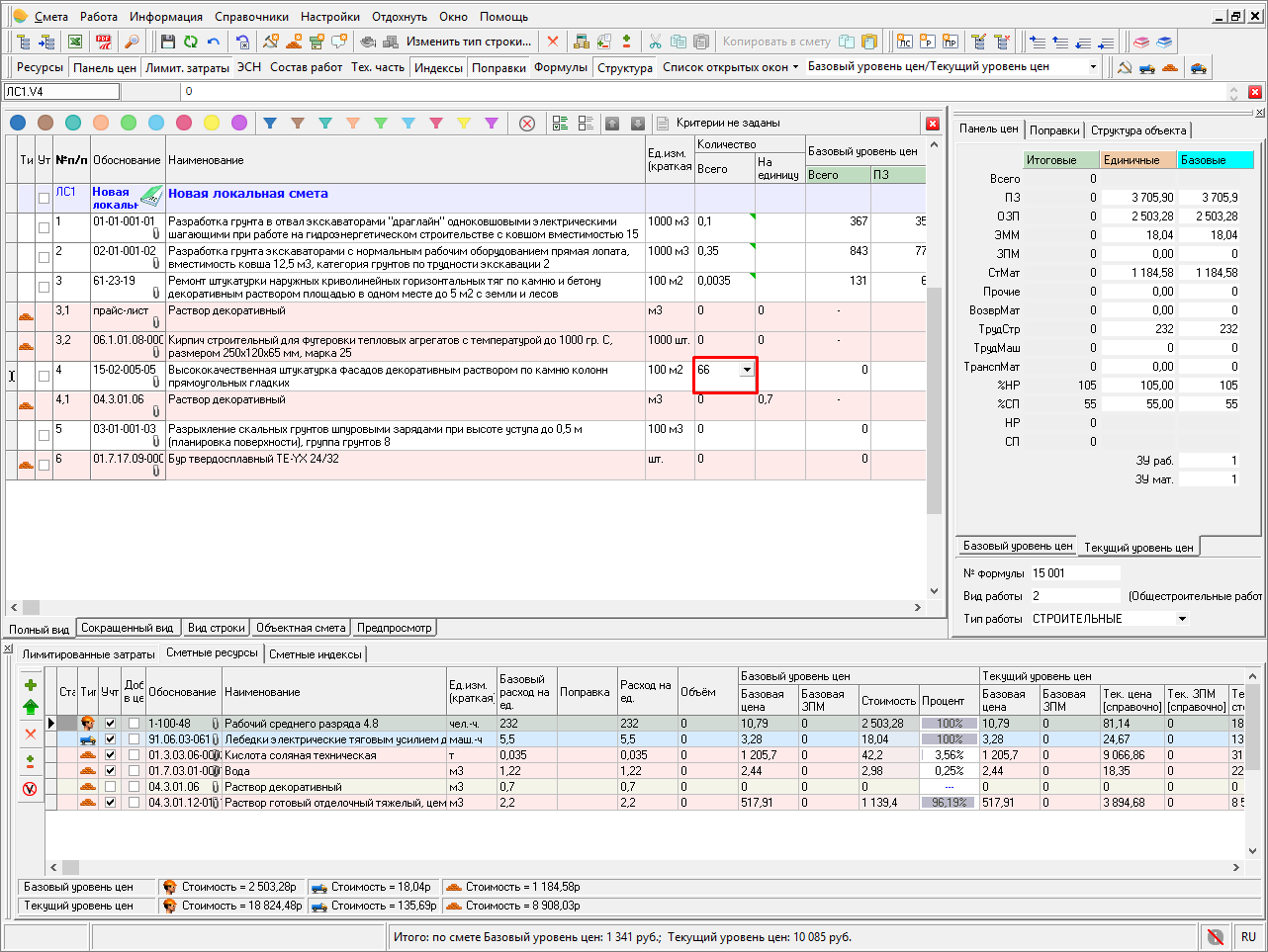
Внесение поправочных коэффициентов
Из справочника
Стоя на расценке, на панели инструментов нажимаем «Поправки». В окне поправок кнопка «Справочник».
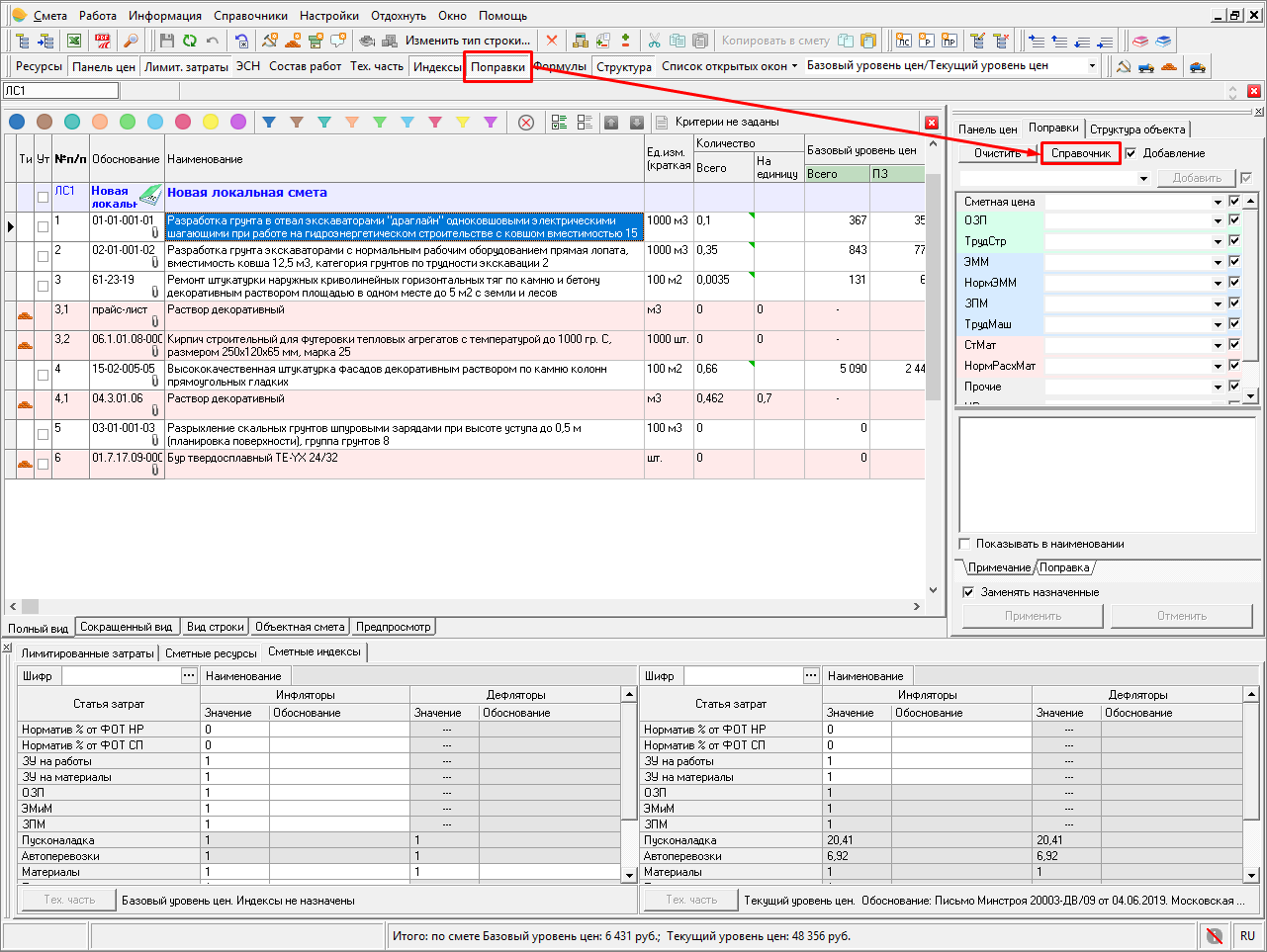
Попадаем в Справочник поправок. В справочнике можно воспользоваться поиском по коду или наименованию, нажав ПКМ или сочетание клавиш <Ctrl+F>.
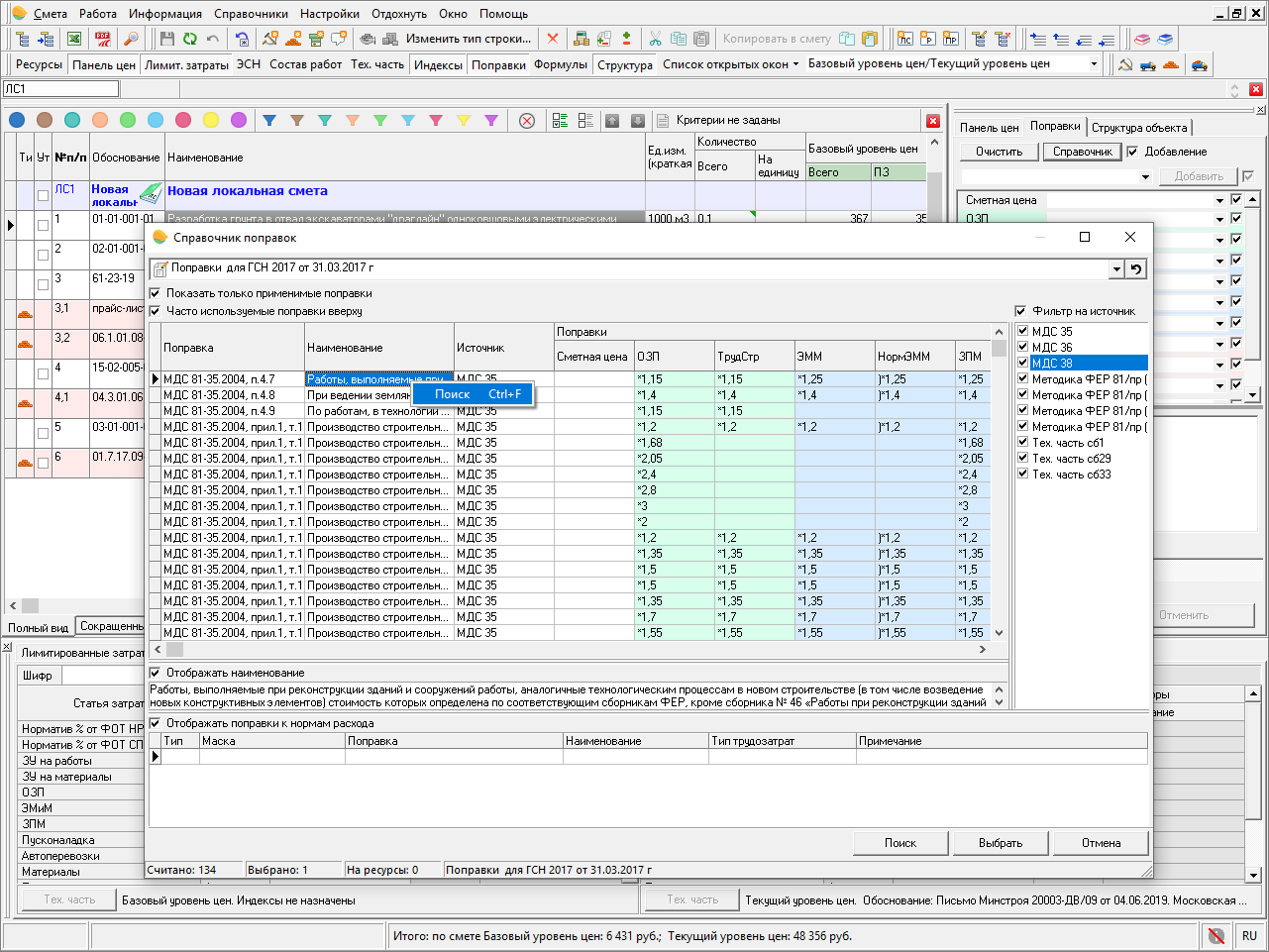
Выбираем нужную поправку. Можно выделить несколько, в этом случае они перемножаются между собой.
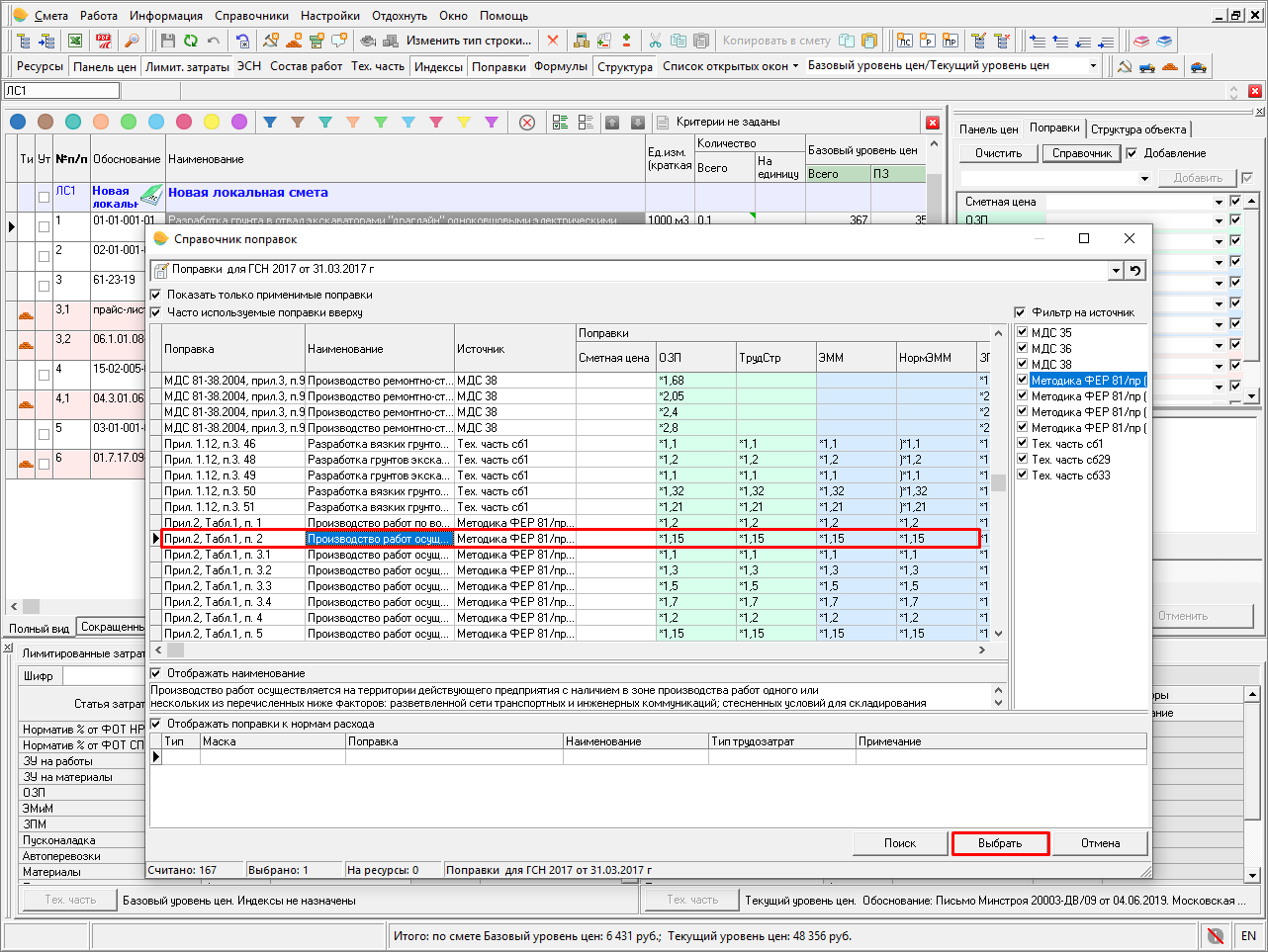
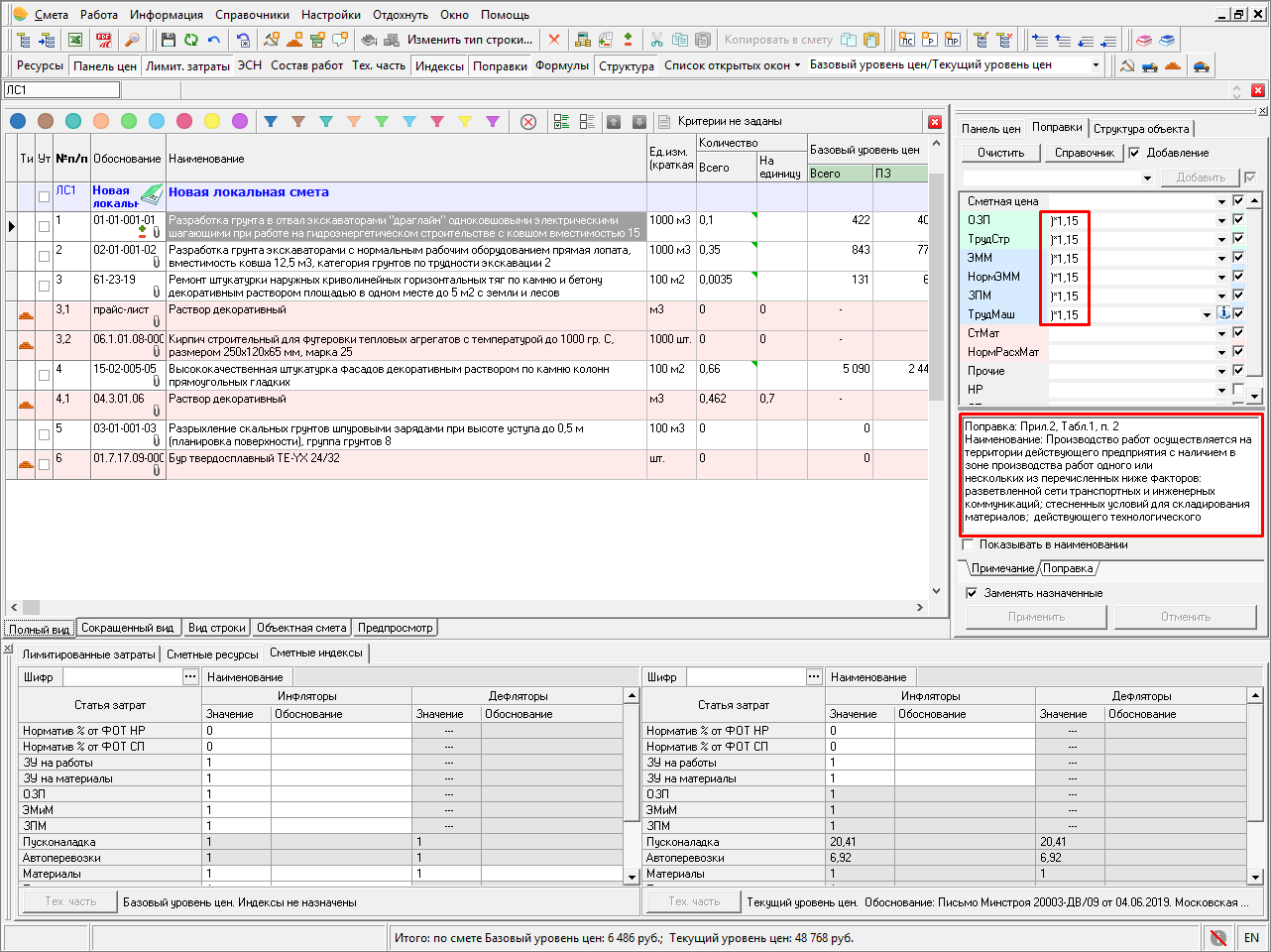
Для назначения поправки на ряд расценок их необходимо выделить. При этом кнопка «Справочник» становится неактивной. Для назначения поправки на панели инструментов нажимаем «Применить поправку на выделенную часть».
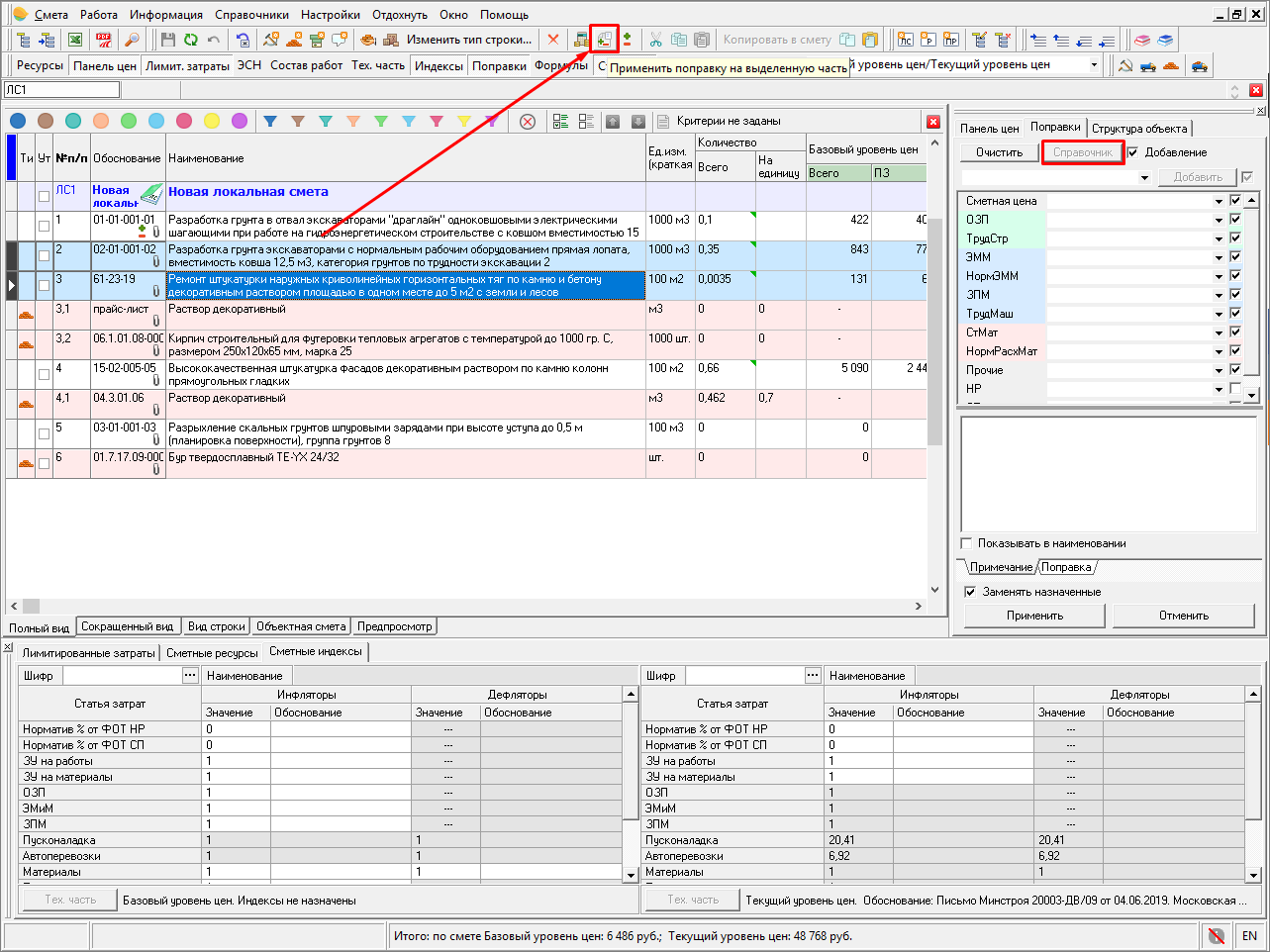
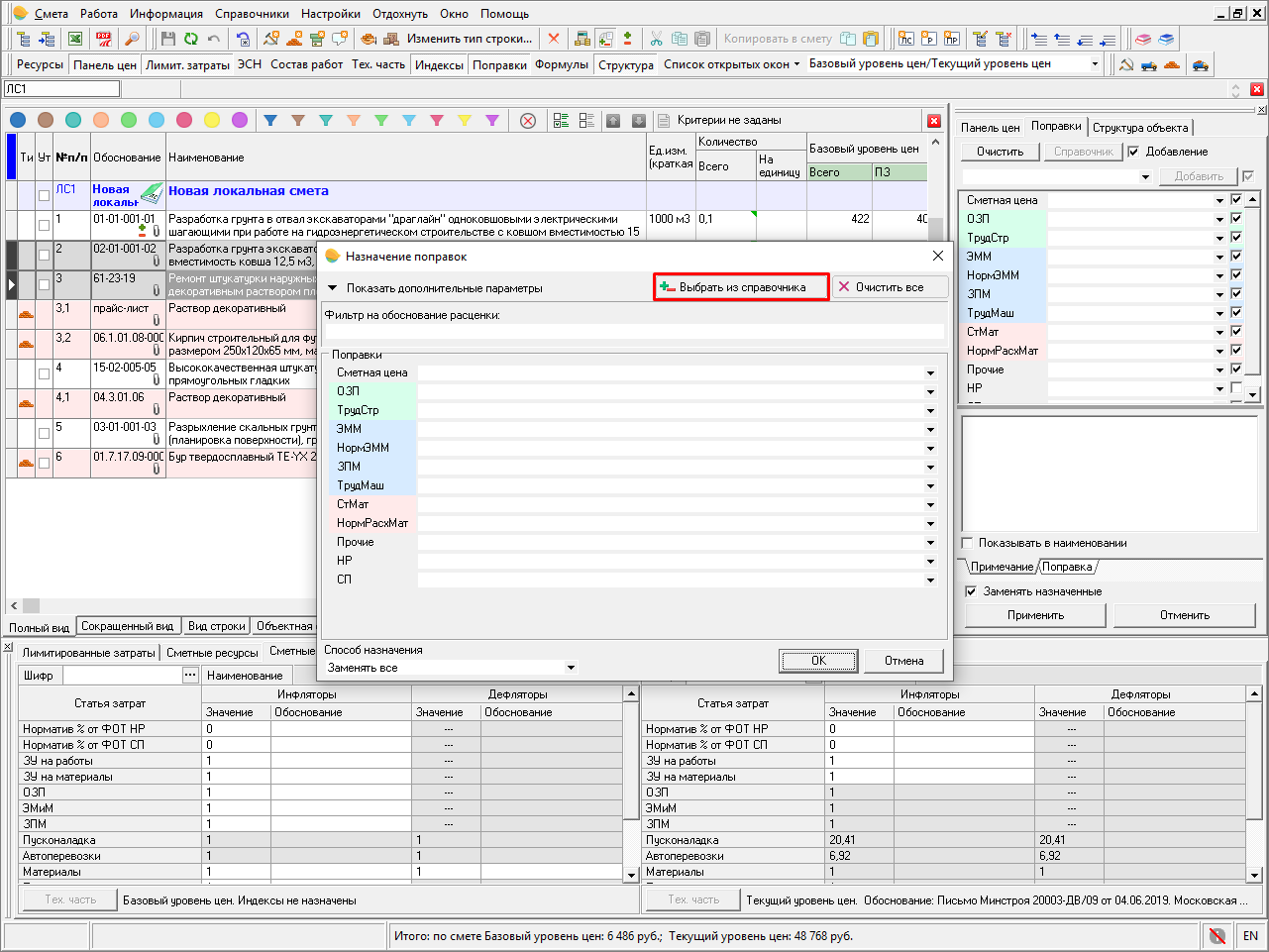
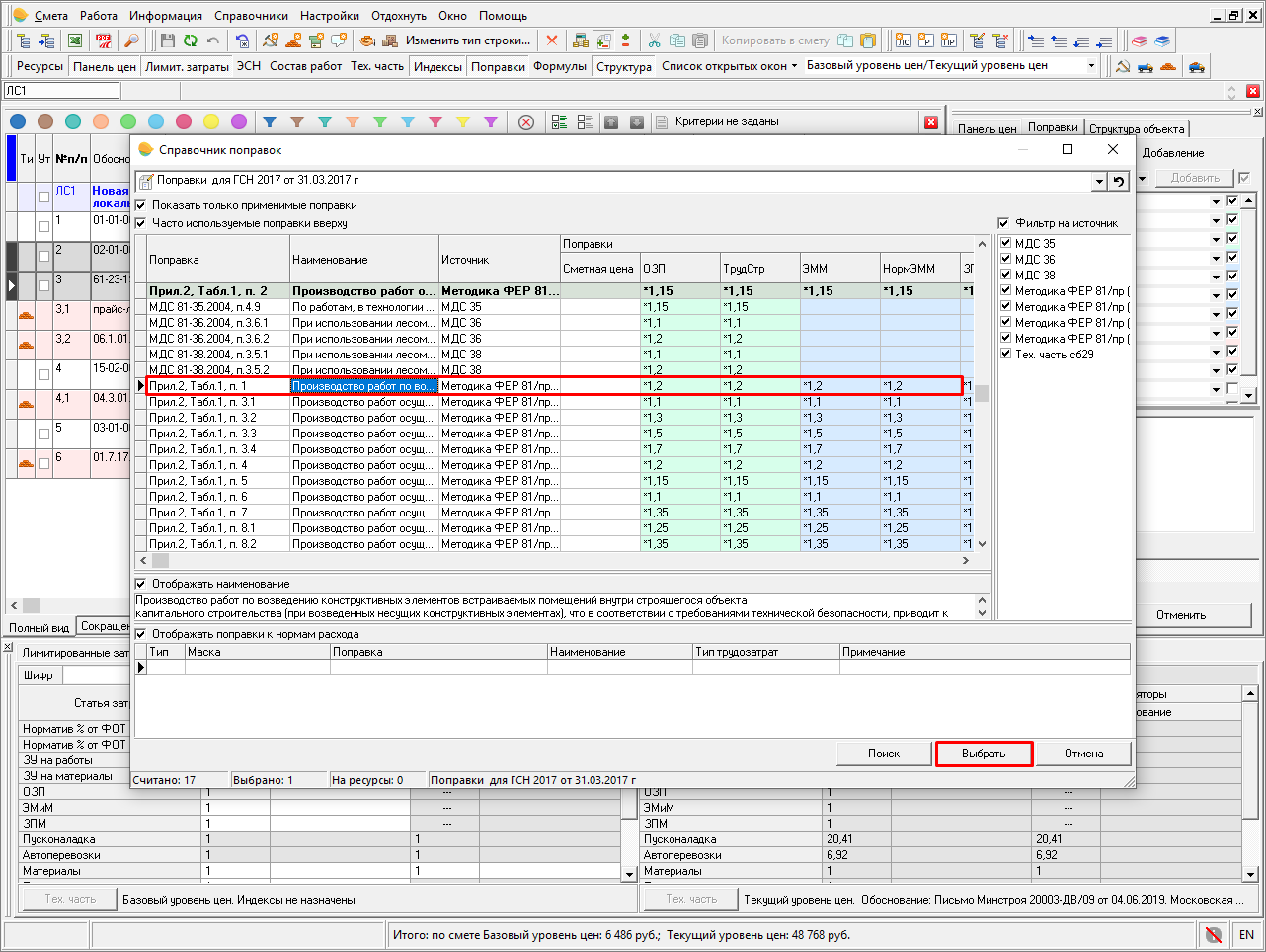
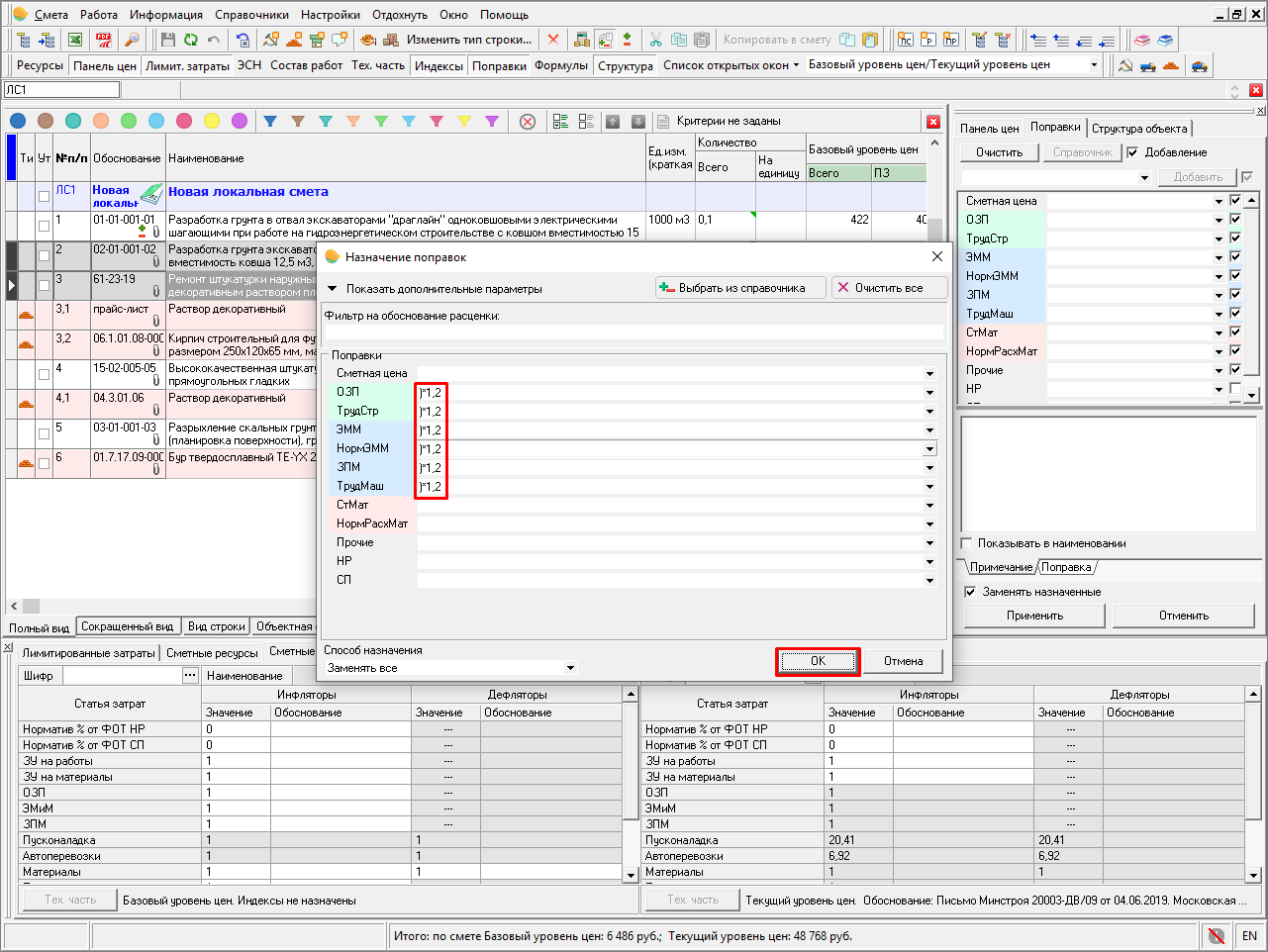
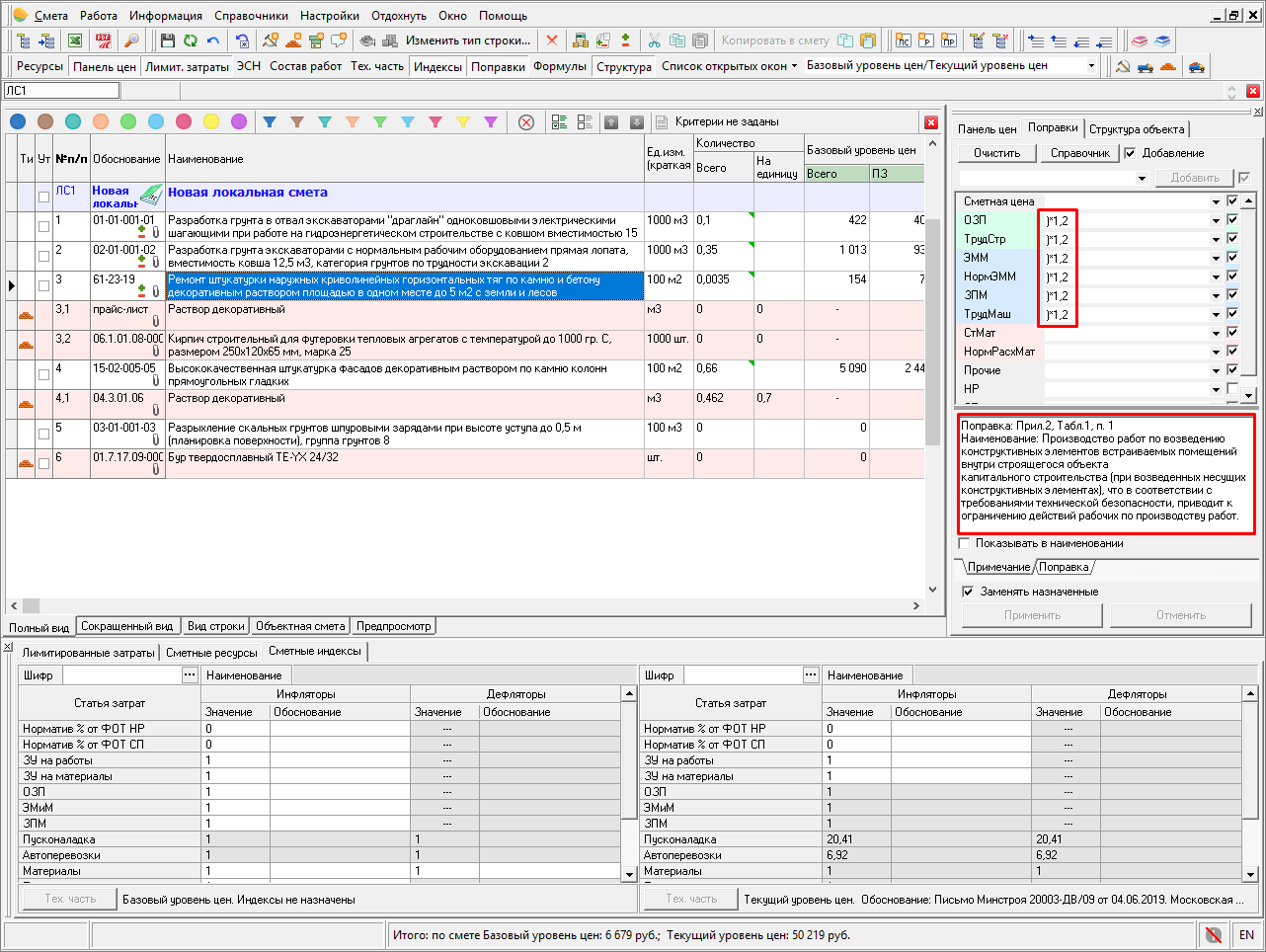
Вручную
В окне «Поправки» галками отмечаем статьи затрат (например ОЗП и ЭММ). Напротив ОЗП и ЭММ через знак «*» вносим поправку.
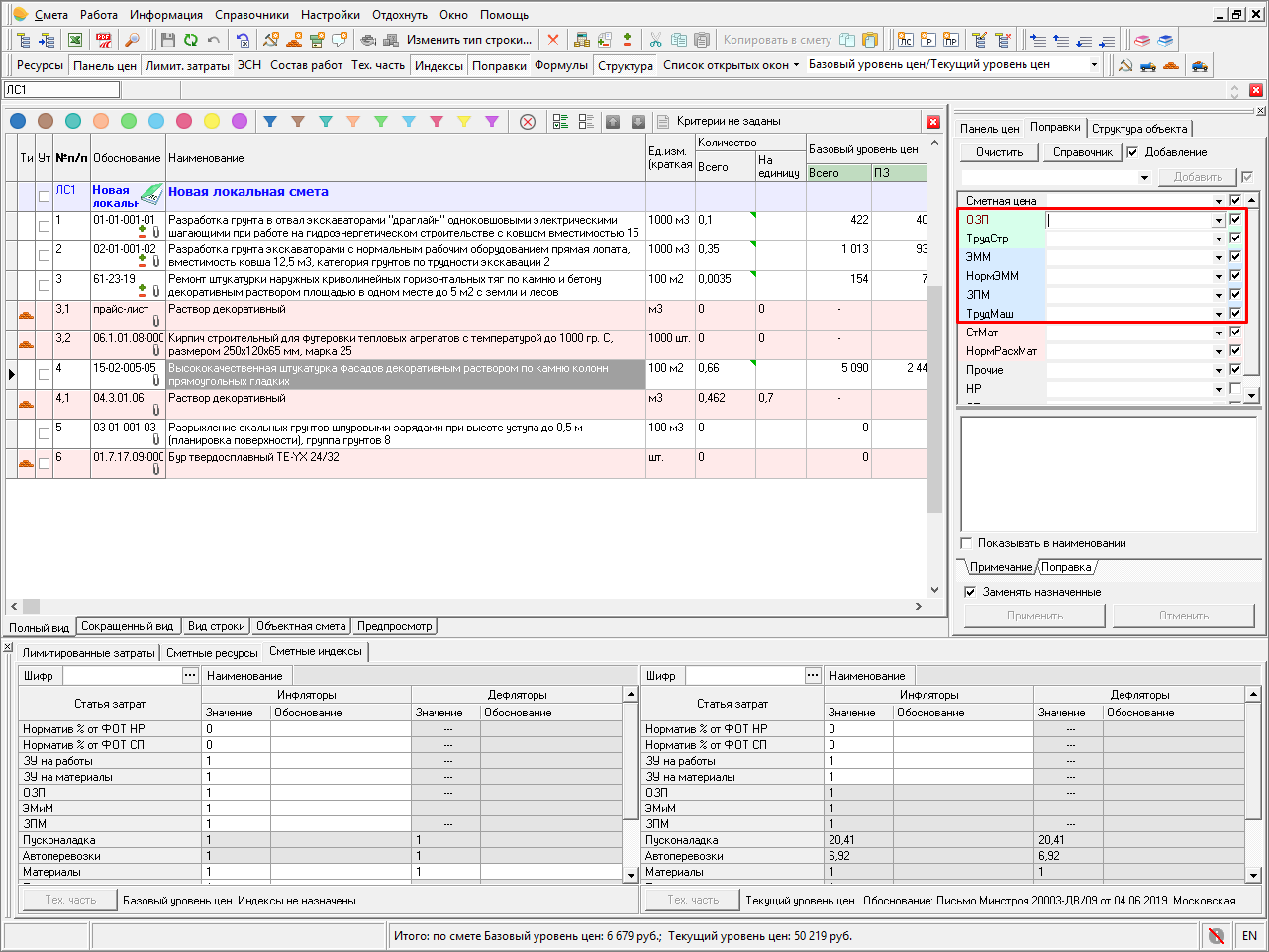
При включенной настройке программы «Автоматический подбор поправок по значению», откроется окно с возможными вариантами поправок из справочника.
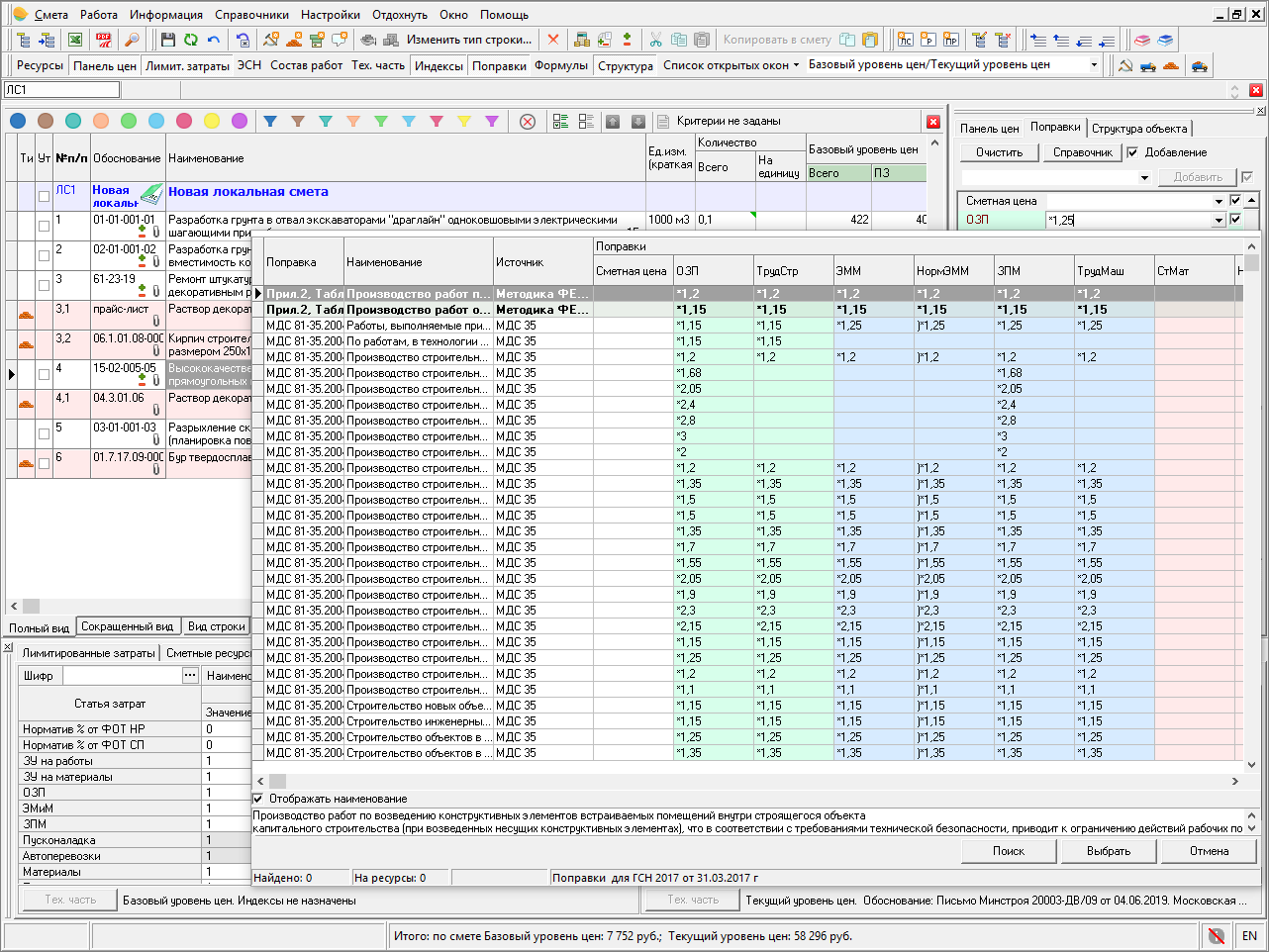
Если нажать кнопку «Выбрать», то поправка придет из справочника. Если нажать клавишу <Enter>, то поправка будет в виде цифр. Если надо дать пояснение к поправке, то в окне поправок внизу есть две вкладки «Примечание» и «Поправка». Если пояснение надо дать в обосновании расценки (чаще всего), то нажимаем вкладку «Поправка», ставим галку «Показывать в обосновании» и в белом поле пишем обоснование применения поправки.
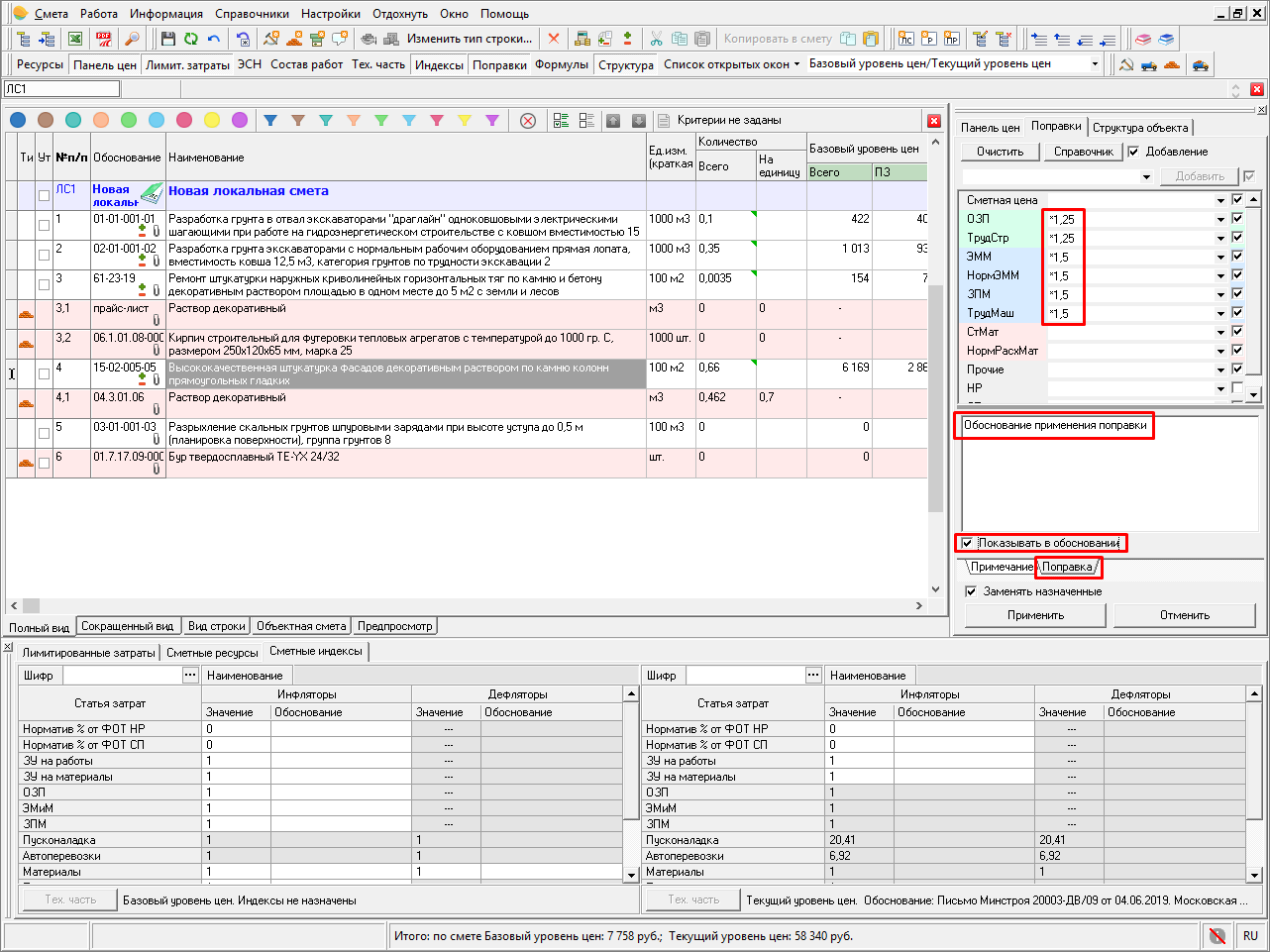
Если пояснение надо дать в наименовании расценки, то нажимаем вкладку «Примечание», ставим галку «Показывать в наименовании» и вносим название документа.
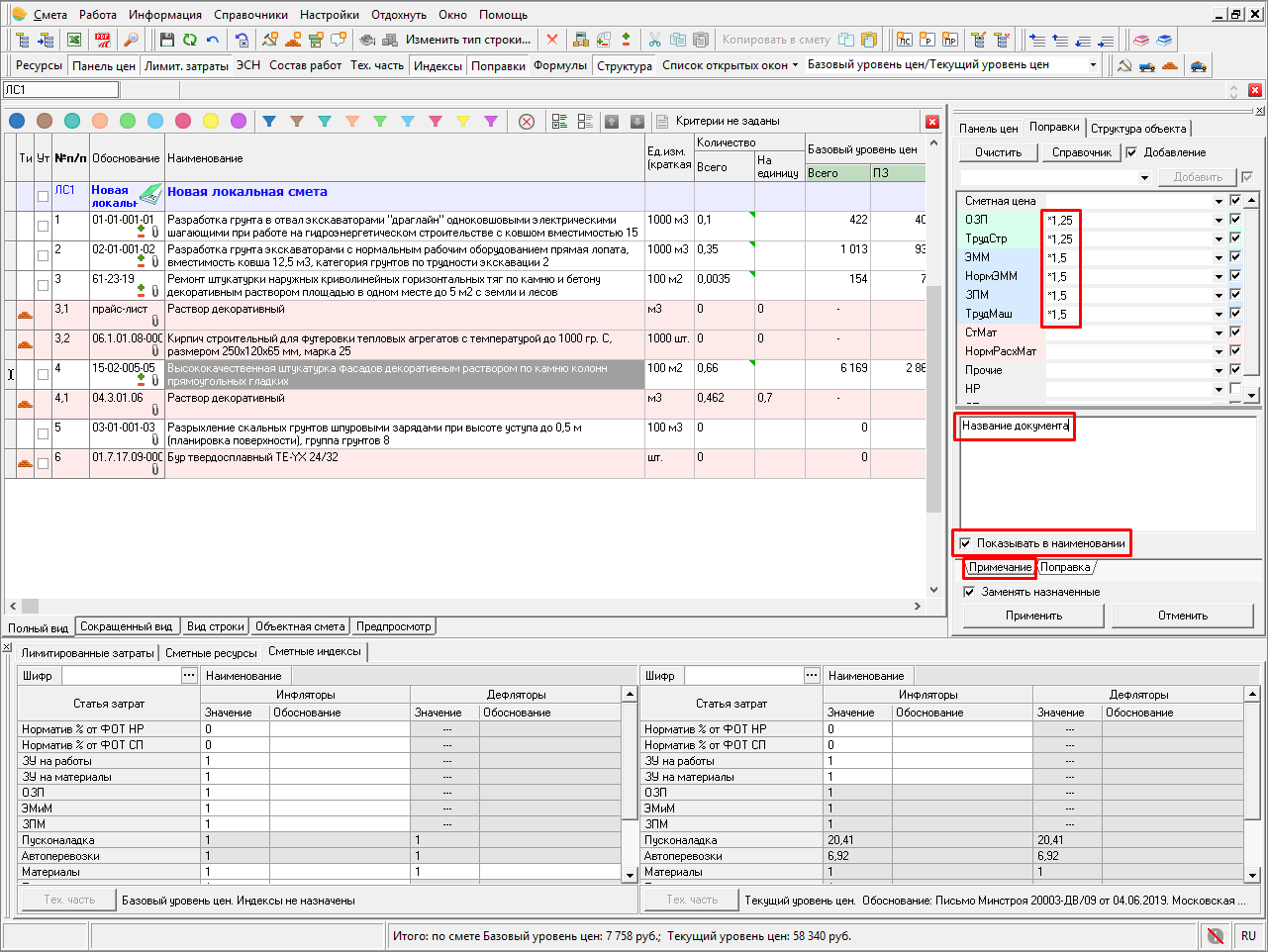
На всю смету (например, на стесненность)
Выделяем всю смету сочетанием клавиш <Сtrl+A>. В окне «Поправки» галками отмечаем статьи затрат.
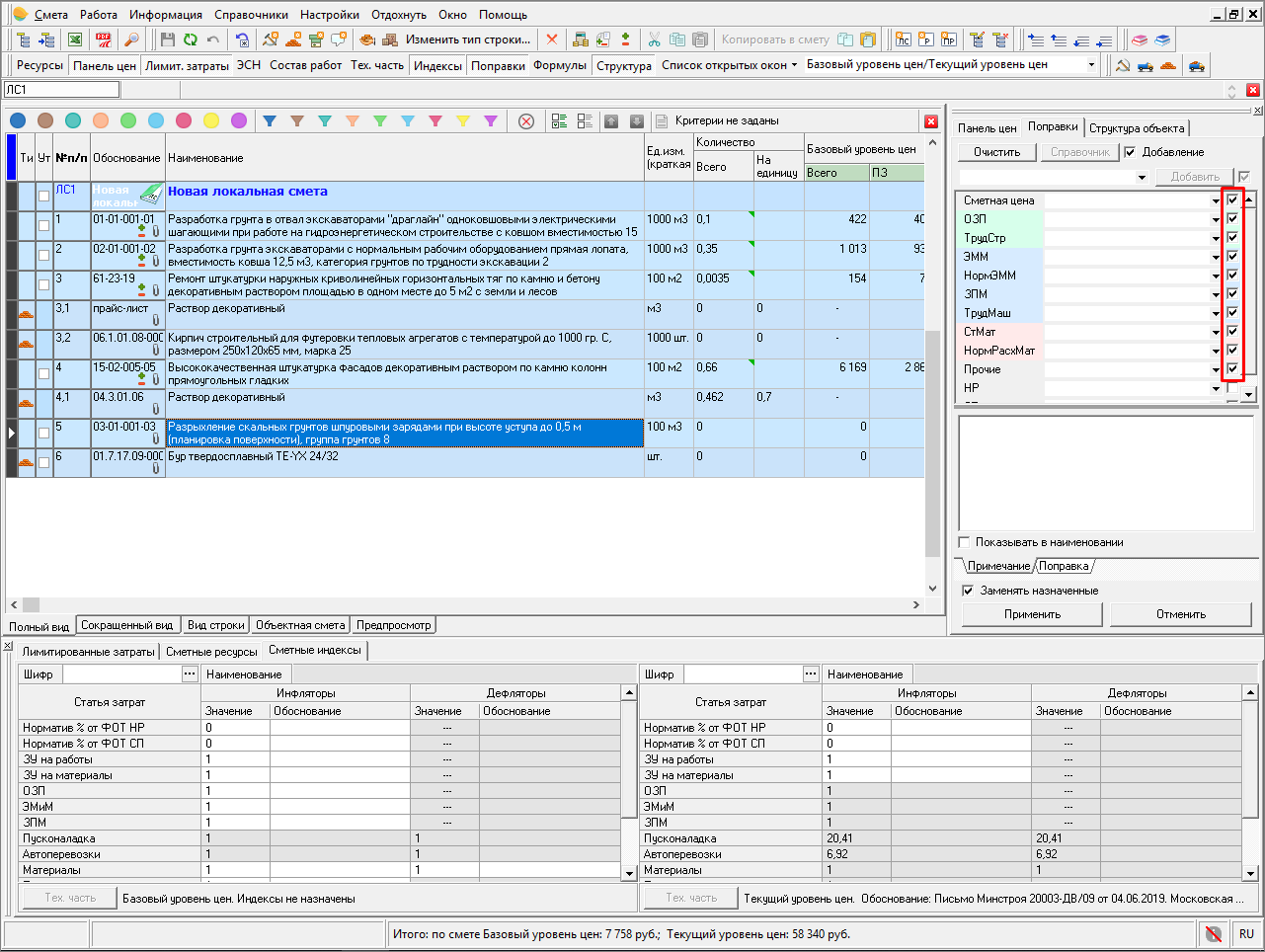
В верхней белой строке через знак «*» проставляем поправку – «Добавить» – «Применить».
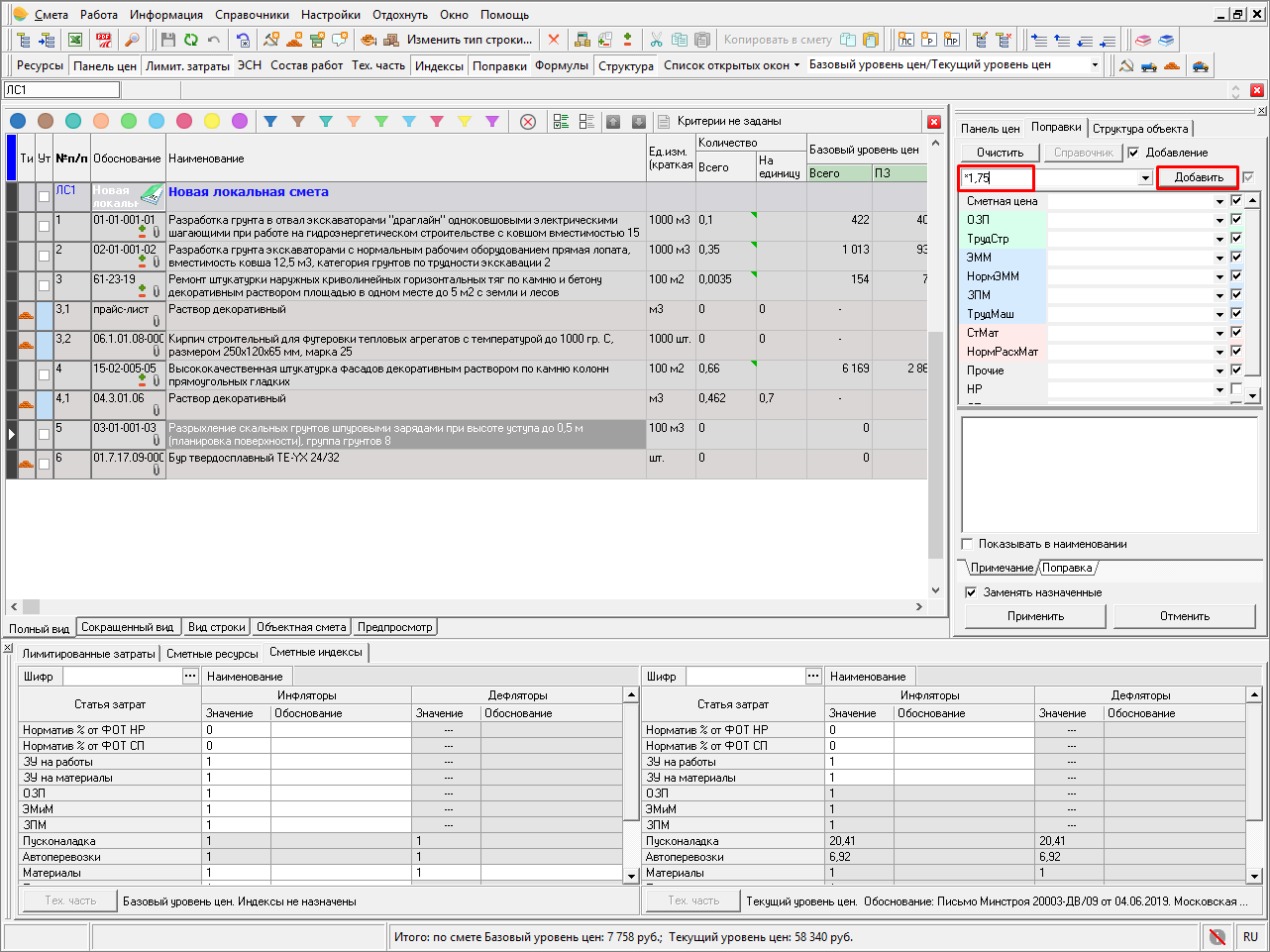
Убираем галку «Заменить назначенные», чтобы новая поправка добавилась к уже внесенным ранее.
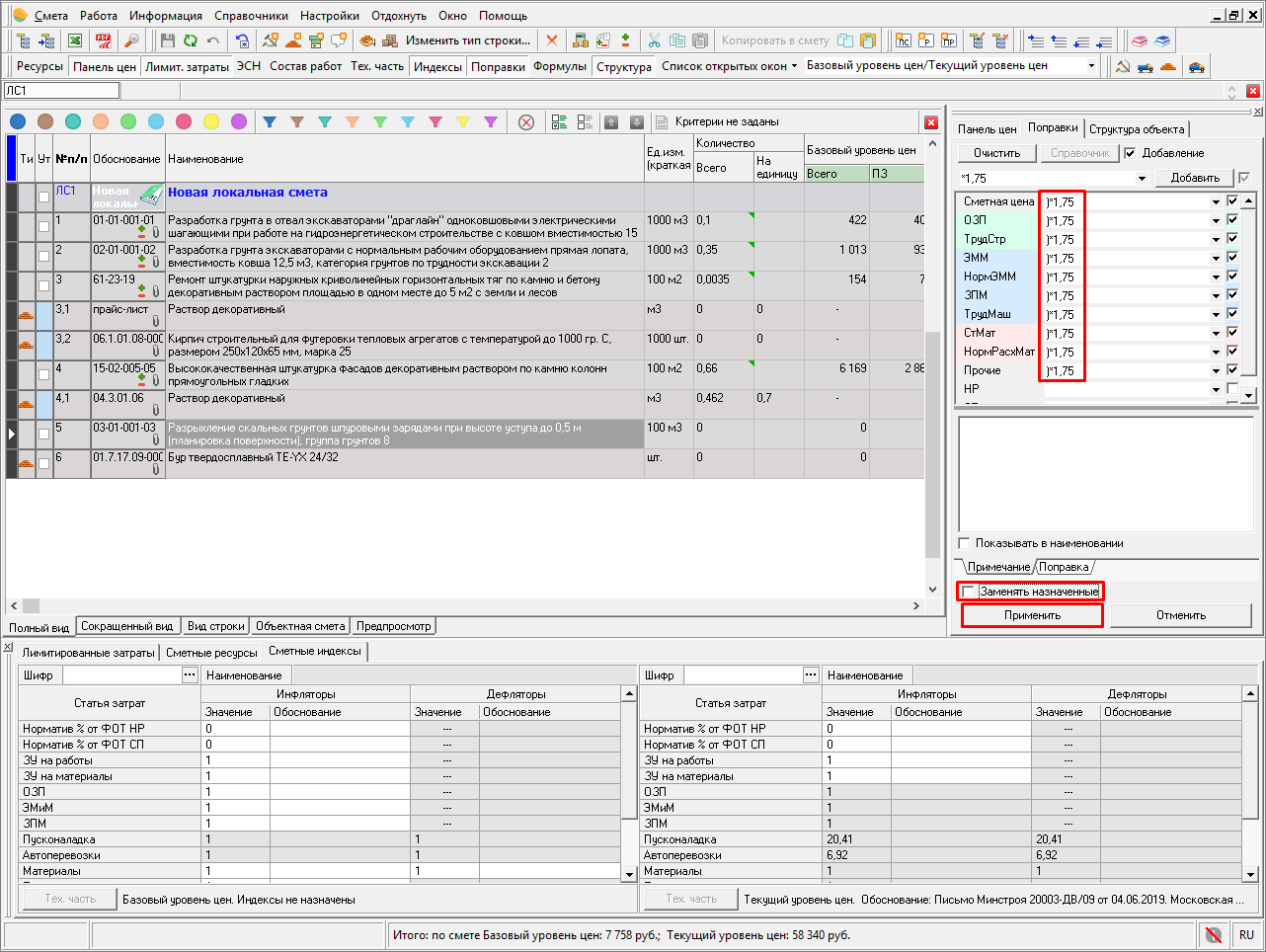
Автоматически
В параметрах объекта в разделе «Поправки» (или из открытой сметы – клавиша F3) ставим галку «Назначать автоматически».
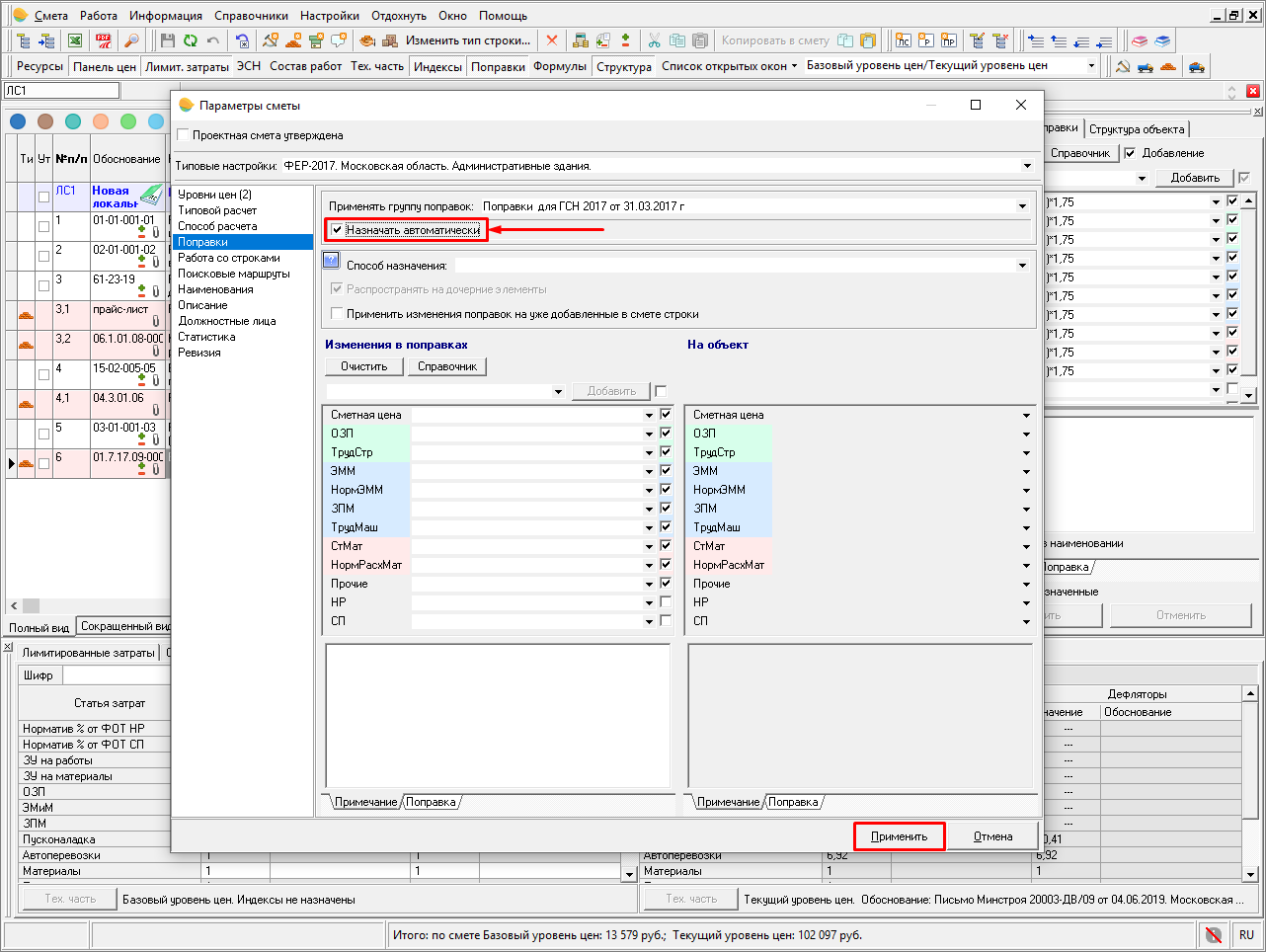
Теперь при внесении расценок в смету любым из способов (кроме внесения материала по фактической стоимости) будет предлагаться окно с поправками, применимыми к той расценке, которую заносим в смету.
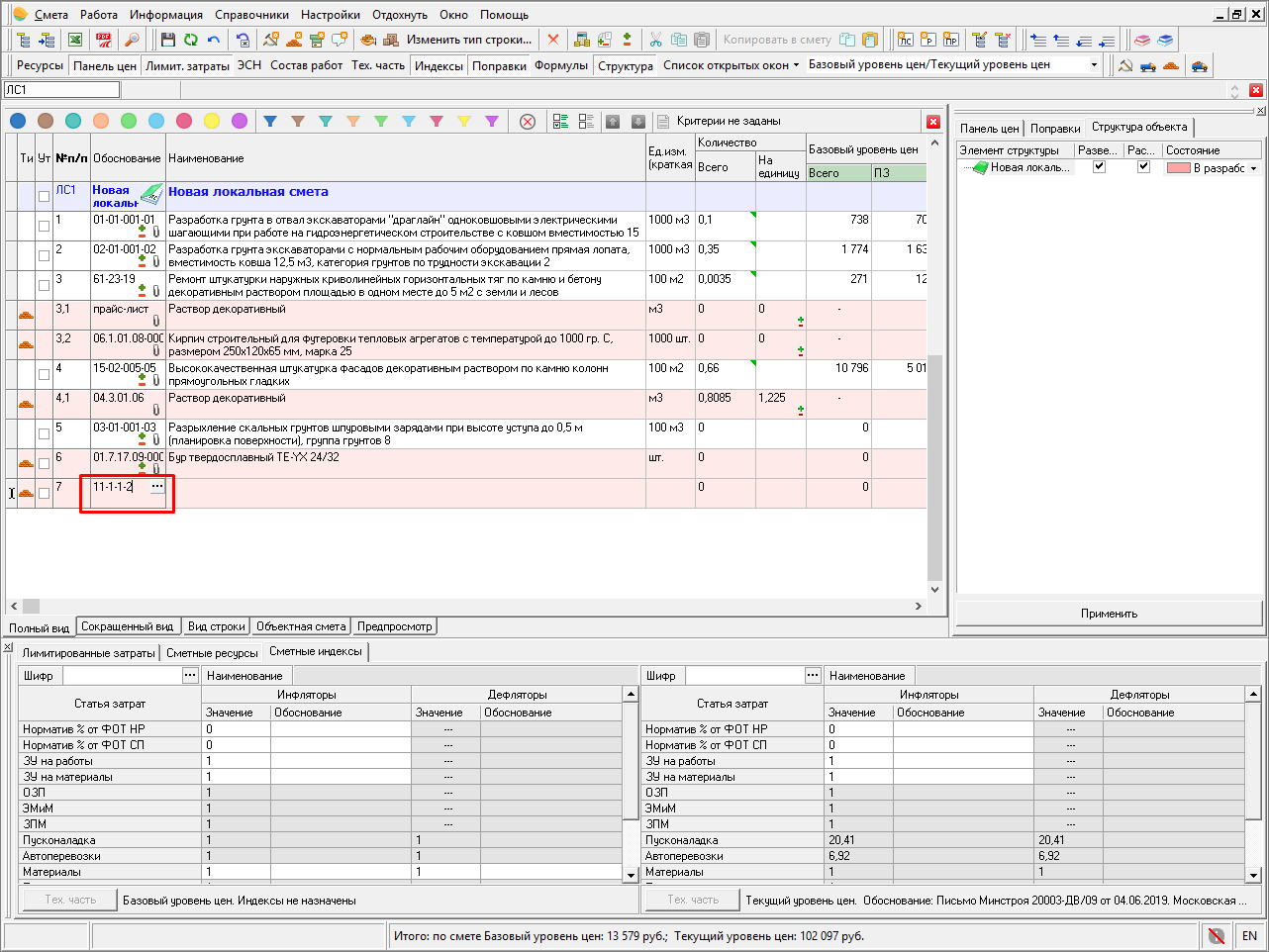
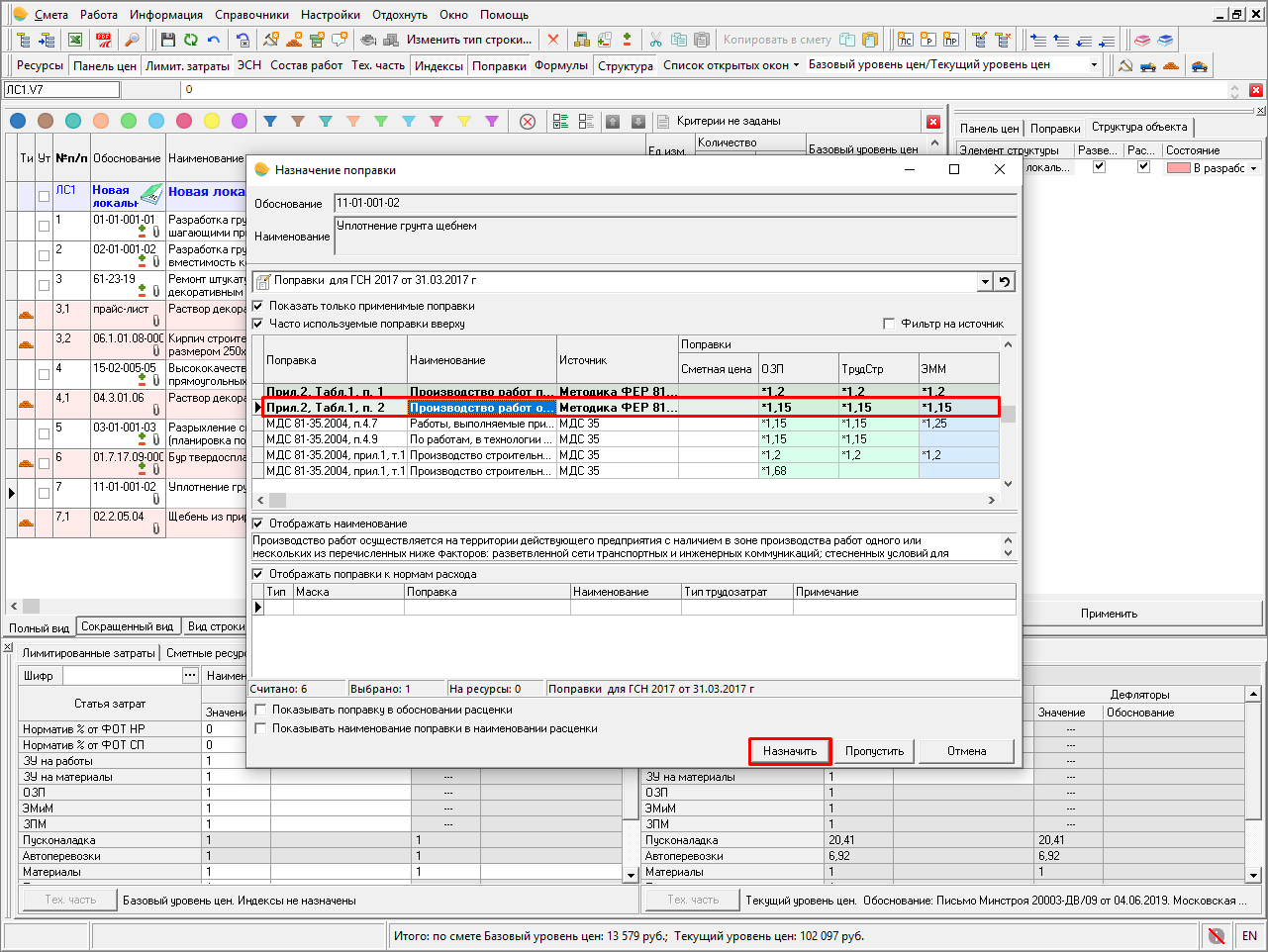
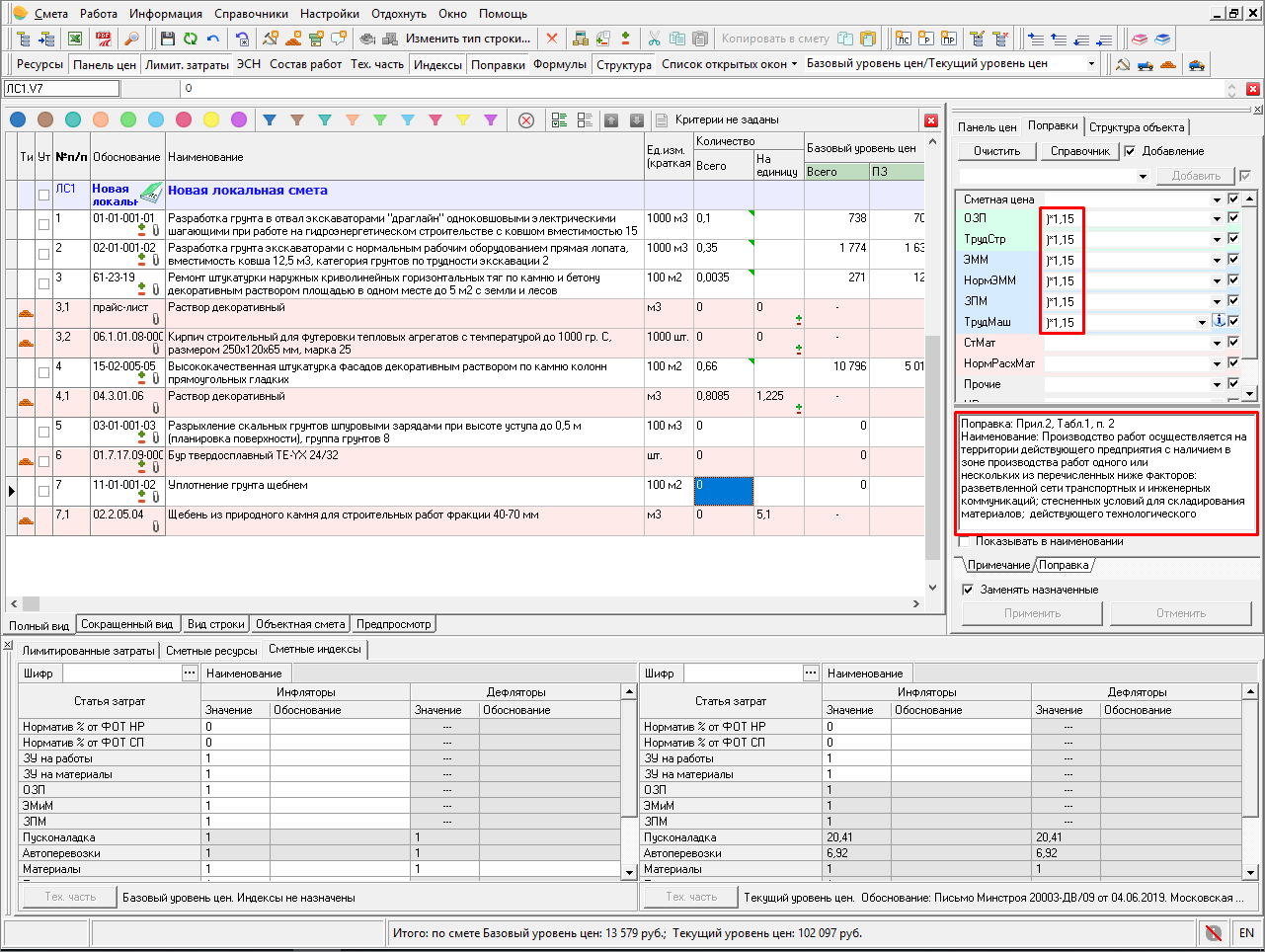
Работа с ресурсами
Неучтенные материалы
Неучтенные в прямых затратах материалы выходят в смете дополнительными (подчиненными) строками. В НБ ФЕР-2001 они закодированы групповым кодом ОКП (Общероссийский классификатор продукции).
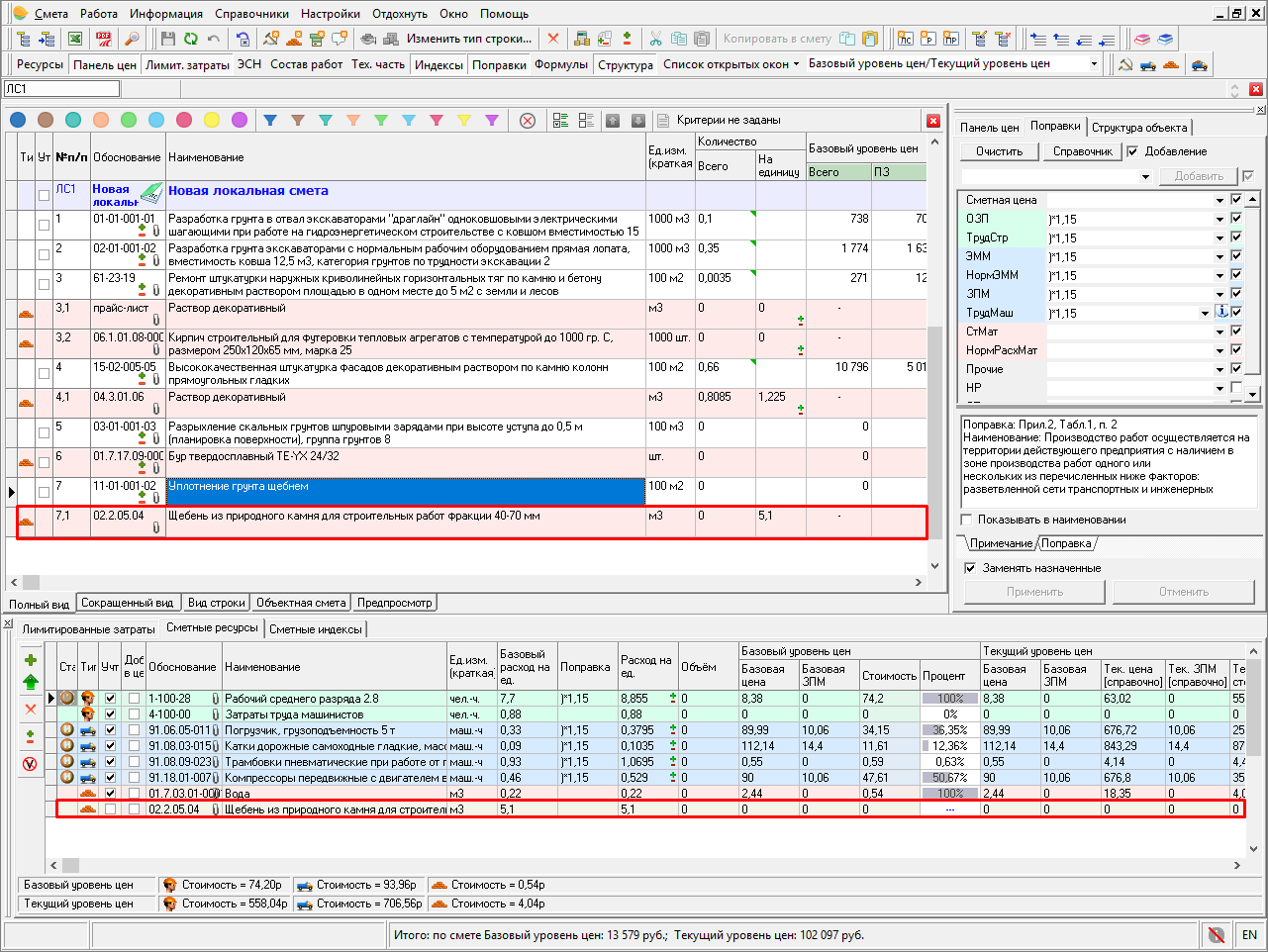
Нажимаем ПКМ – «Поиск по обоснованию» или сочетание клавиш <Ctrl+Enter> и раскрываем группу материалов. Они отличаются по наименованию, обоснованию, цене.
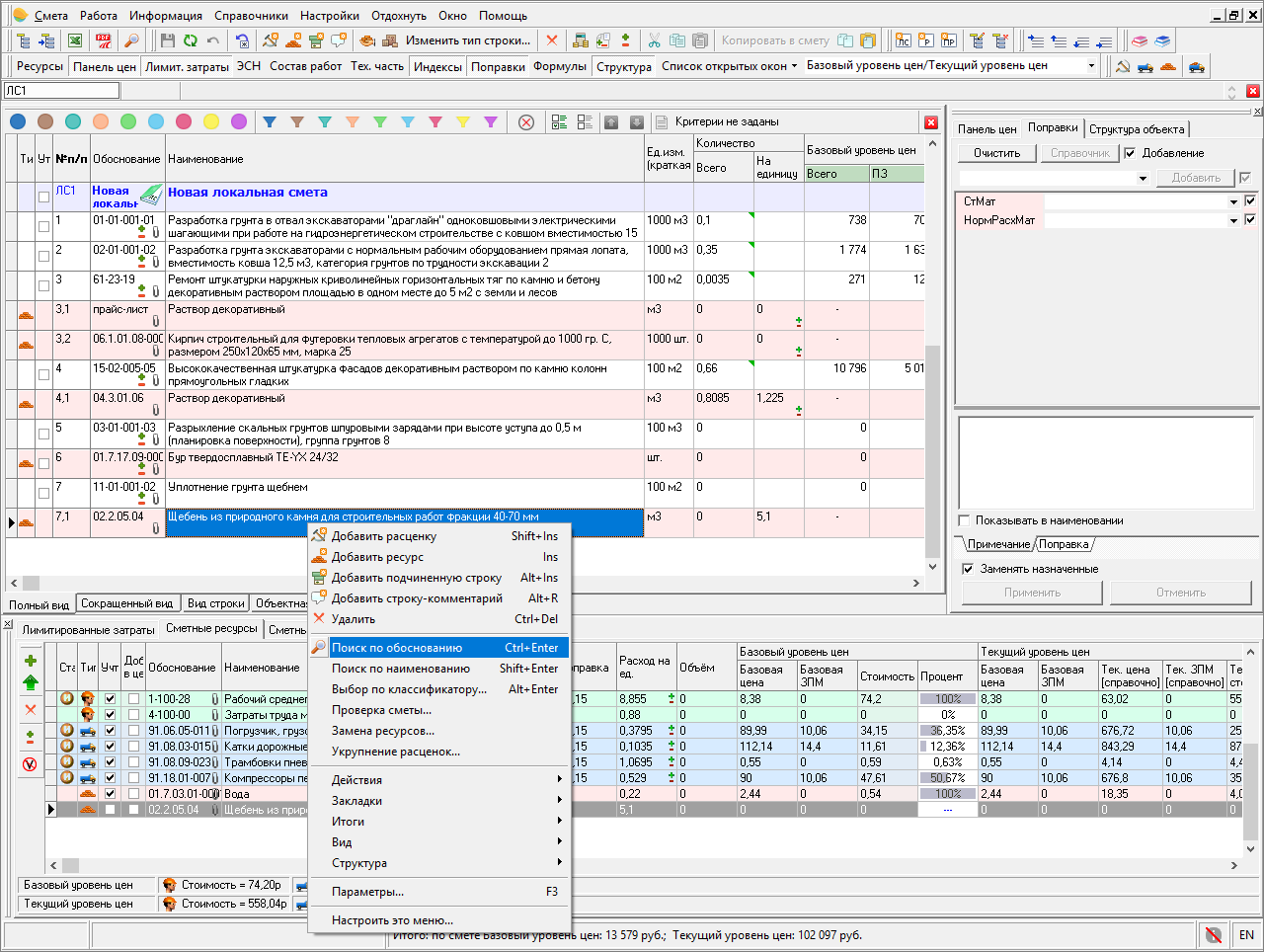
Выбираем нужный материал по проекту (вид, тип, марка) и нажимаем «Применить».
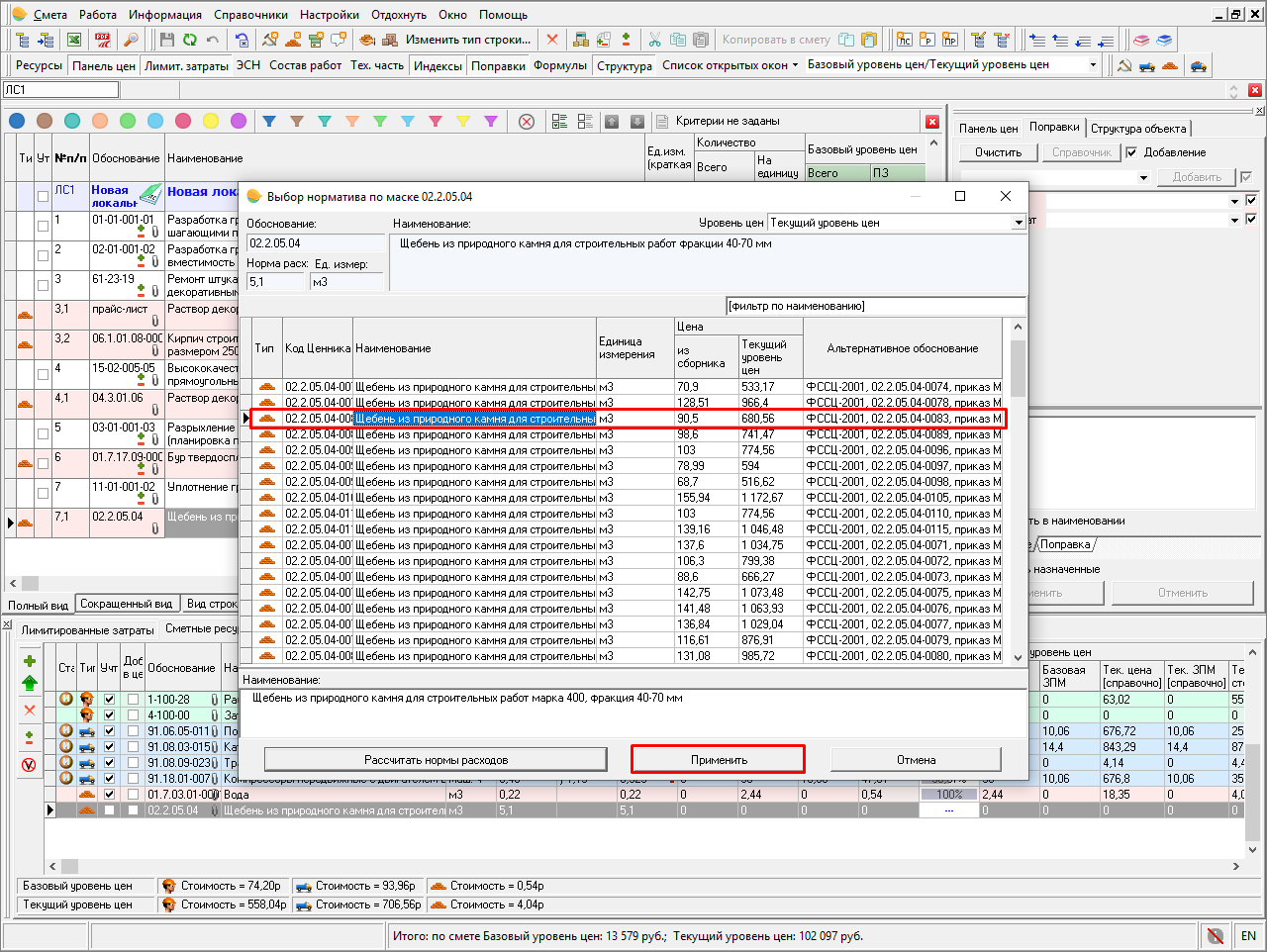

В базах ТСН, СН и ТЕР неучтенные материалы также появляются в смете подчиненными строками. Необходимо через поисковую систему зайти в ценники на материалы и выбрать нужный материал по проекту.
Замена учтенных материалов. «Прозрачная» смета
Стоя на расценке, на панели инструментов нажимаем кнопку «Ресурсы».
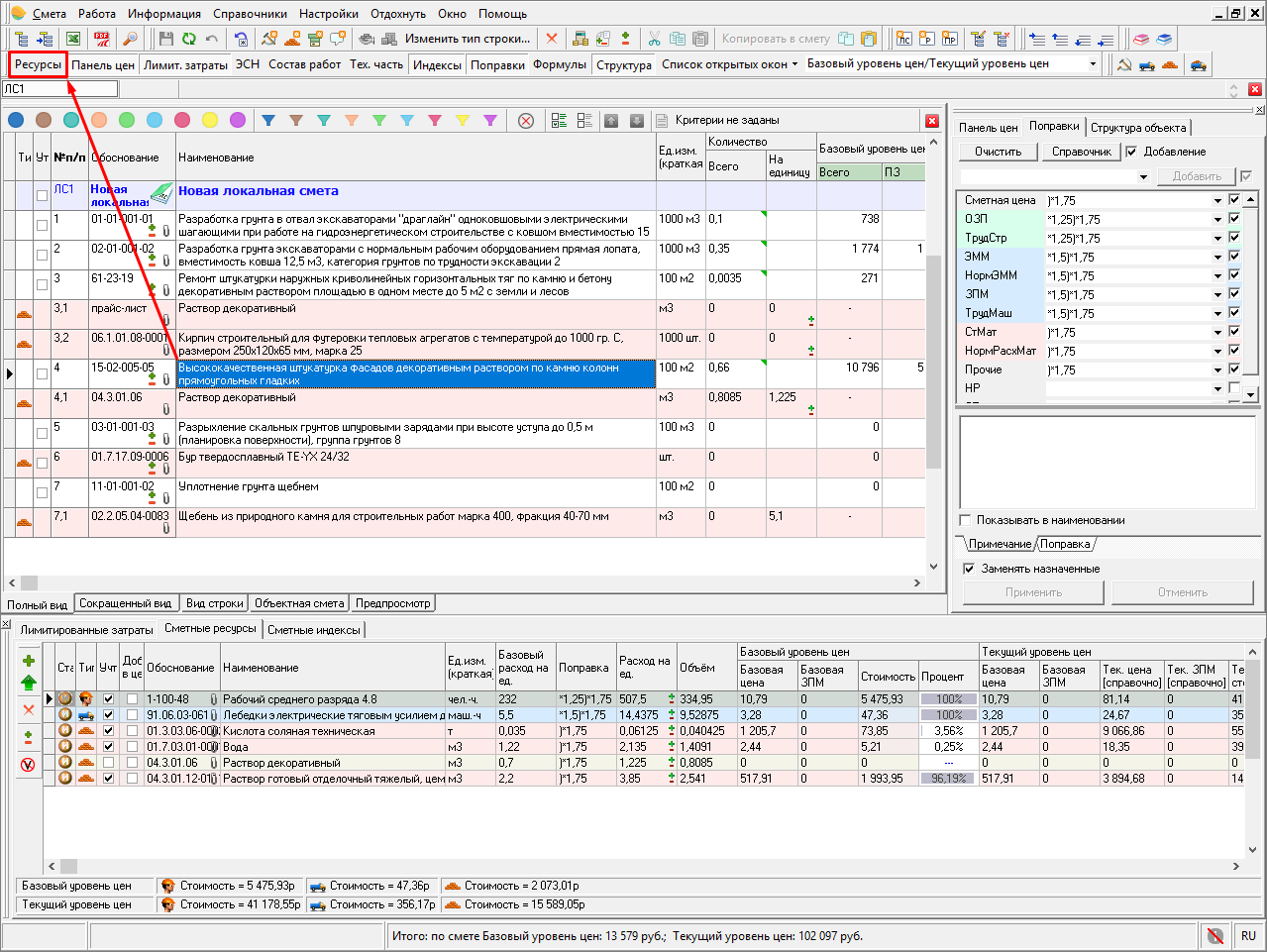
Предлагаются ресурсы «Нормативные» (вид из НБ. Просмотровый вариант). При замене включаем ресурсы «Сметные». Ресурсы разделены на три типа: трудовые, машины и механизмы, ценники на материалы.
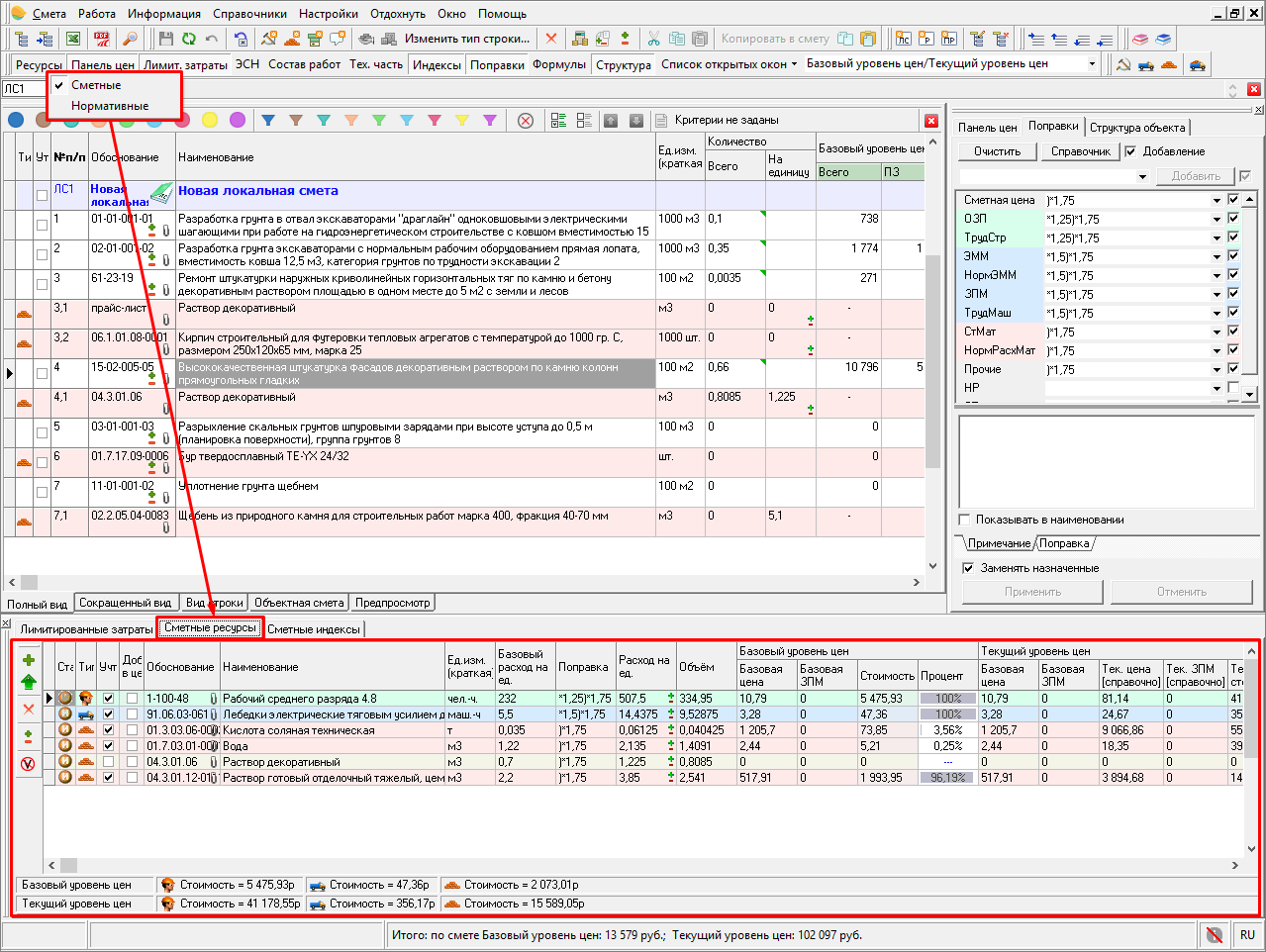
На вкладке «Сметные ресурсы» встаем на учтенный материал (с галкой) и ПКМ выбираем «Добавить как подчиненную строку».
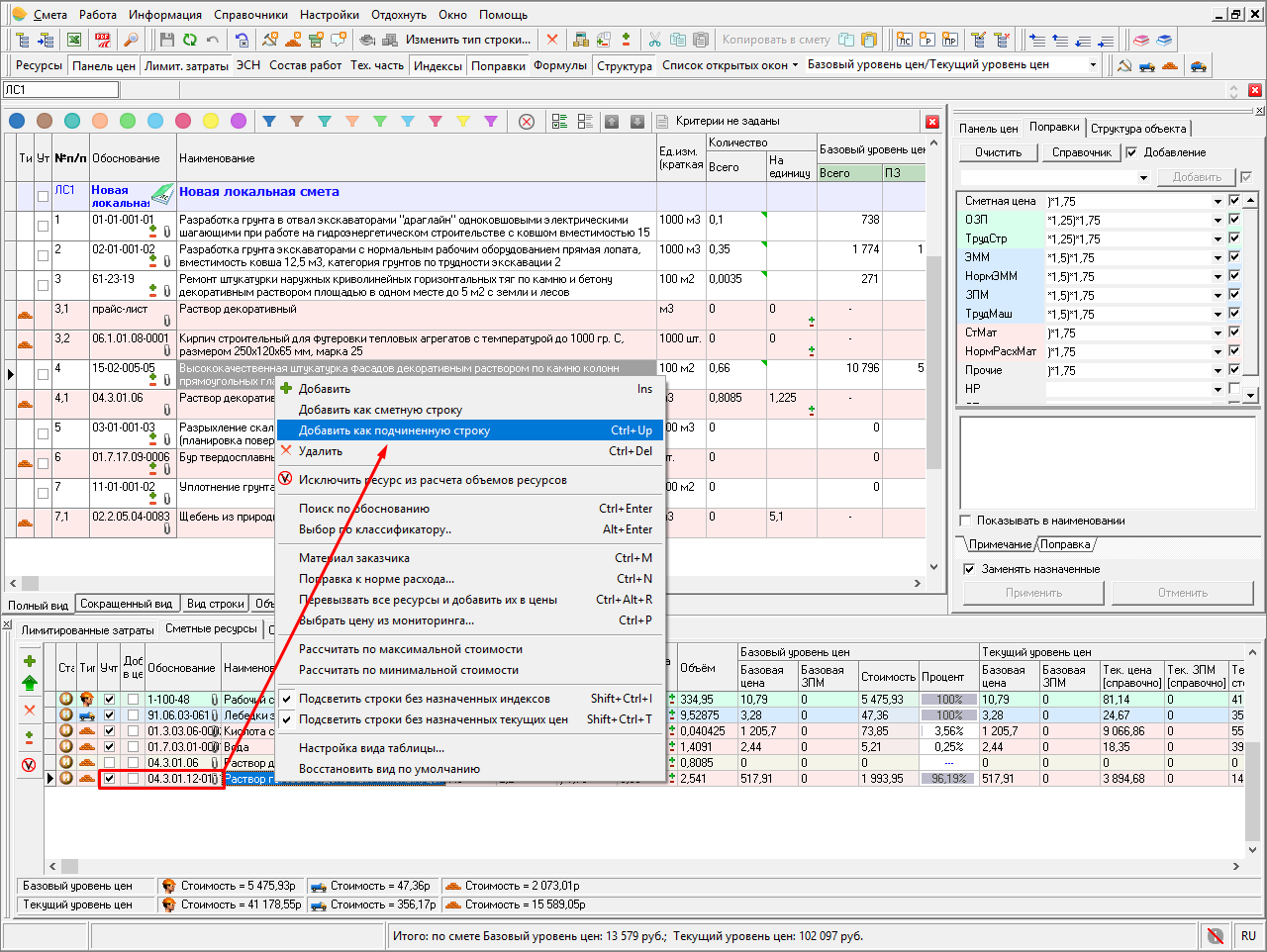
Наш материал появился в смете с «минусом» в объеме и в норме расхода. Т.е. его стоимость вычлась из стоимости расценки.
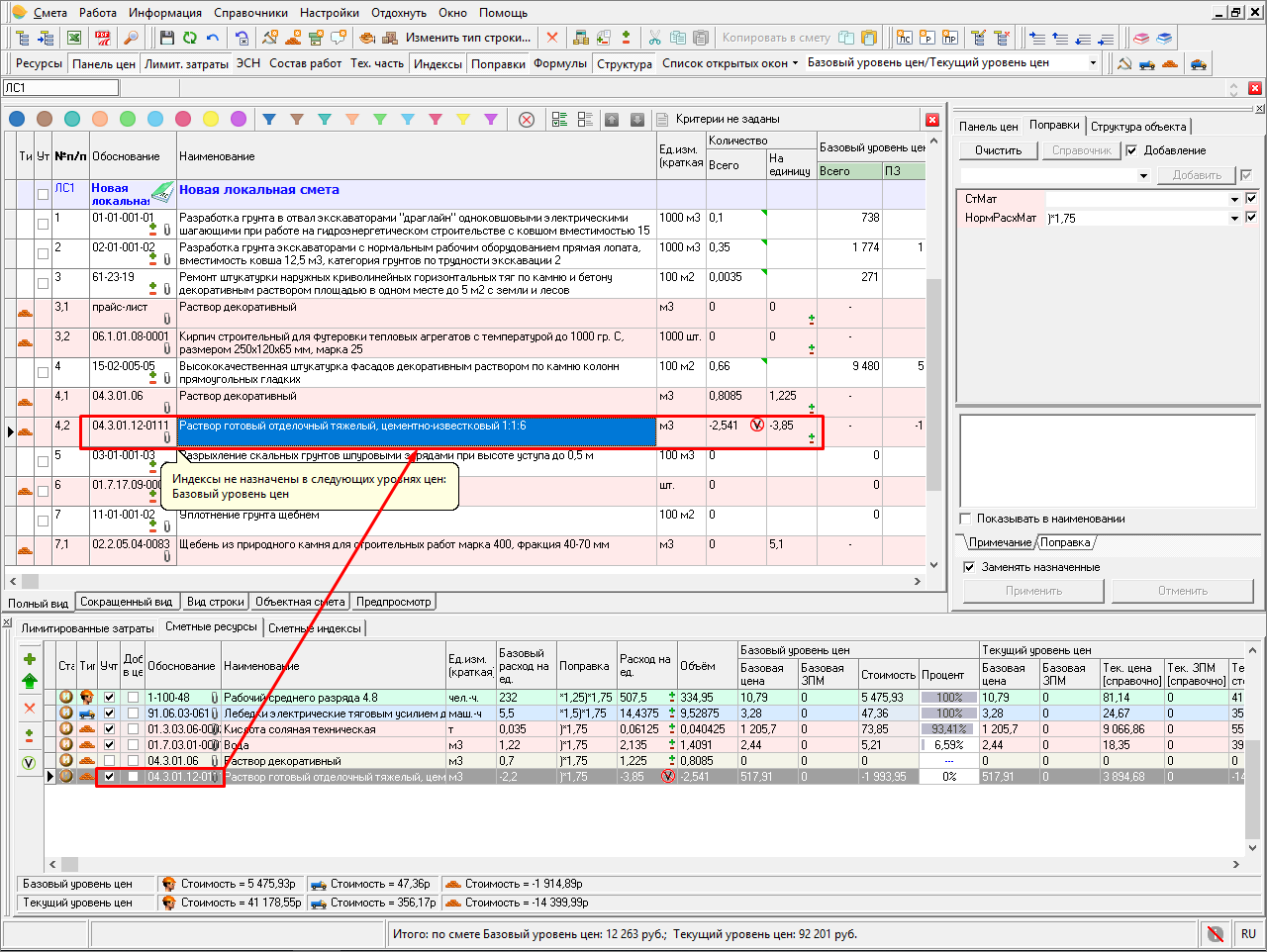
Теперь можно добавить пустую подчиненную строку и внести материал по прайсу.
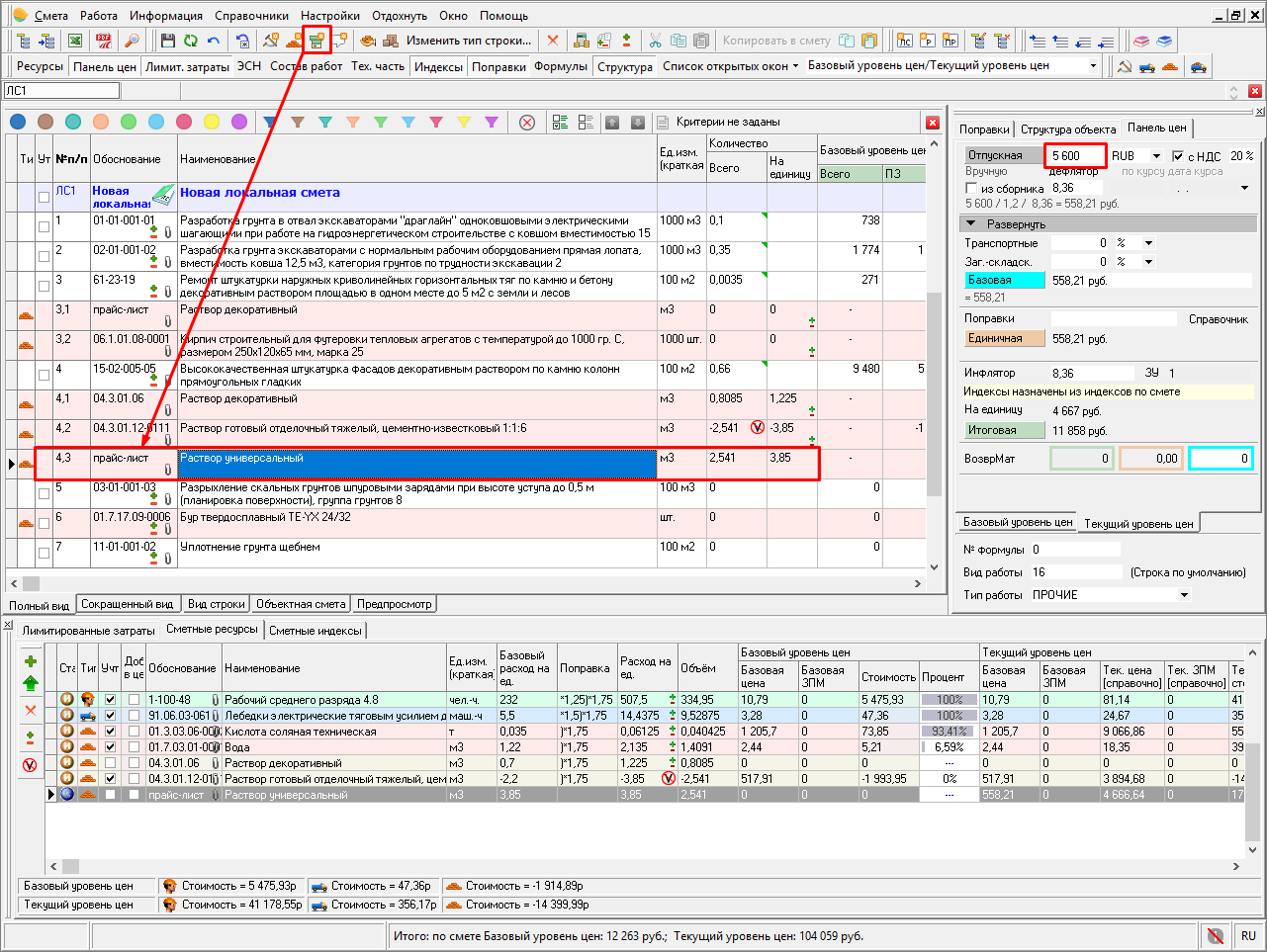
Также можно взять нужный материал из базы. Для этого в смете «встаем» на «заминусованый» материал в графу «Обоснование» – ЛКМ – нажимаем кнопку с тремя точками.
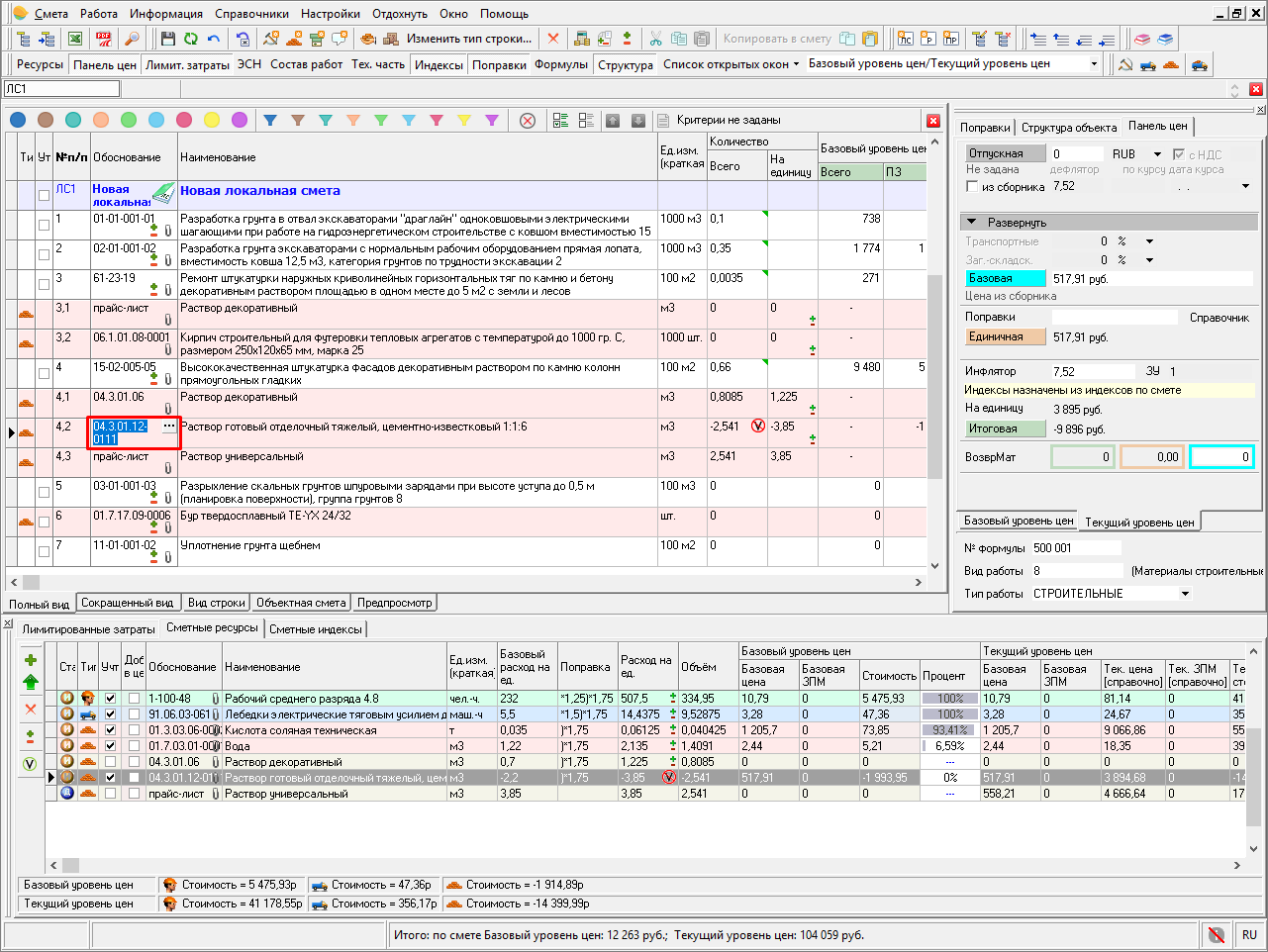
Попадаем в список однотипных материалов, выбираем нужный и на панели инструментов нажимаем «Копировать в смету» – «как подчиненную строку».
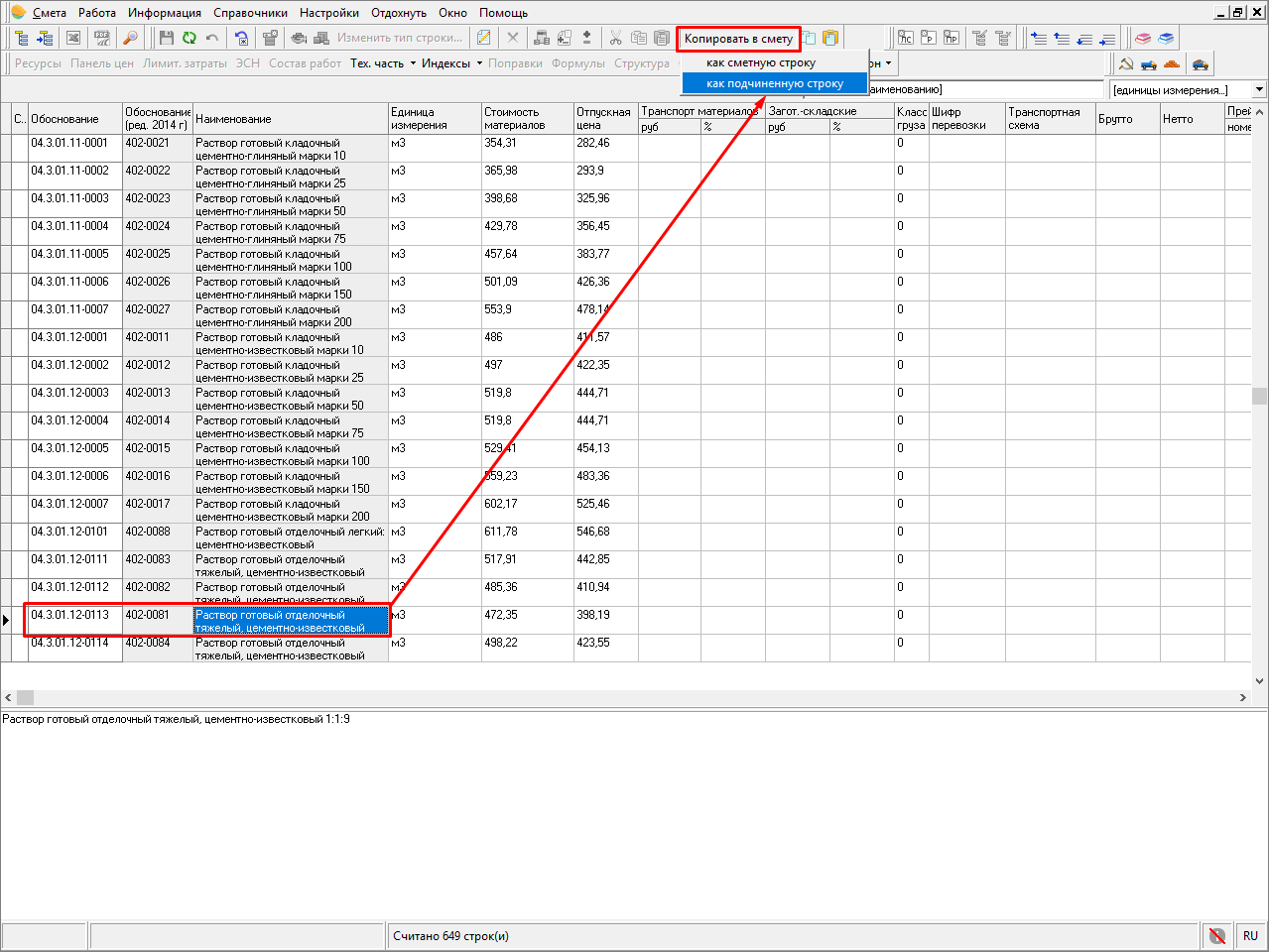
В смету возвращаемся через кнопку «Список открытых окон».
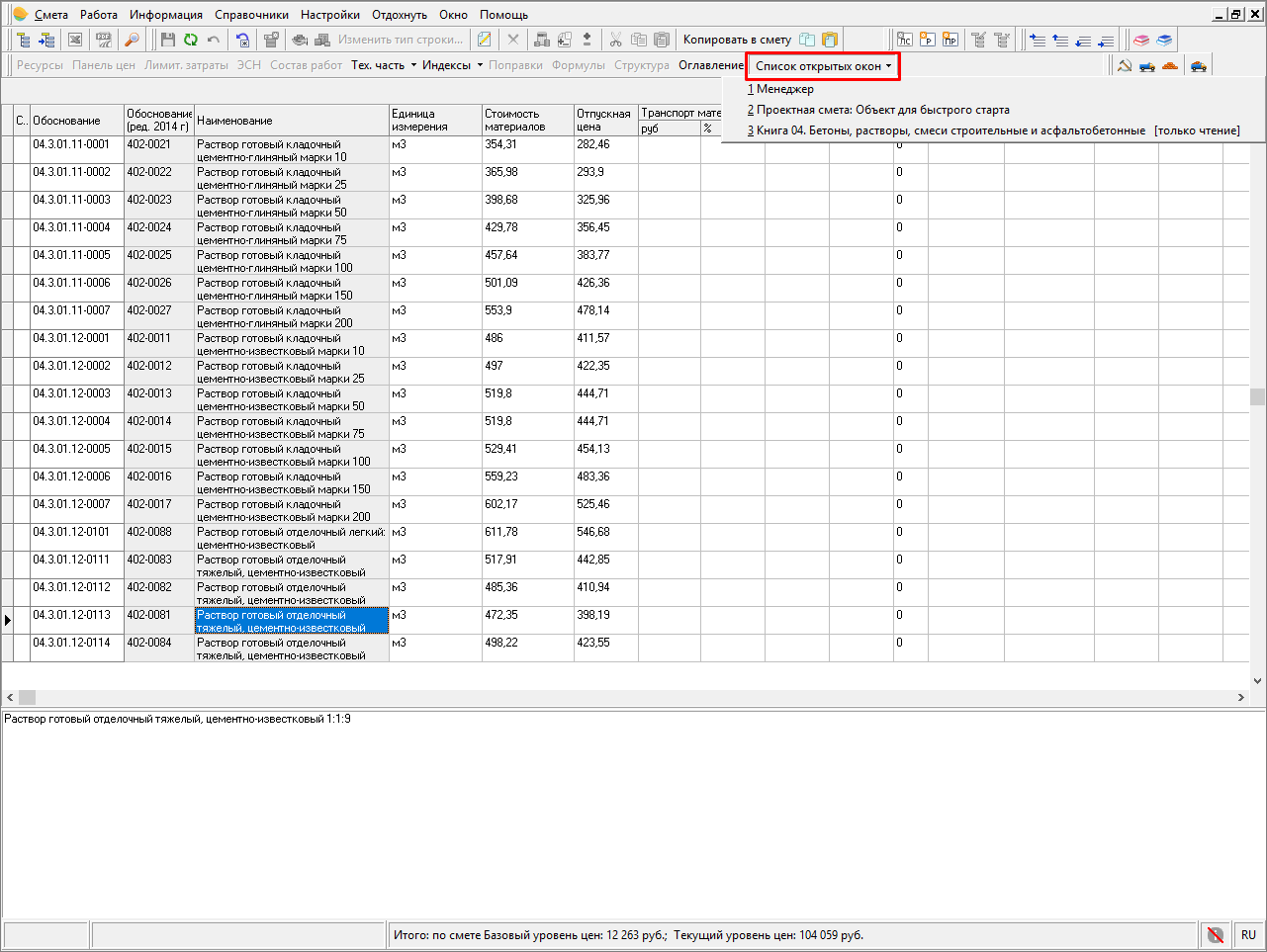
На внесенном из базы материале проставляем количество или норму расхода.
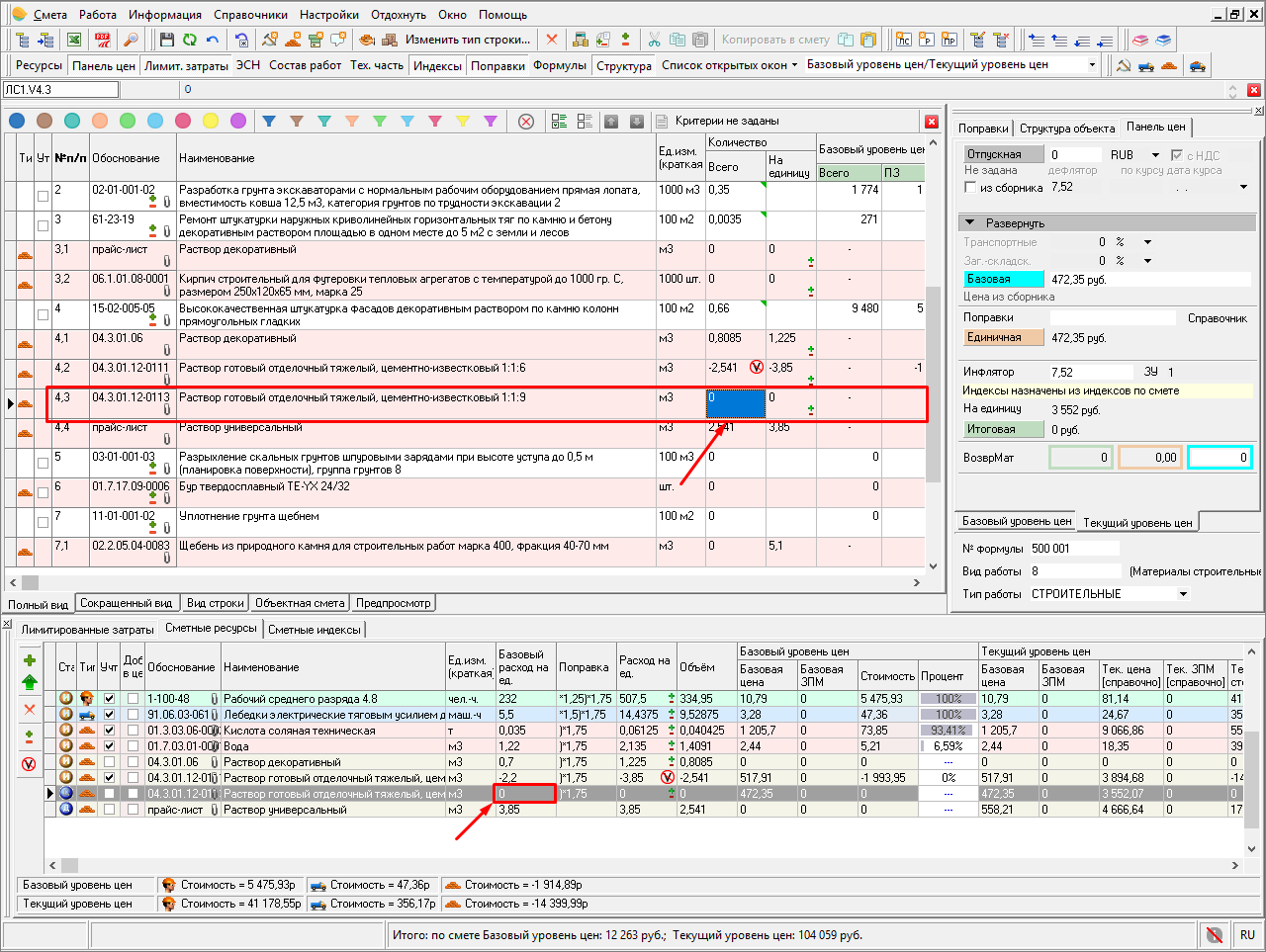
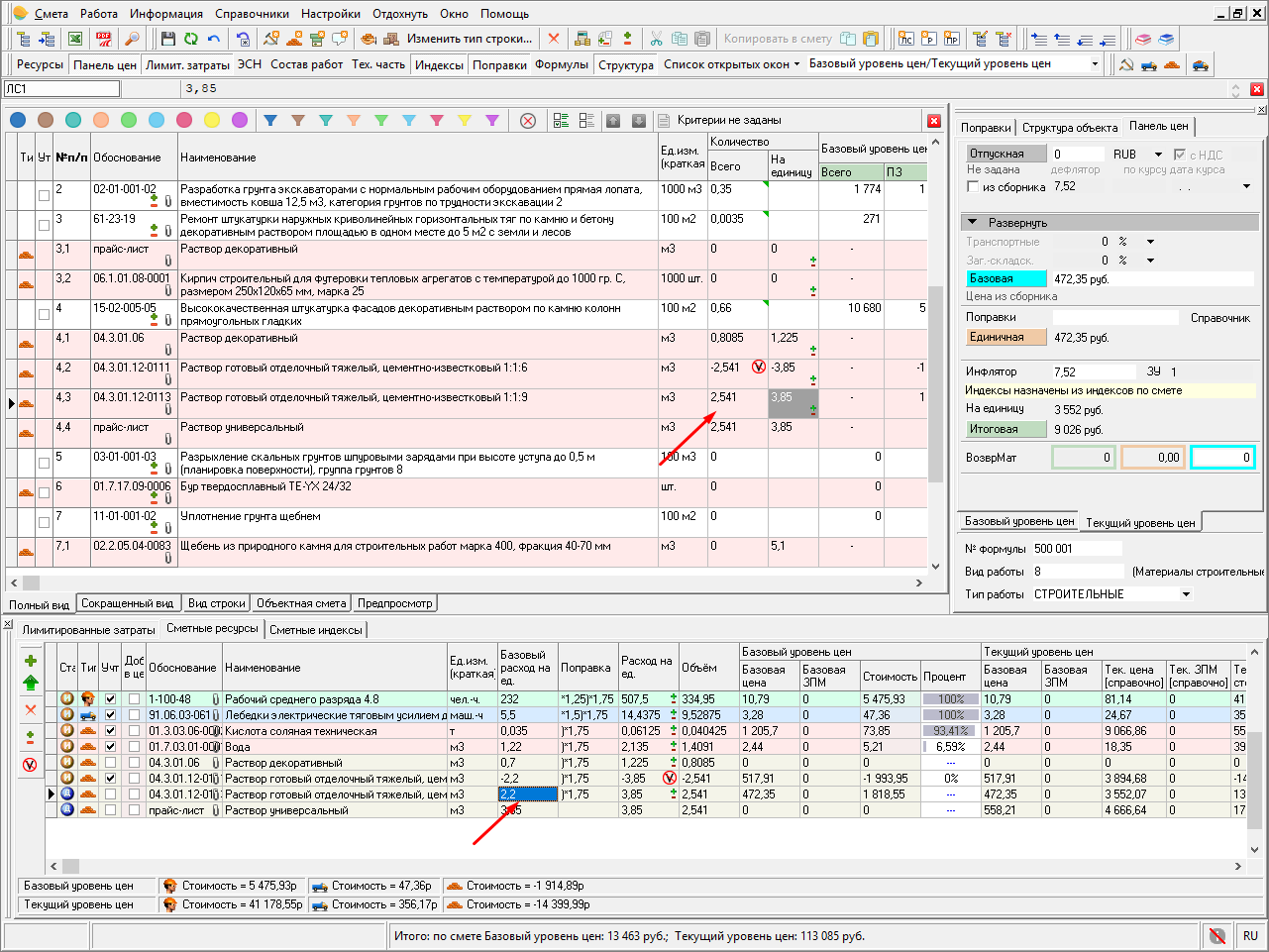
Замена ресурсов по всей смете
В открытой смете в любом месте нажимаем ПКМ – «Замена ресурсов».
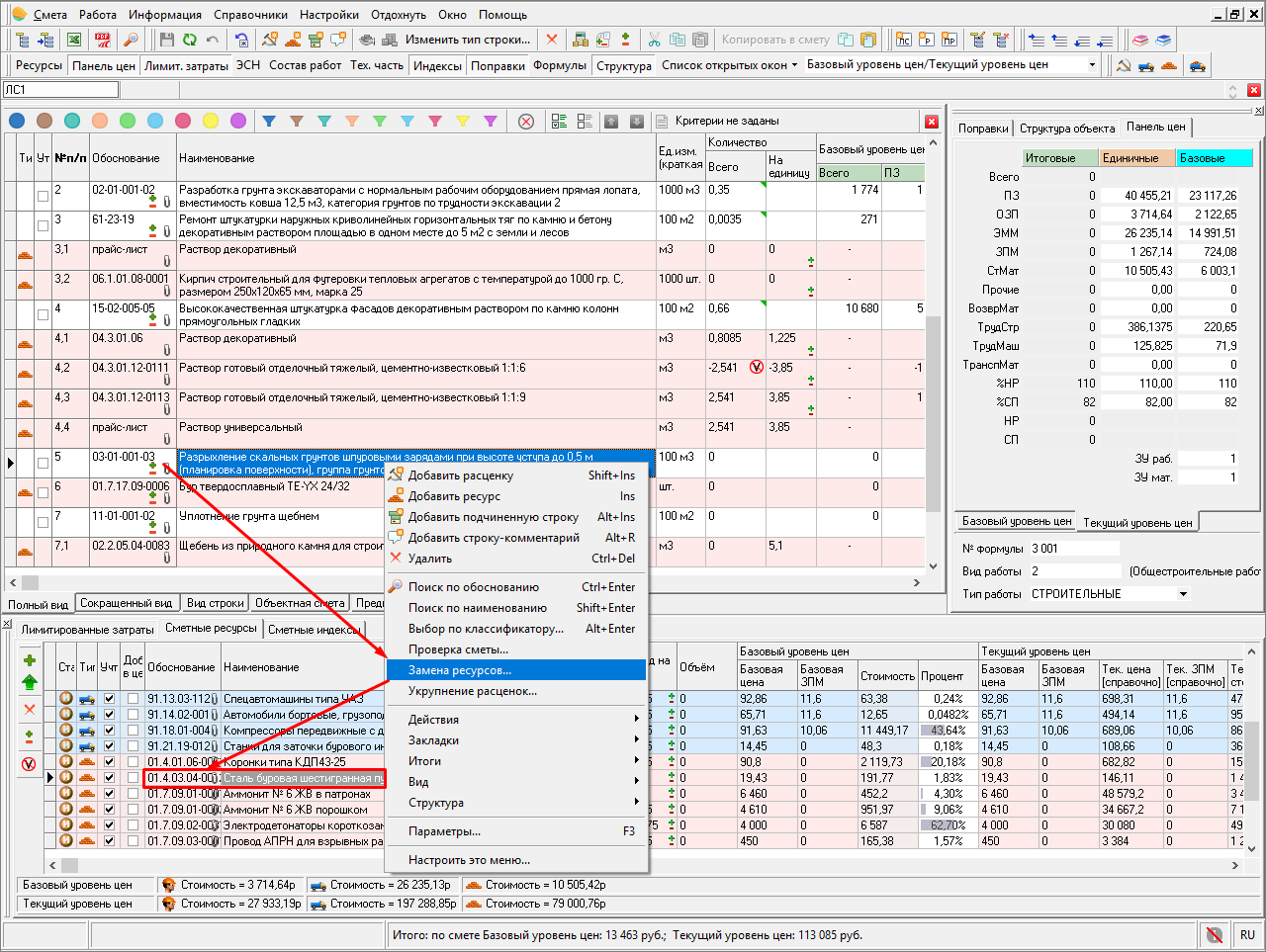
Переходим в графу «Обоснование». ЛКМ – Нажимаем кнопку с тремя точками.
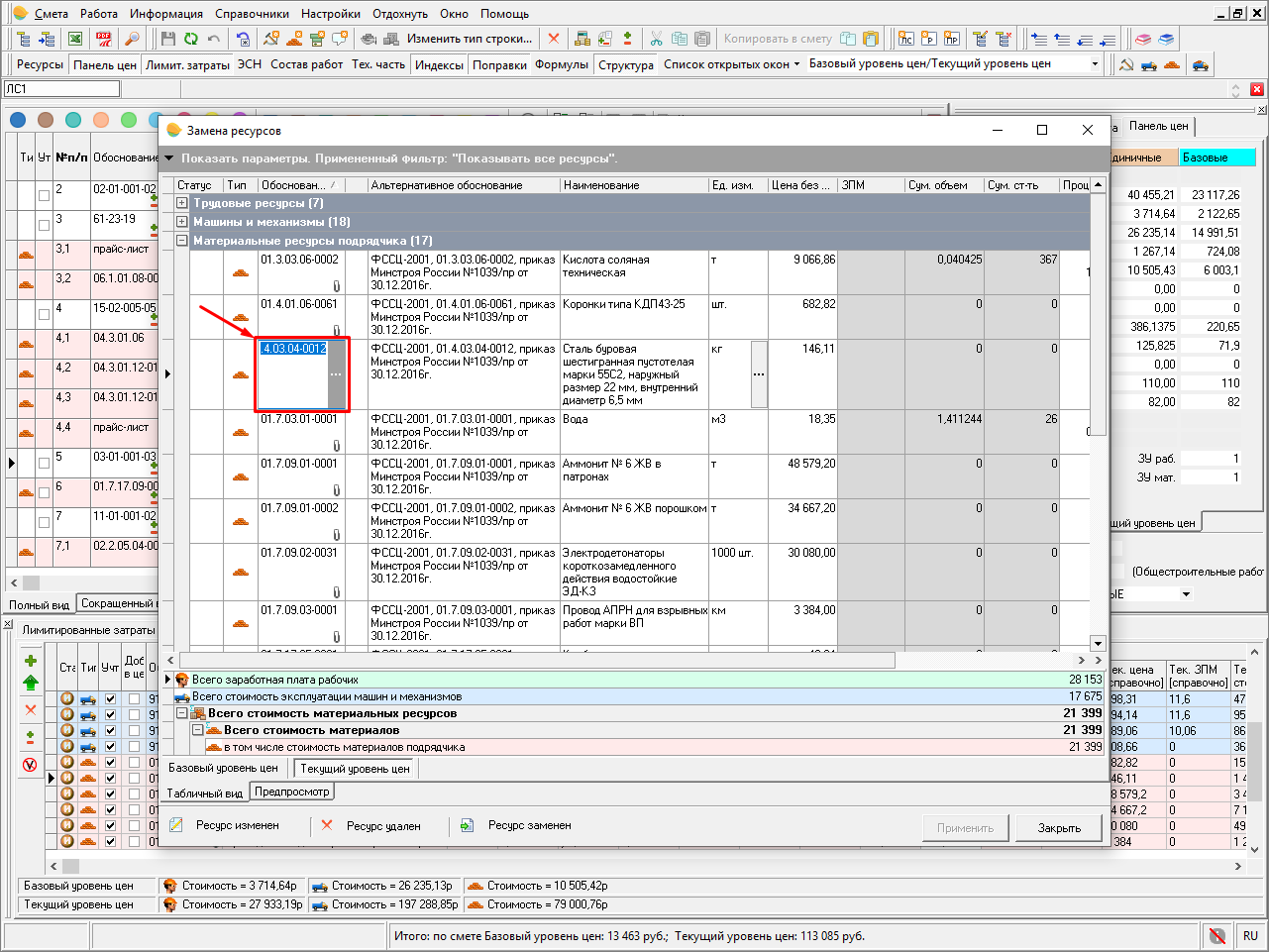
Попадаем в сборник, открываем его, выбираем нужный ресурс.
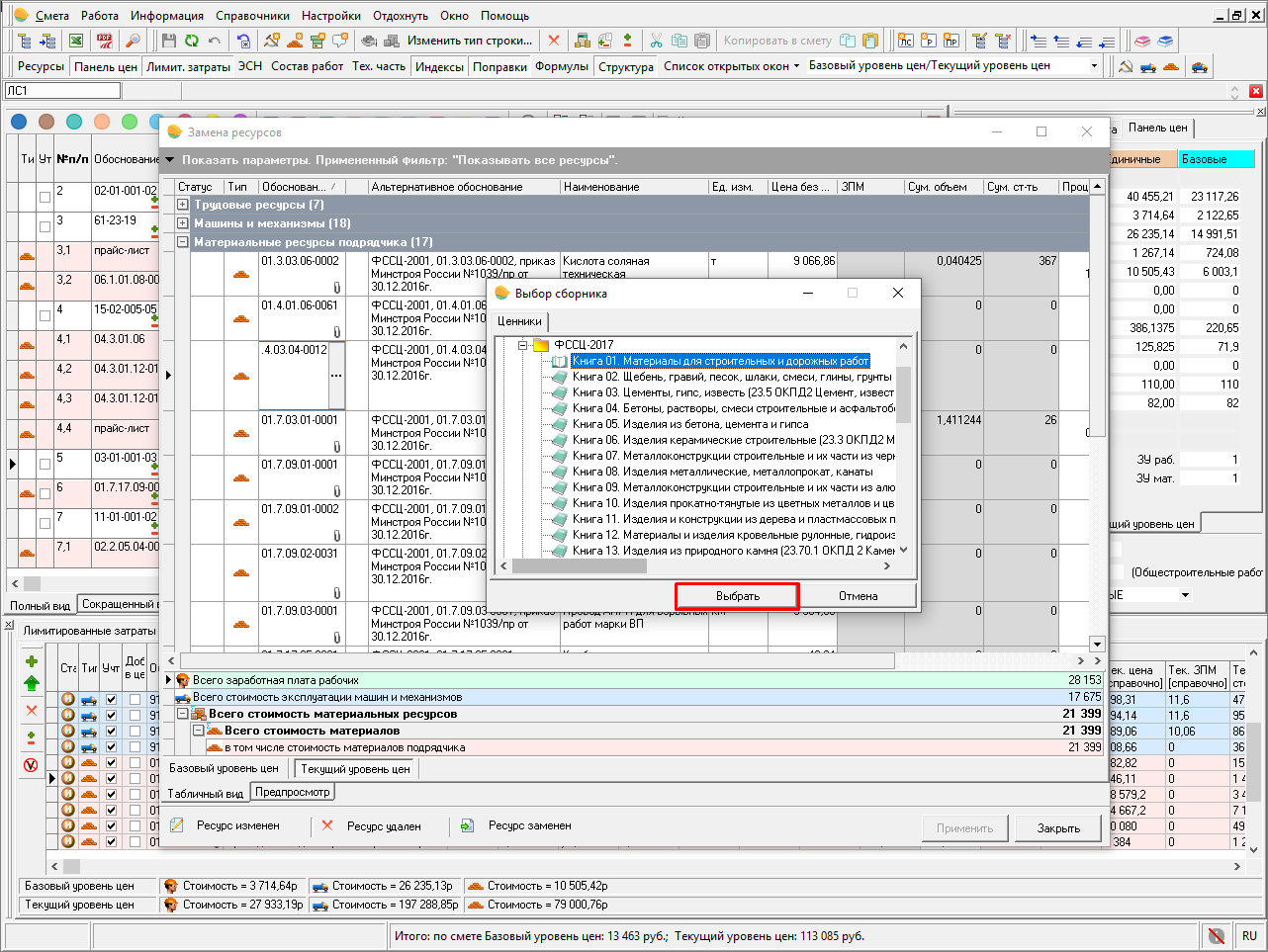
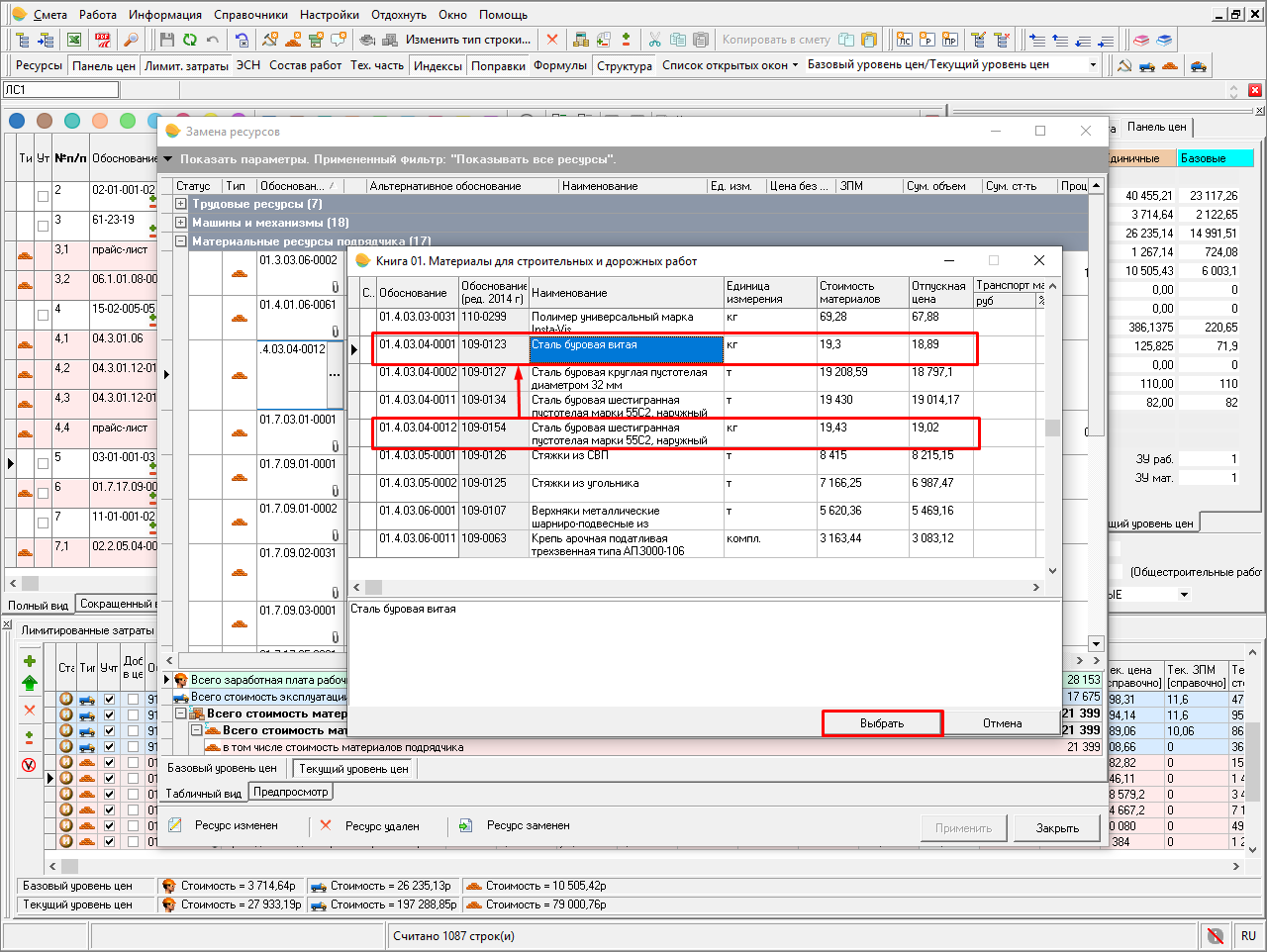
Подсветка строки желтая. Справа внизу кнопка «Применить».
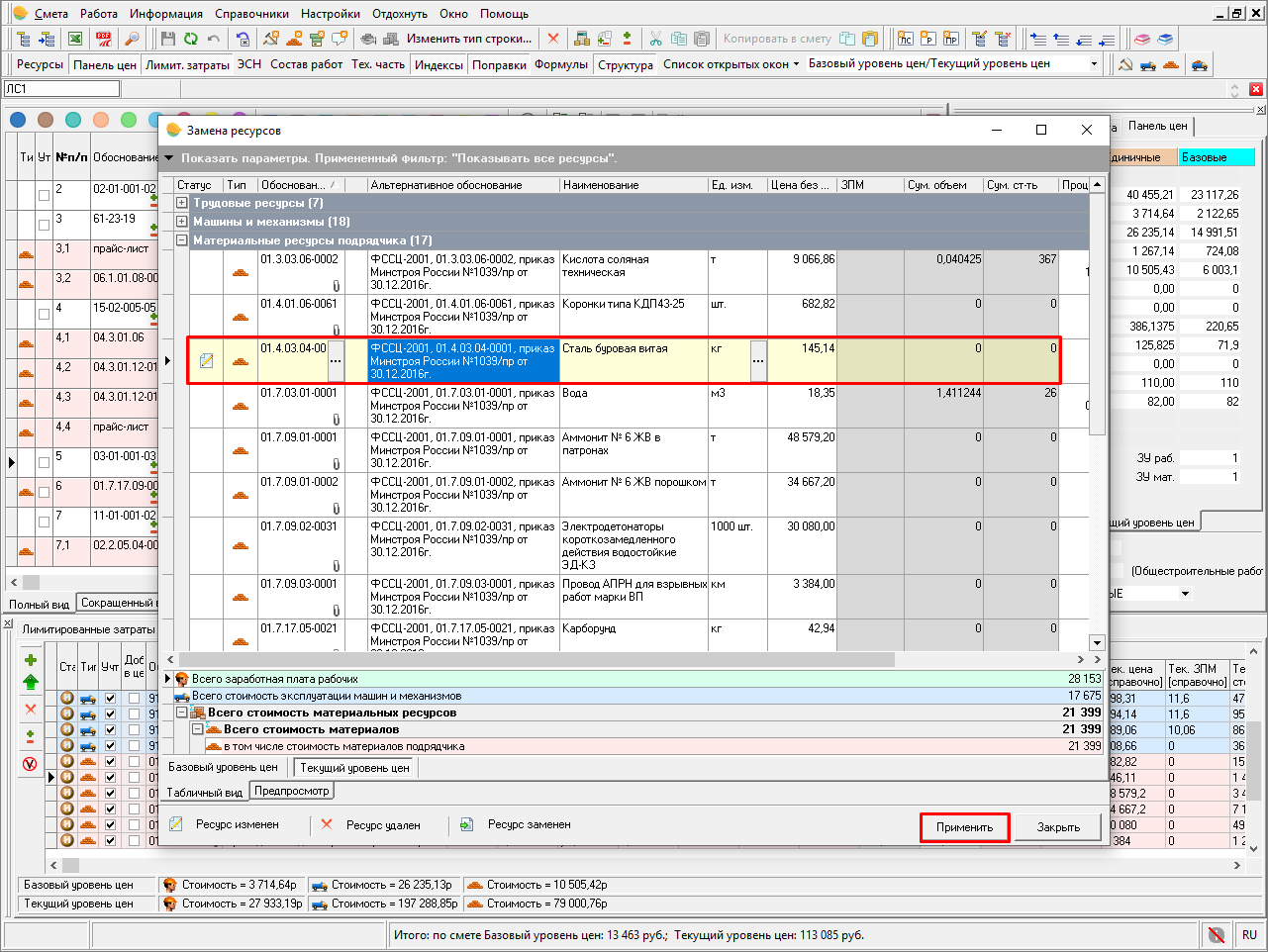
Произошла замена ресурса во всех расценках, где он используется.
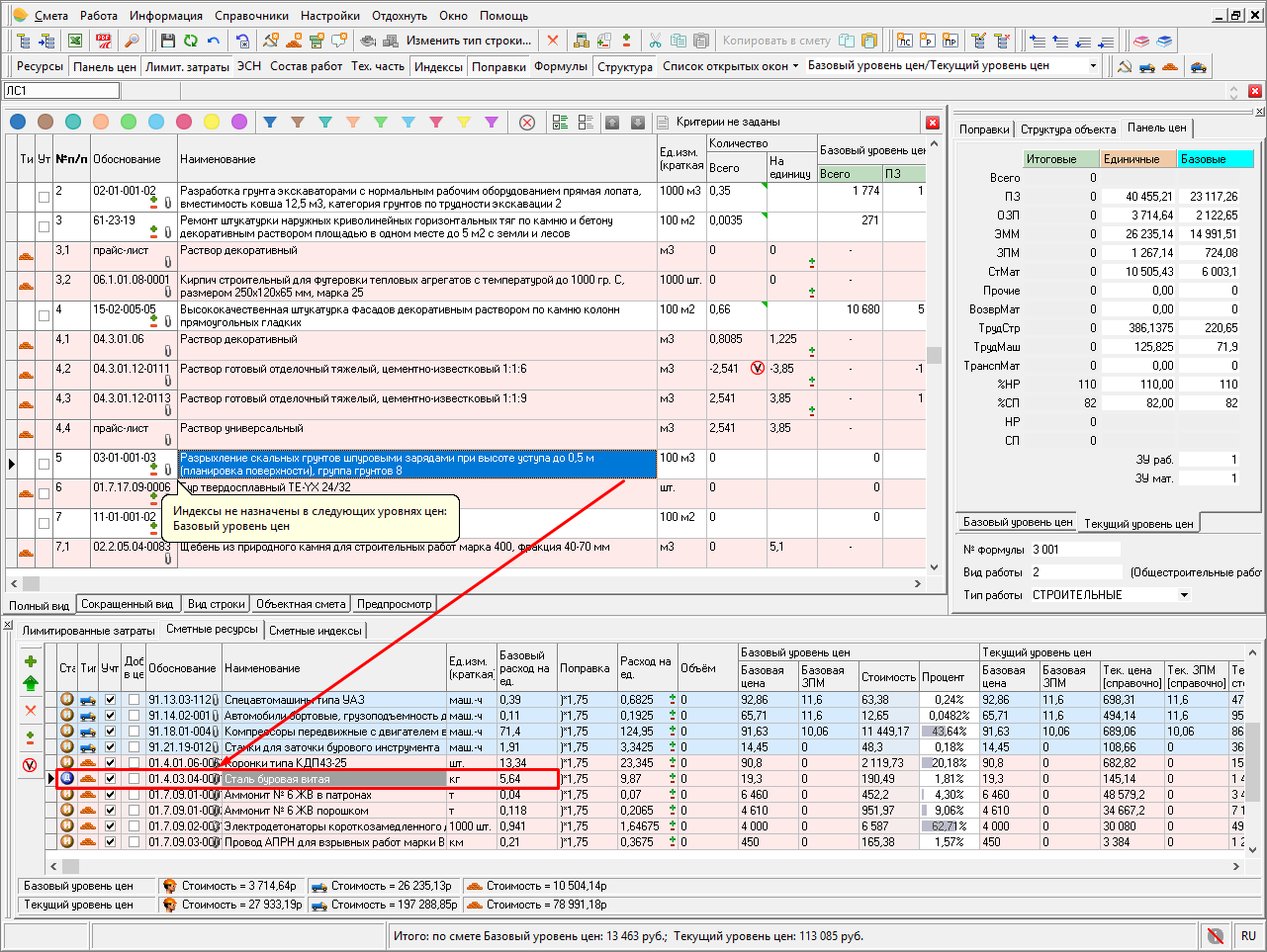
Лимитированные затраты
В открытой смете на панели инструментов нажимаем «Лимитированные затраты».
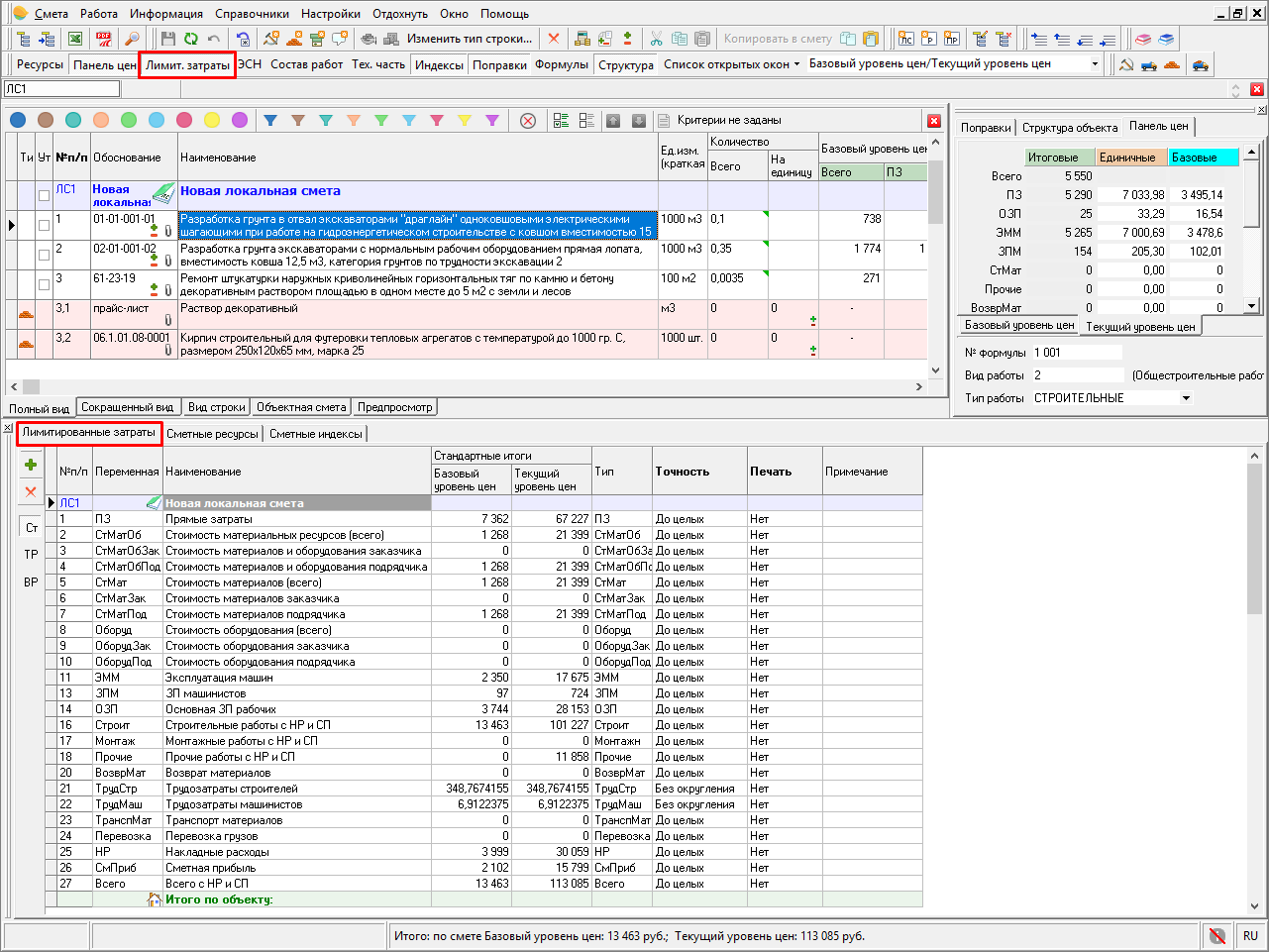
Итог по смете программа посчитала сама. Нужно внести необходимые начисления за итогом. В нижней части экрана опускаемся в самый низ и встаем на строку «Всего с НР и СП». Кнопкой «Добавить» добавляем пустую строку.
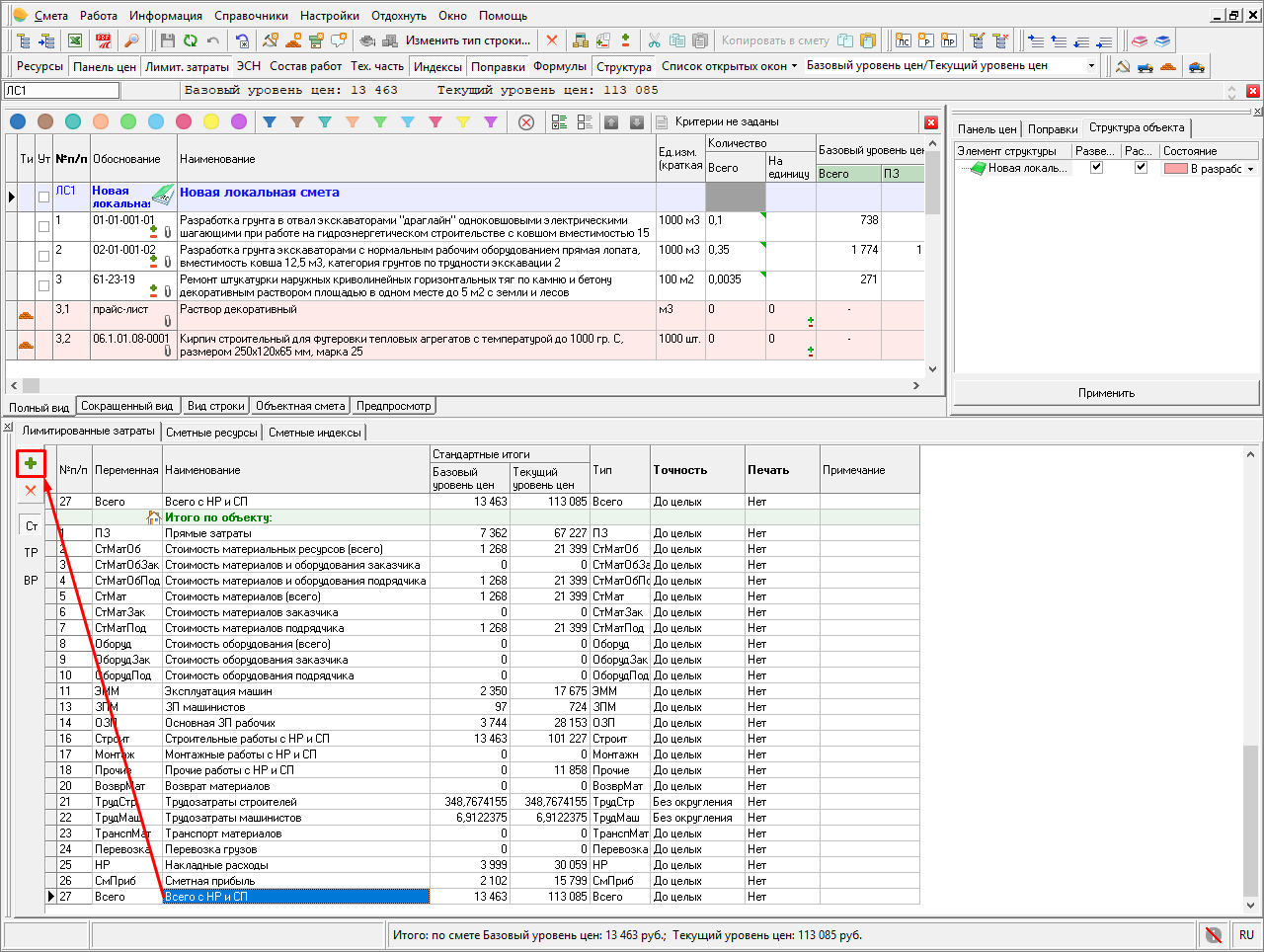
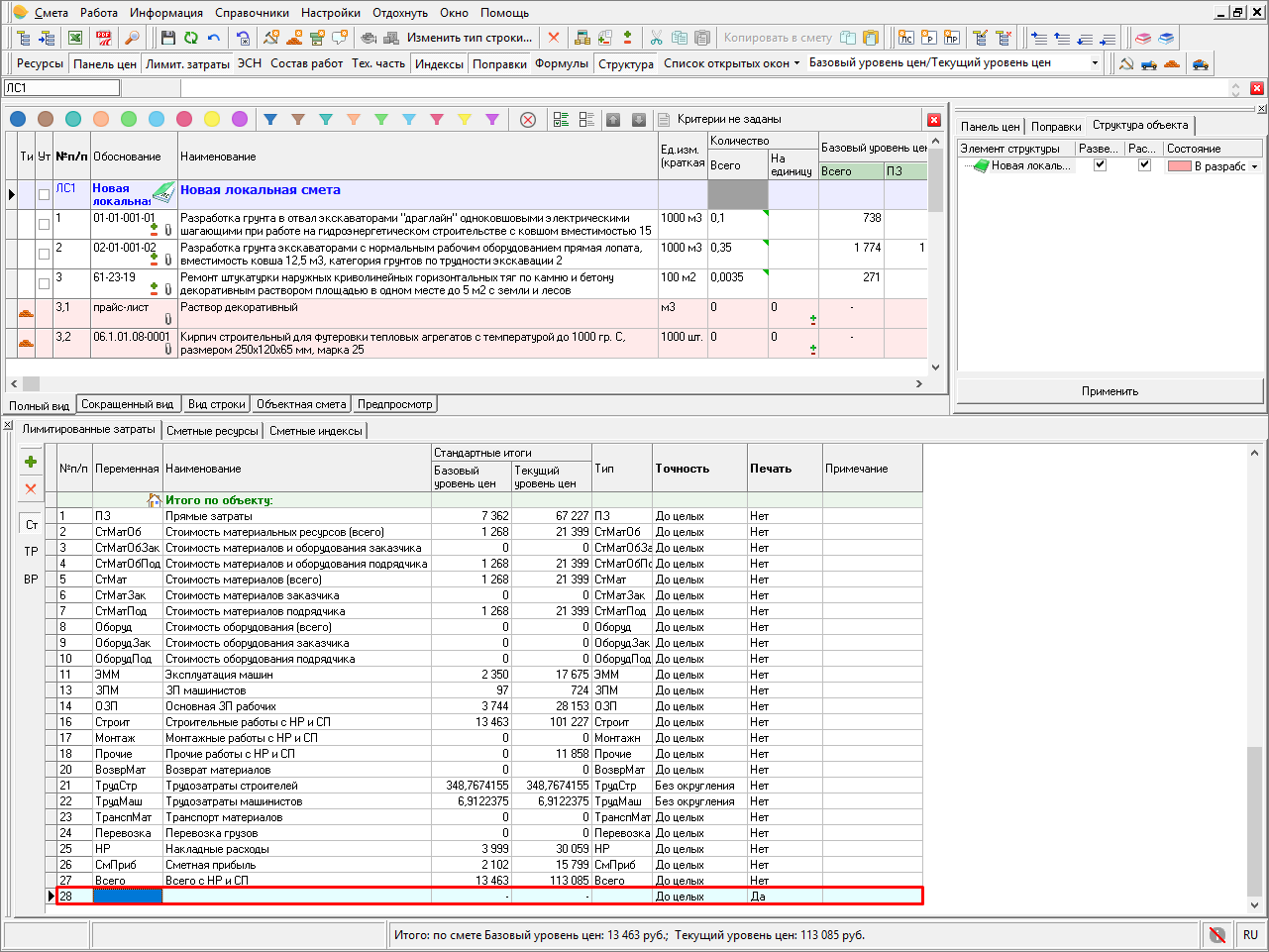
В графе «Переменная» пишем «Итог1». В графе «Наименование» – например, НДС 20%. В графе «Уровень цен» встаем на «0», ставим знак «=» с клавиатуры. Он появляется наверху в строке формул.
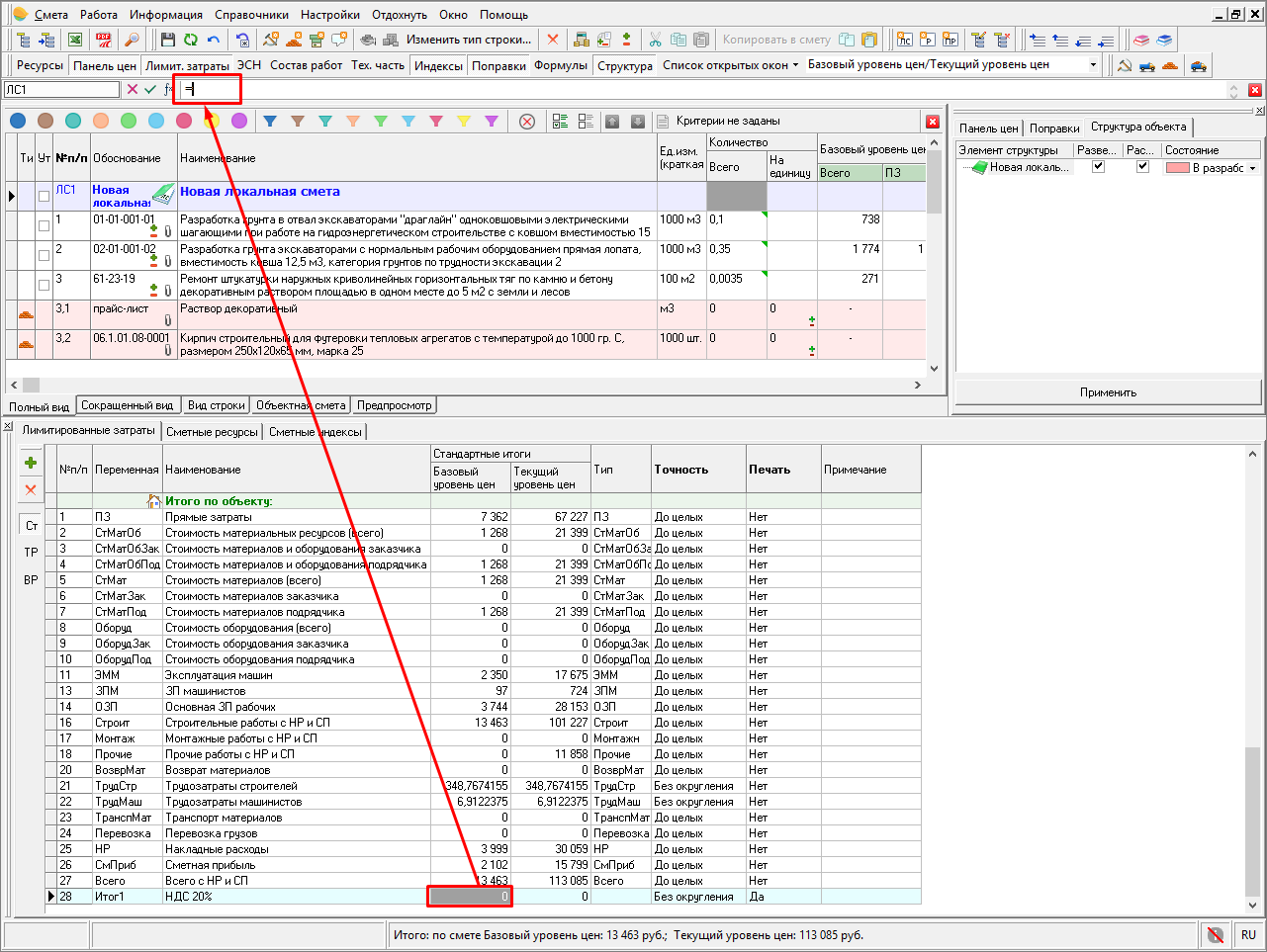
Дважды ЛКМ по строке «Всего с НР и СП», знак «*» 0,2 с клавиатуры.
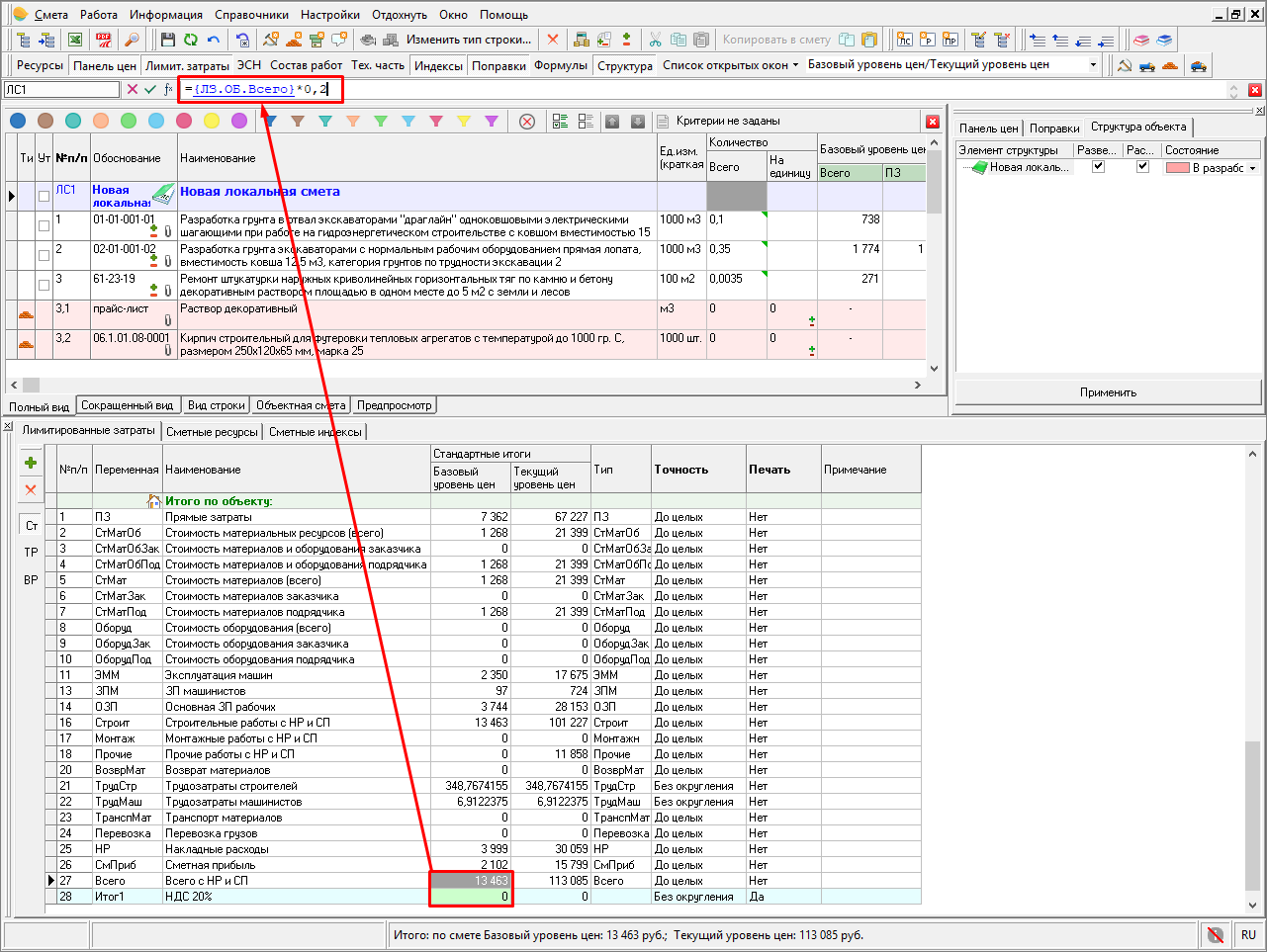
Подтверждаем нажатием клавиши <Enter>. Добавляем вторую строку.
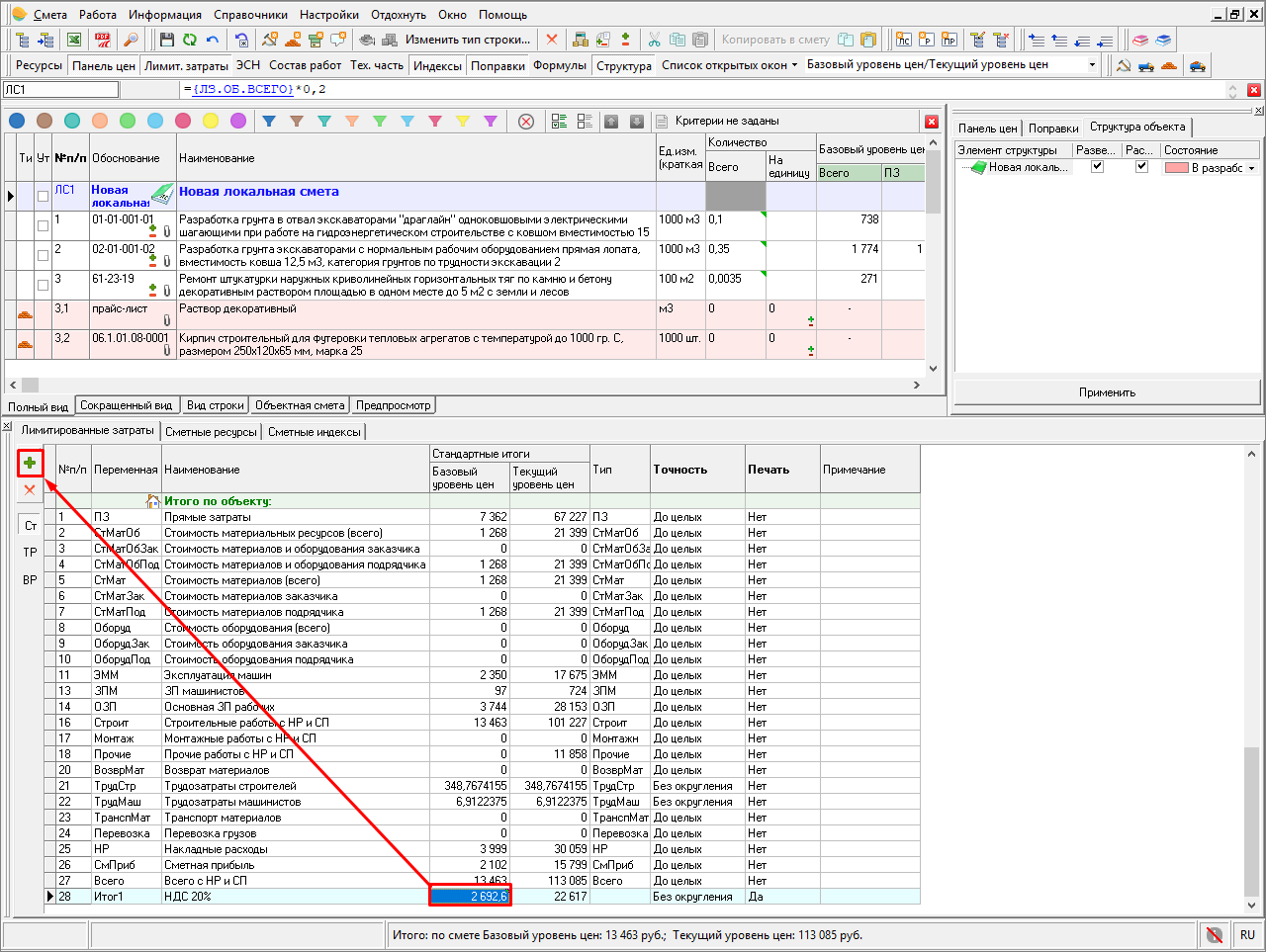
В Переменной – «Итог2». В Наименовании – «Всего с НДС 20%». В графе «Уровень цен» встаем на «0», ставим знак «=» с клавиатуры. Дважды ЛКМ по строке «Итог1», знак «+» с клавиатуры, дважды по строке «Итог2».
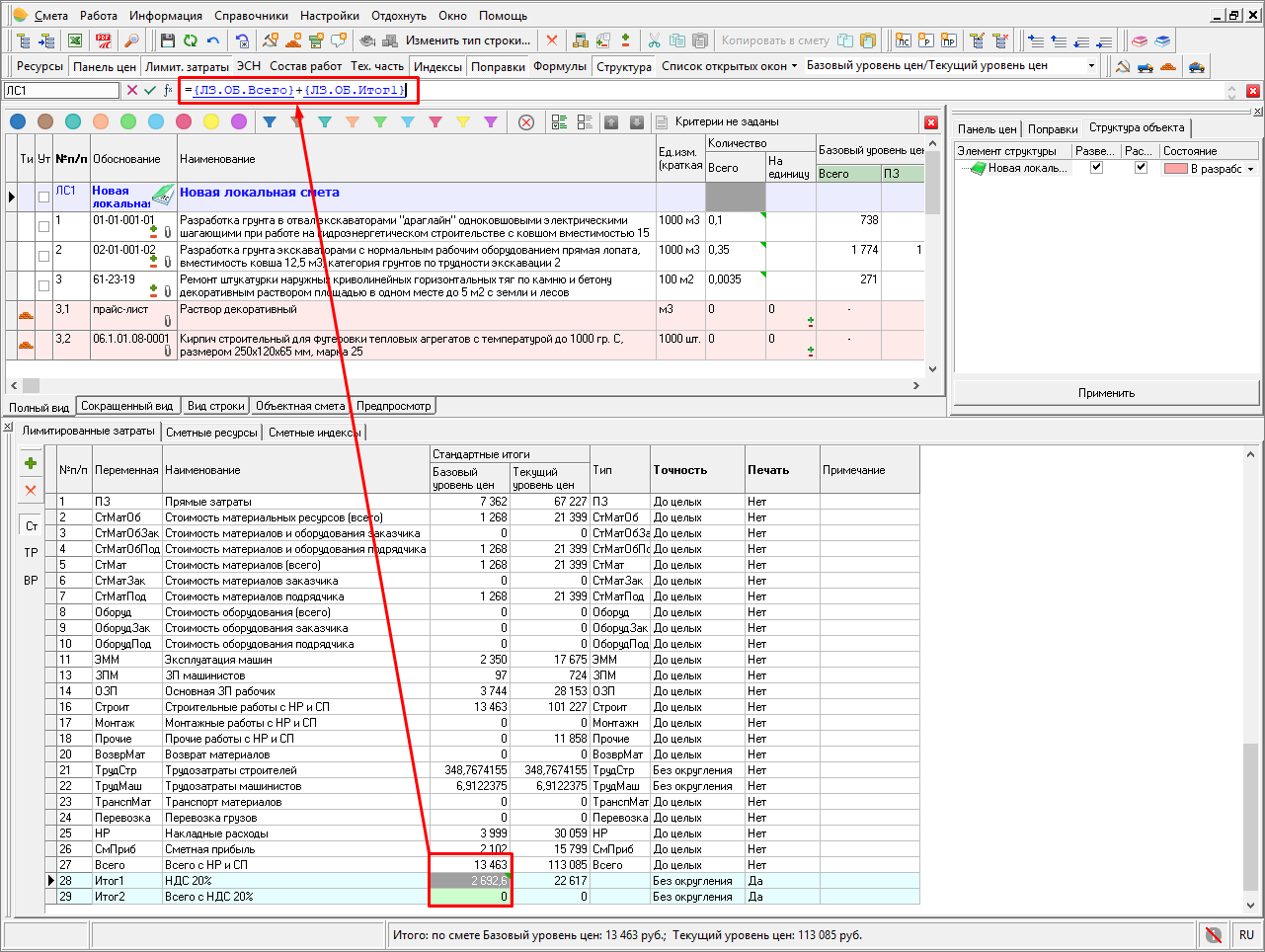
Подтверждаем нажатием клавиши <Enter>. В графе «Тип» на самом последнем итоге впечатываем или из выпадающего списка выбираем тип «Итого».
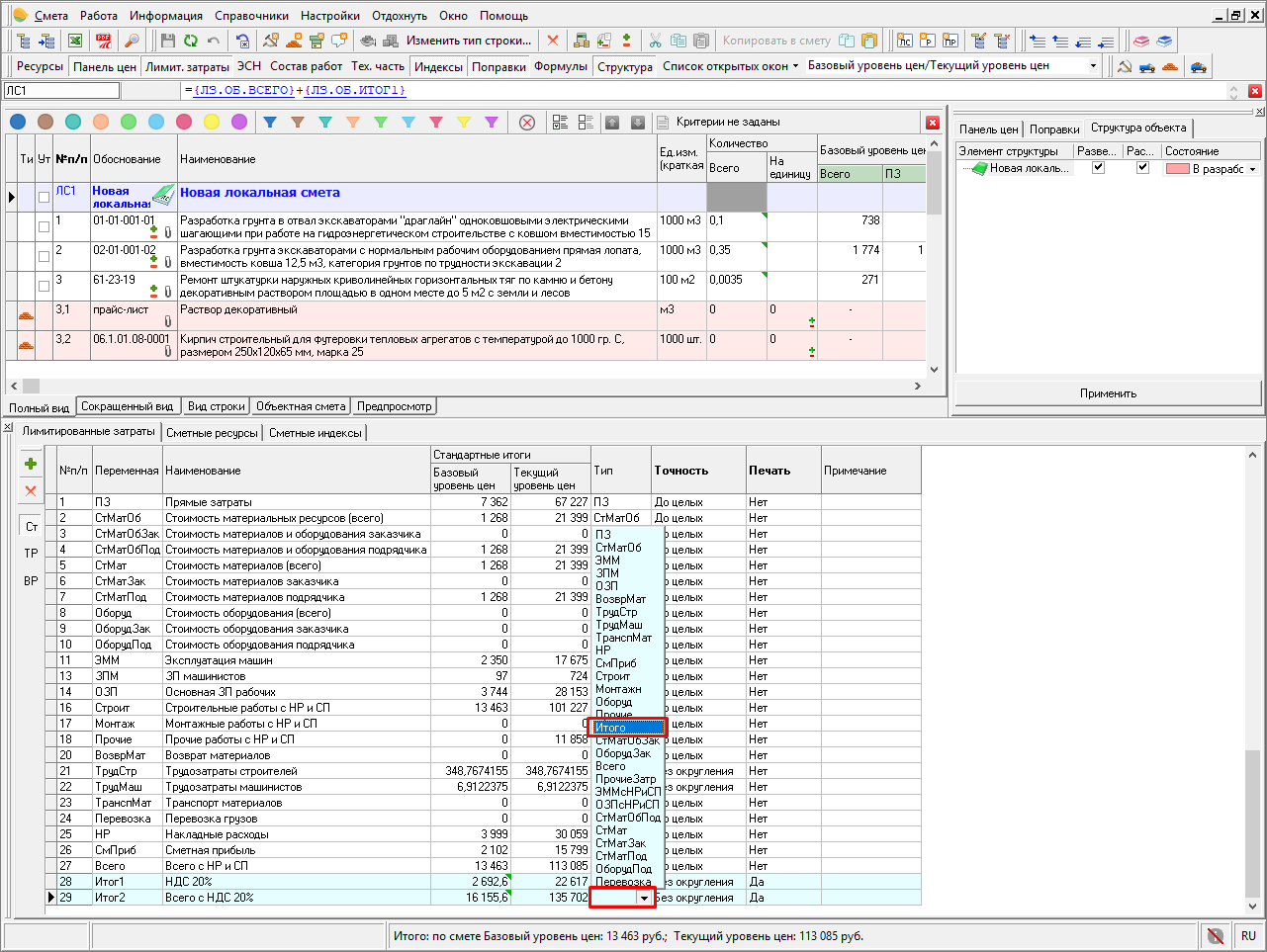
Печать выходных форм
На печать смету можно вывести, нажав кнопку «Экспорт в Excel» или «Экспорт в формат PDF» на панели инструментов.
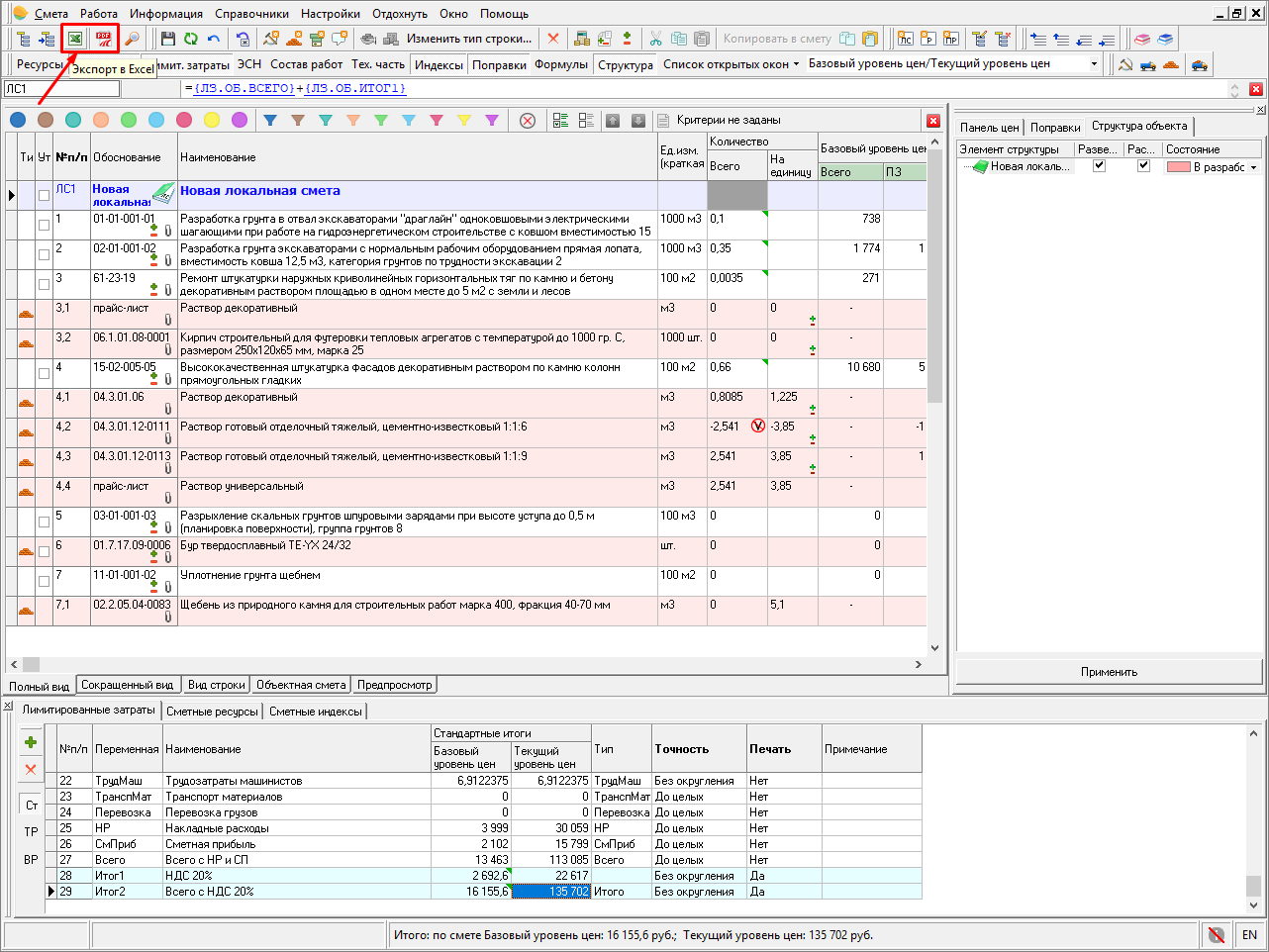
Указываем место, куда будет сохранен файл. Если необходимо, меняем ему наименование и тип. Нажимаем кнопку «Сохранить».
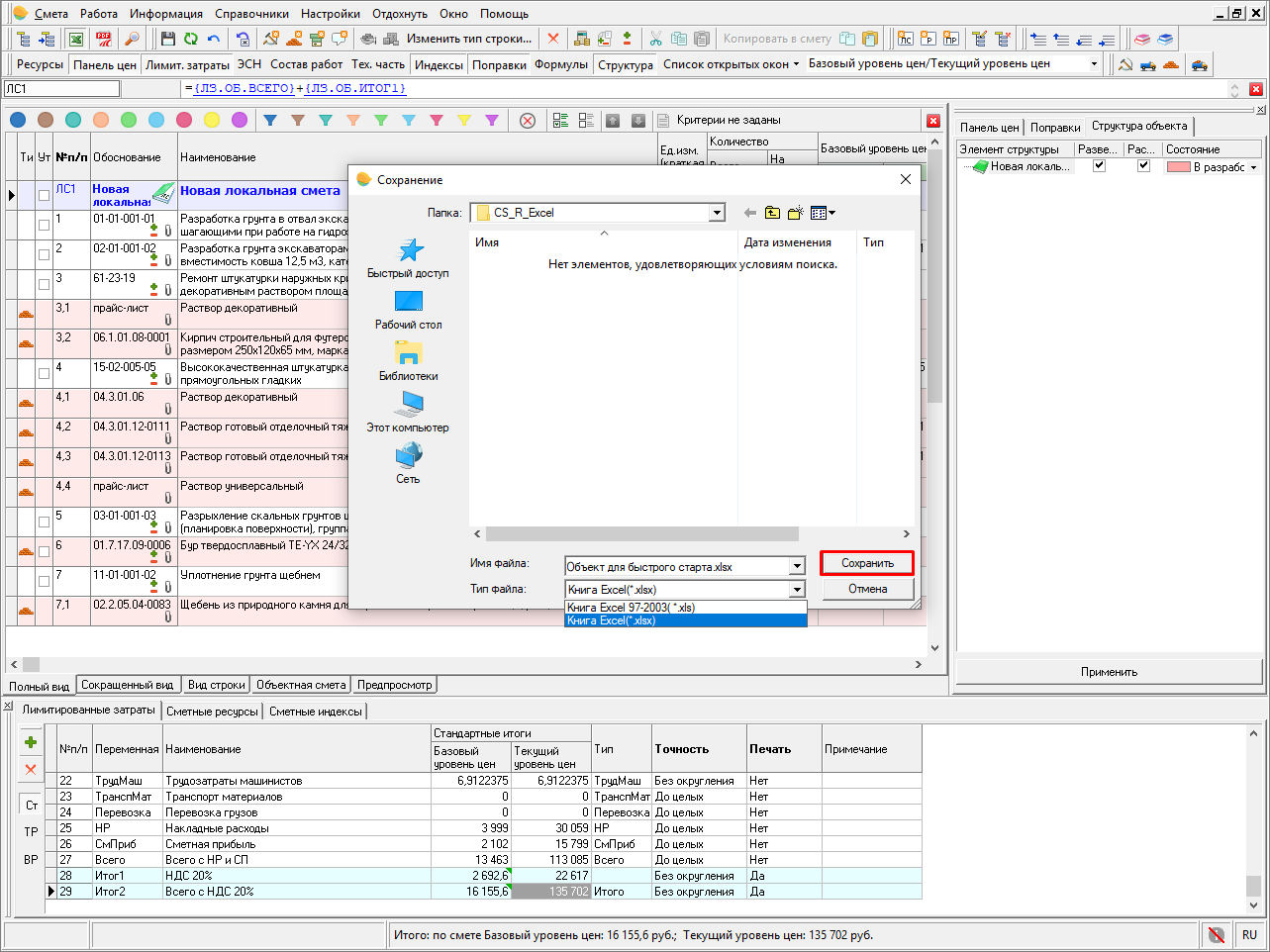
В окне «Список доступных документов» выбираем нужный документ и нажимаем «Сформировать».
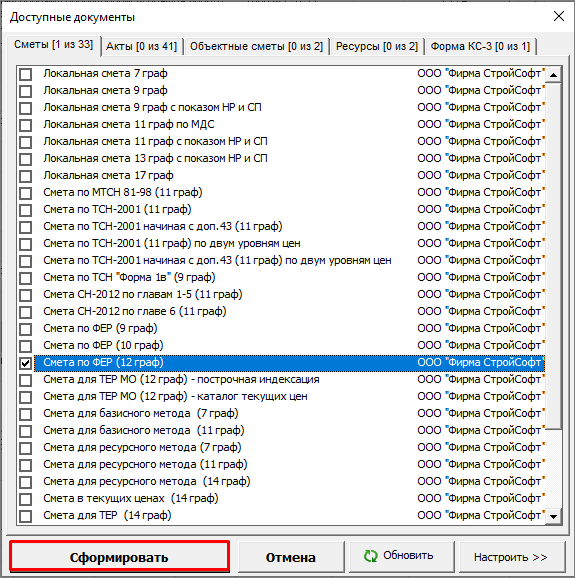
В появившемся диалоговом окне настраиваем параметры документа и нажимаем «Сформировать».
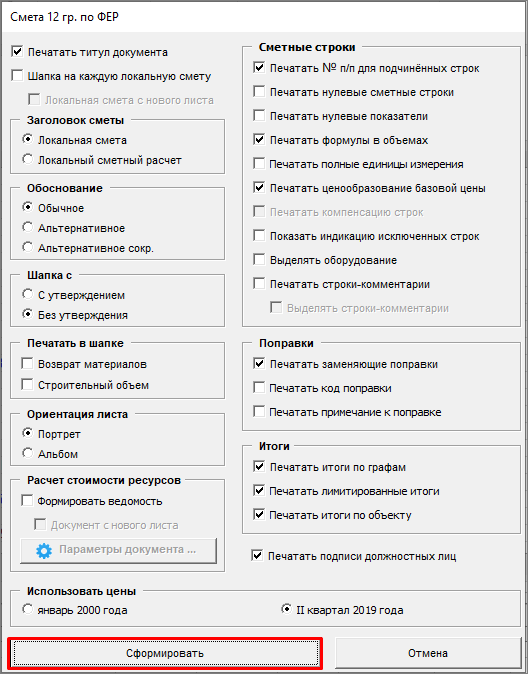
С помощью кнопки «Настройки» можно настроить отображение списка доступных документов.
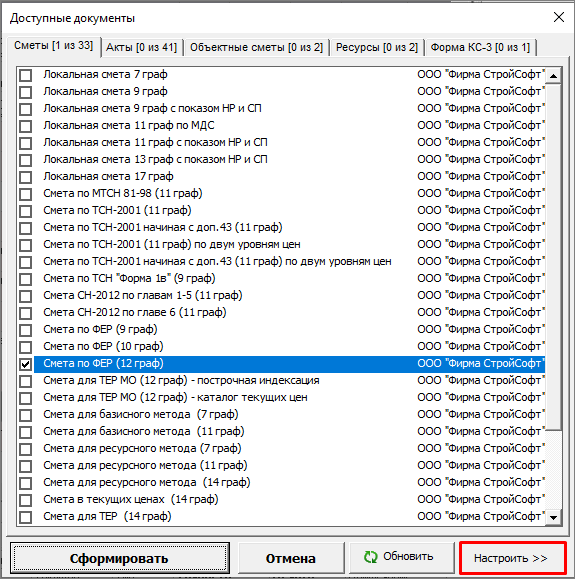
Создание акта выполненных работ КС-2
В справочнике «Объекты» на панели инструментов нажимаем кнопку «Добавить акт КС-2» или в левой части поля правой клавишей мыши (ПКМ) вызываем контекстное меню – «Добавить» – «Акт КС-2».
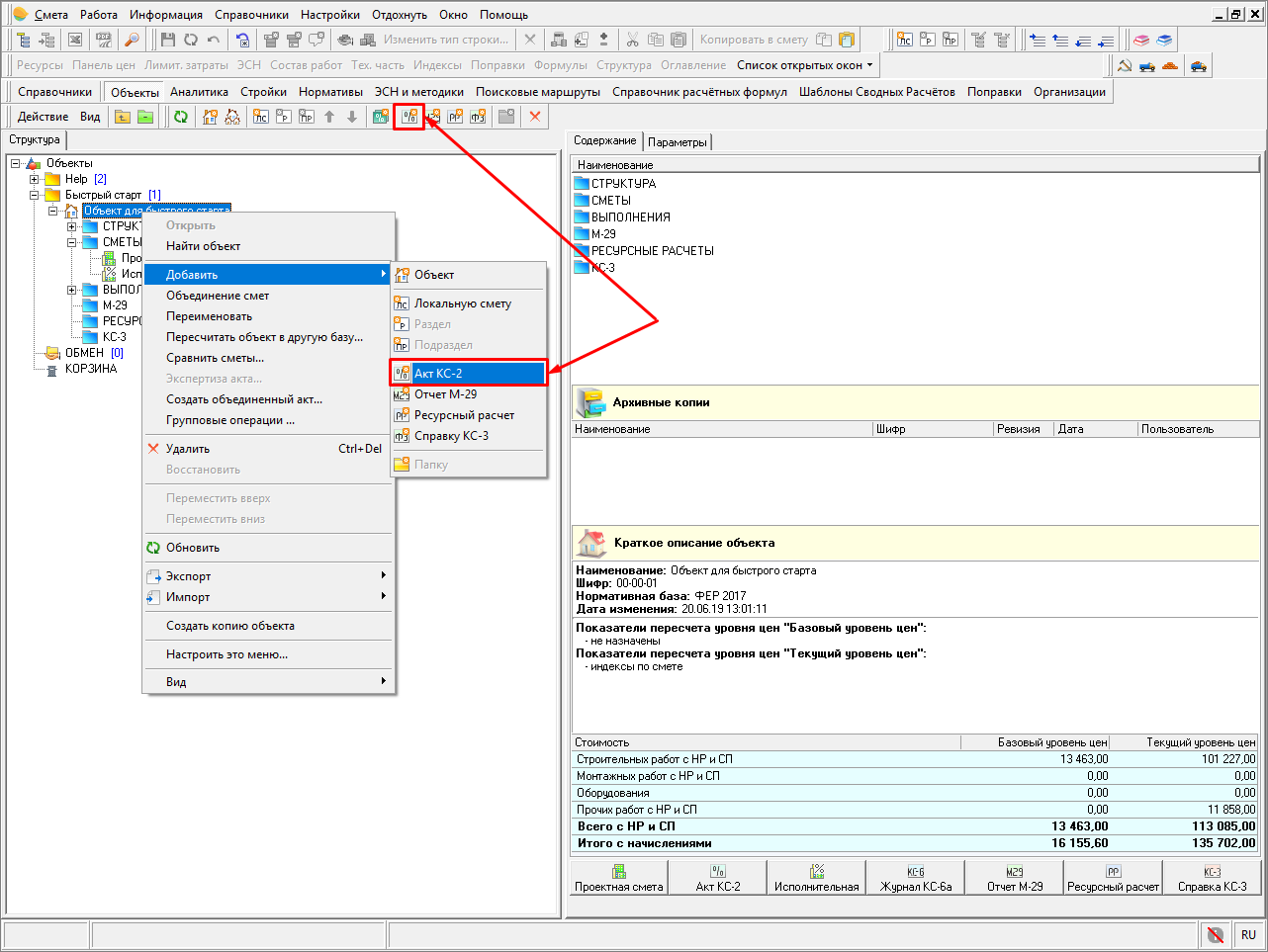
Шаг 1. Выбор локальных смет, по которым делается акт.
Выбираем сметы, по которым будет создаваться акт выполненных работ КС-2, нажимаем кнопку «Далее».
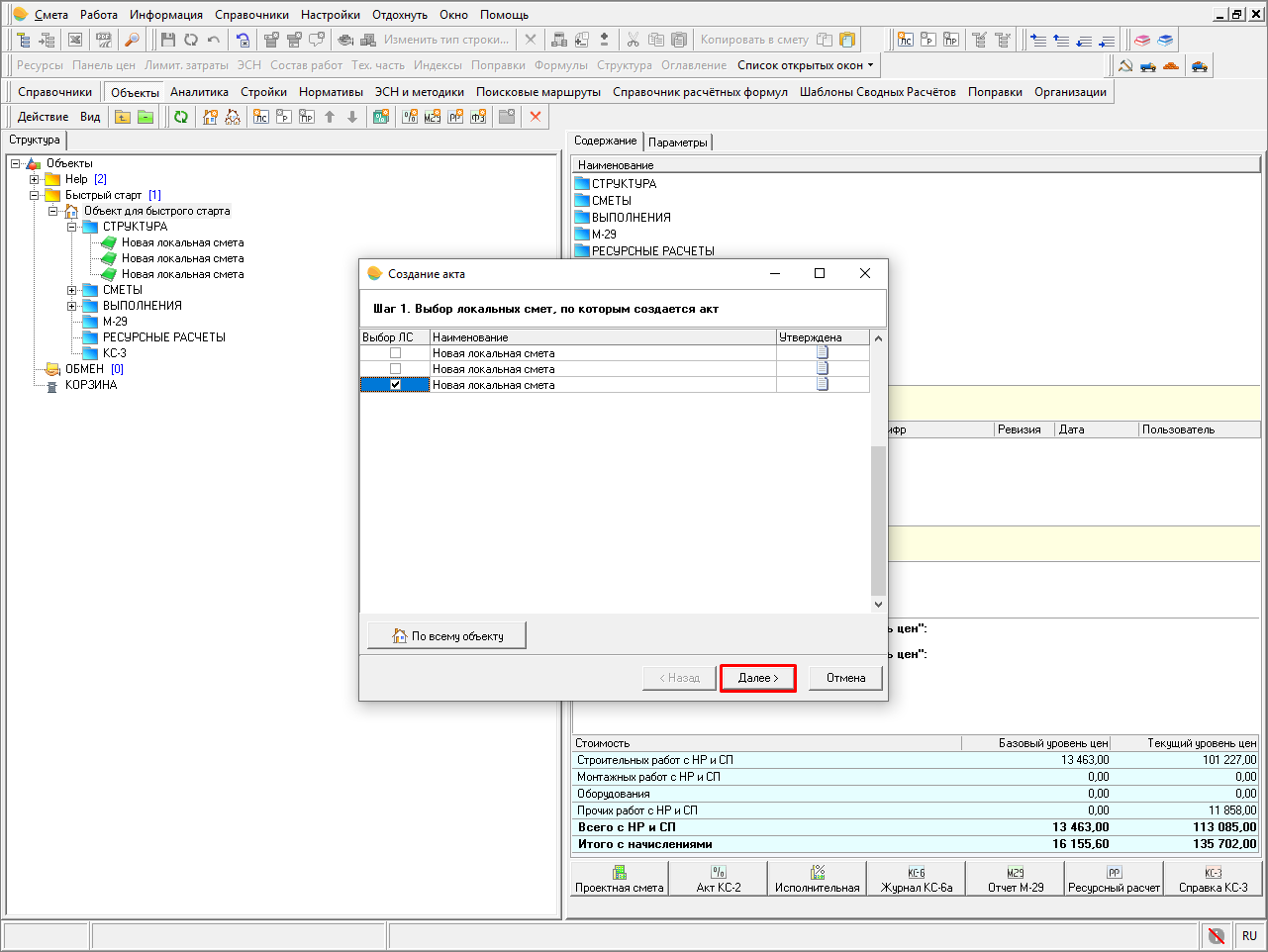
Шаг 2. Основные параметры акта.
Задаем параметры создаваемого акта, нажимаем кнопку «Готово».
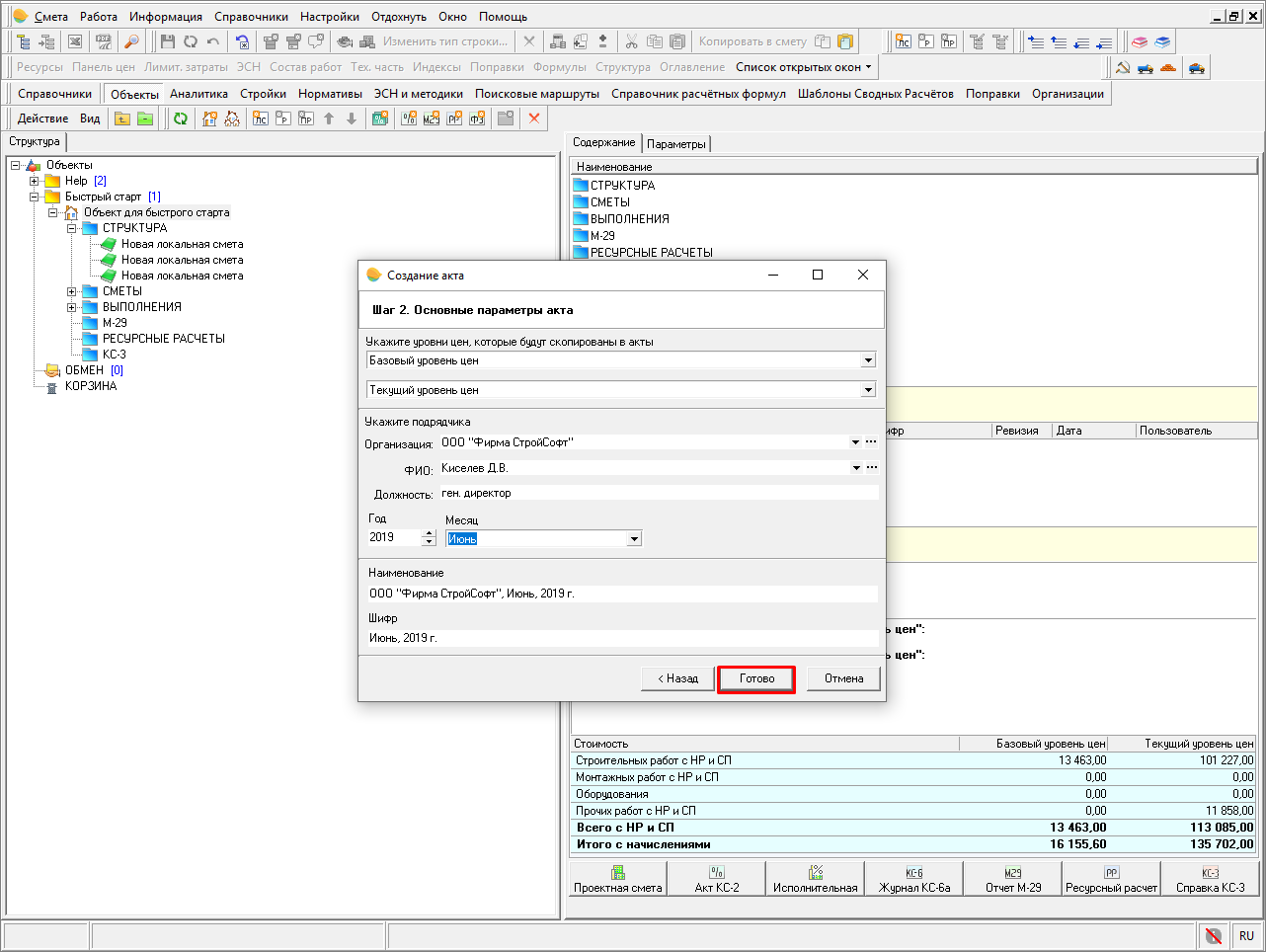
В открывшемся акте вносим объемы выполненных работ в ячейку «Объем».
Возможно внесение объемов:
вручную с помощью клавиатуры
ссылаясь на другие ячейки (все зависимости объемов от других ячеек в локальной смете сохраняются в акте выполненных работ)
указывая процент выполнения как для одной, так и для всех строк.
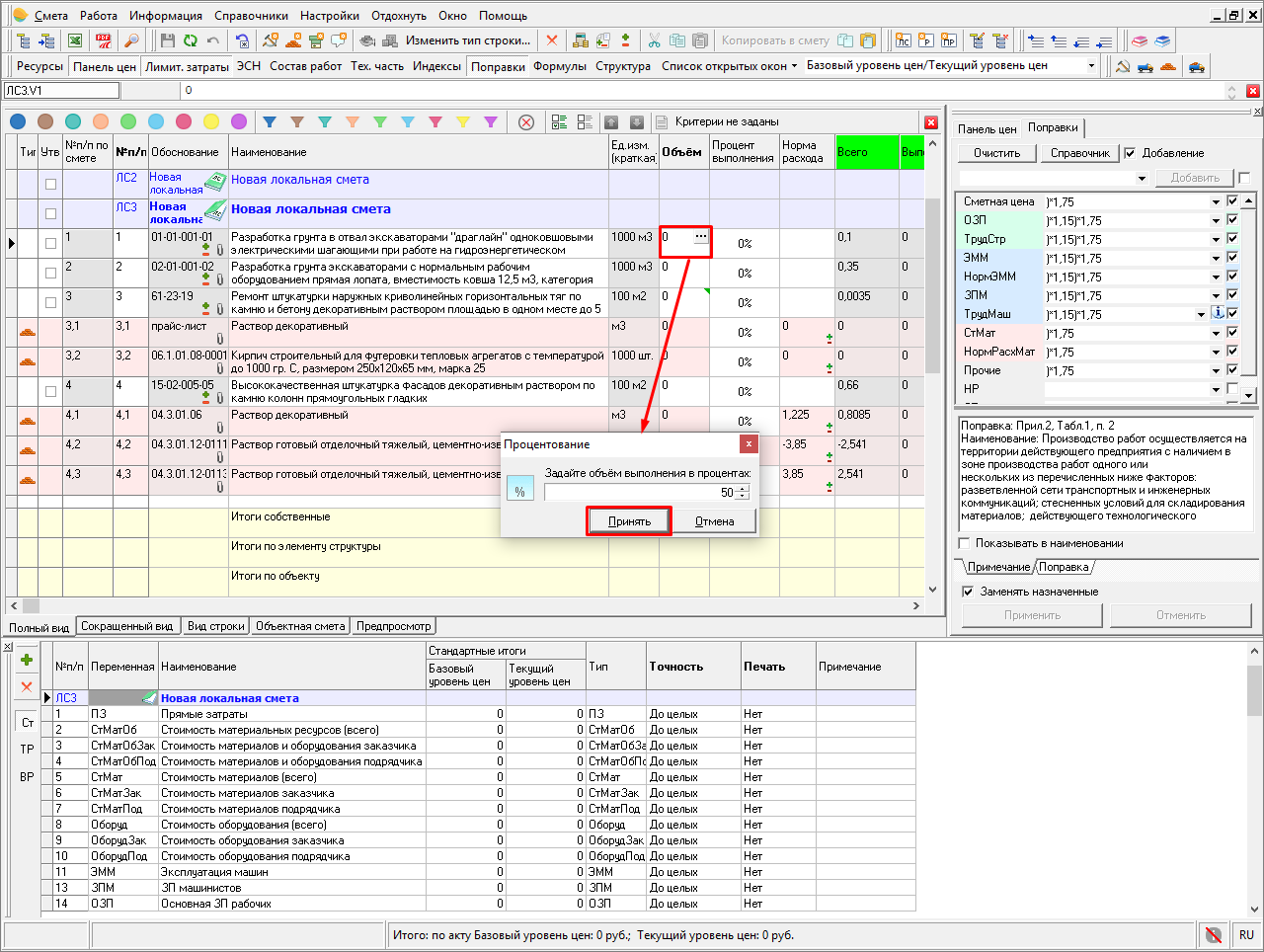
Для быстрого закрытия акта нажмите на ячейку «Объем», в появившемся окне нажмите кнопку «Принять».
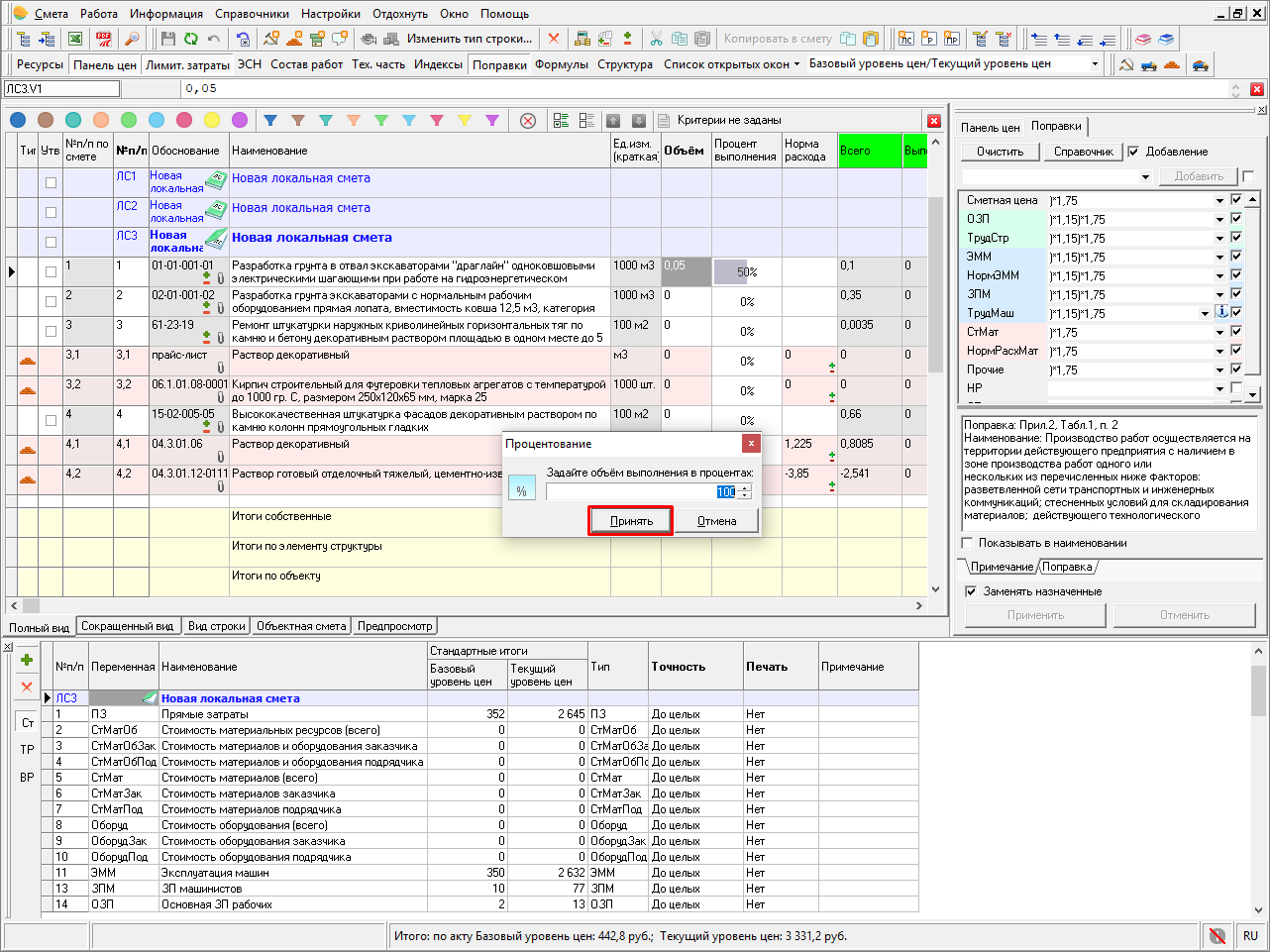
Печать актов выполненных работ аналогична печати локальной сметы.
Что дальше?
В данном руководстве описан простейший сценарий создания сметы, акта выполненных работ КС-2 и выгрузки выходной формы в Excel. Мы воспользовались не всем функционалом. Для более детального изучения программного комплекса Smeta.RU Вы можете изучить Руководство пользователя актуальной версии или посетить фирменные сметные курсы, где быстро освоите работу с программой.
Перейти на сайт SMETA.RU
Перейти на сайт SMETA.RU
Информация о версии документации
Быстрый старт работы в Smeta.RU. Версия 11.0.3.3
Дата последних изменений: 02.09.2019.
© ГК «Стройсофт». Все права защищены
Настоящий сайт и его содержимое является объектом авторского права, исключительные права, на использование которого принадлежат ГК «Стройсофт». Копирование, размножение, распространение, перепечатка (целиком или частично), или иное использование материала без ссылки на источник не допускается.
